Page 1
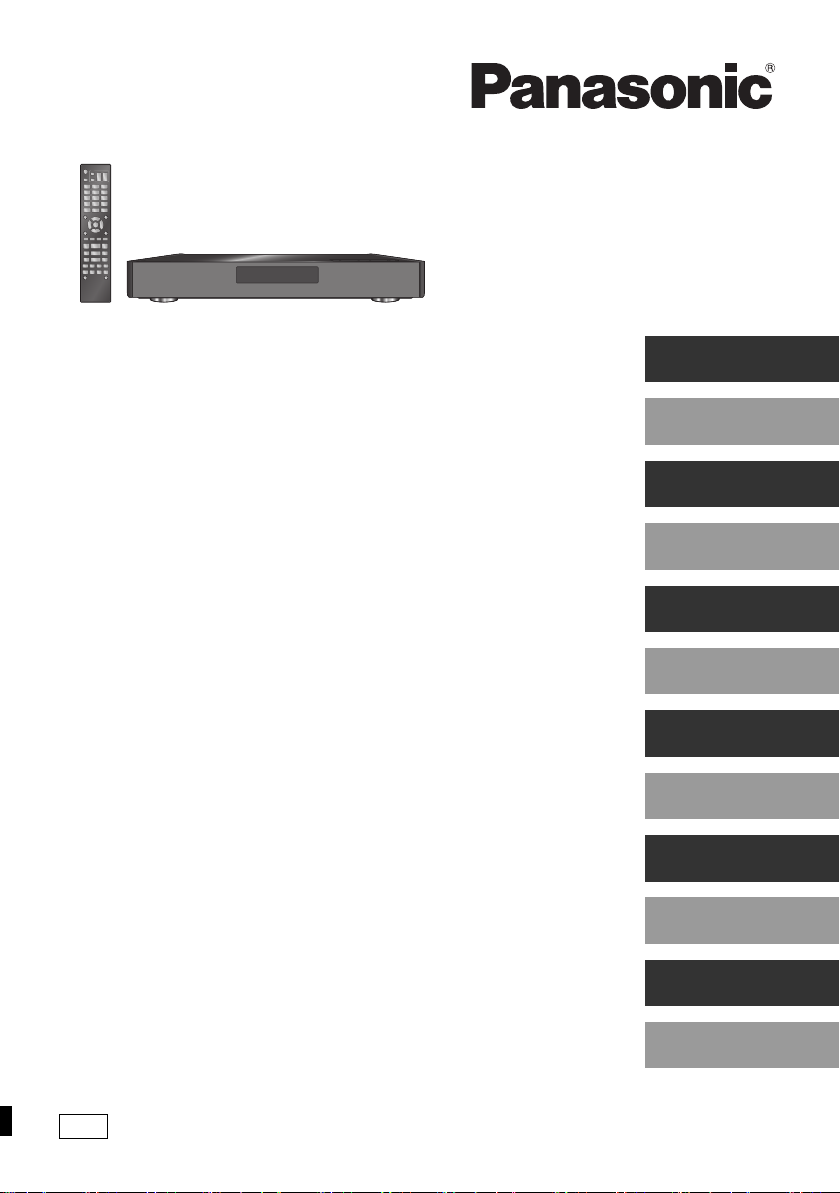
Model No. DMP-BDT700
EG
Bedienungsanleitung
Blu-ray DiscTM Player
Basic Operating Instructions
Blu-ray DiscTM Player
Mode d’emploi de base
Lecteur de Blu-ray Disc
Istruzioni per l’uso di base
Lettore Blu-ray Disc
Instrucciones básicas de funcionamiento
Reproductor de Blu-ray Disc
Beknopte gebruiksaanwijzing
Blu-ray DiscTM speler
Grundläggande bruksanvisning
TM
- skivspelare
TM
- diskafspiller
Vejledning i den
Blu-ray
grundlæggende betjening
Blu-ray
Základní Návod k použití
Přehrávač disků Blu-ray
Kezelési utasítás kezdőknek
Blu-rayTM lemez lejátszó
Deutsch
English
Français
TM
Italiano
TM
Español
TM
Nederlands
Svenska
Dansk
Česky
TM
Magyar
Skrócona instrukcja obsługi
Odtwarzacz płyt Blu-ray
TM
Perusasetukset Käyttöohjeet
Blu-rayTM levysoitin
Polski
Suomi
SQT0267
Page 2
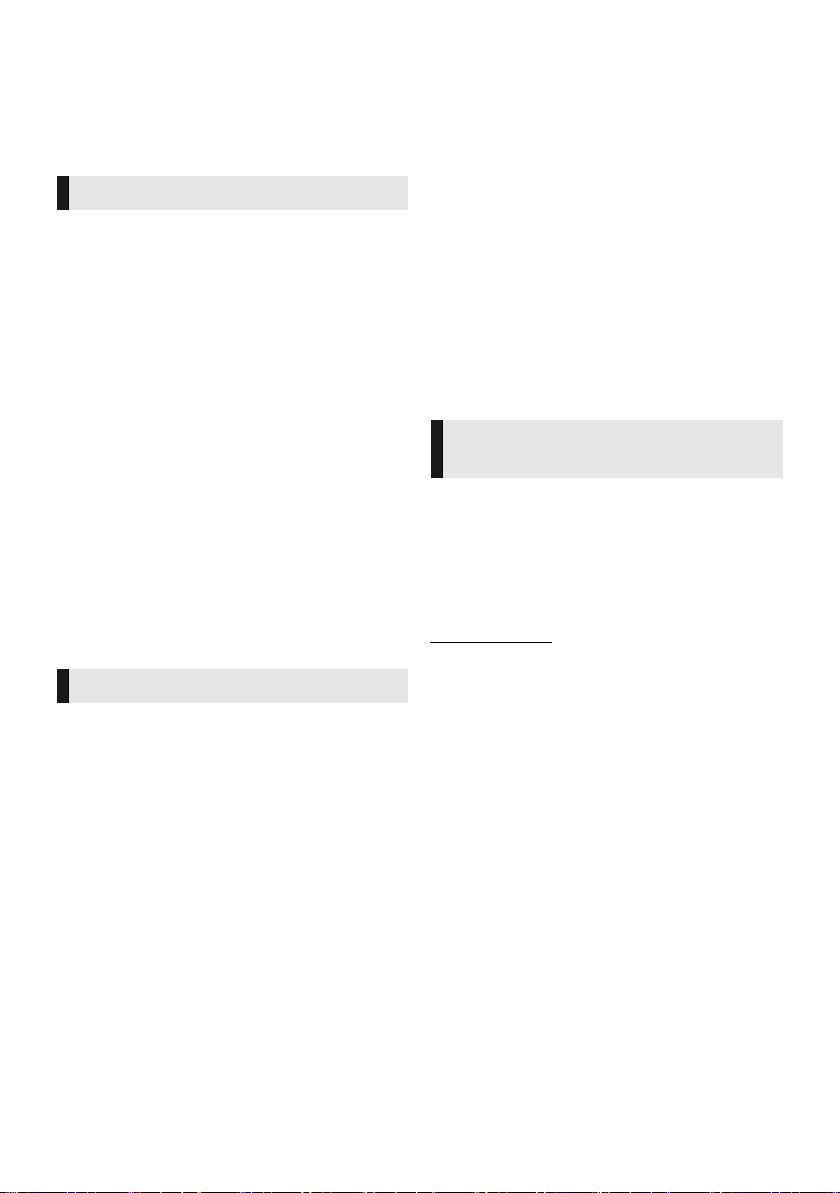
Wir danken Ihnen für den Kauf dieses Produkts.
Bitte lesen Sie diese Anleitung vor der Inbetriebnahme dieses Produkts aufmerksam durch, und bewahren Sie dieses
Handbuch für spätere Bezugnahme griffbereit auf.
Batterien
Vorsichtsmaßnahmen
WARNUNG
Gerät
Zur Reduzierung der Gefahr von Brand, elektrischem Schlag und
Beschädigung:
≥ Setzen Sie dieses Gerät weder Regen, noch Feuchtigkeit,
Tropfen oder Spritzern aus.
≥ Stellen Sie keine mit Flüssigkeiten gefüllten Gefäße, wie Vasen,
auf dieses Gerät.
≥ Ausschließlich das empfohlene Zubehör verwenden.
≥ Entfernen Sie die Abdeckungen nicht.
≥ Reparieren Sie dieses Gerät nicht selbst. Wenden Sie sich zur
Wartung an qualifiziertes Kundendienstpersonal.
≥ Lassen Sie keine Gegenstände aus Metall in dieses Gerät
fallen.
≥ Stellen Sie keine schweren Gegenstände auf dieses Gerät.
Netzkabel
Zur Reduzierung der Gefahr von Brand, elektrischem Schlag und
Beschädigung:
≥ Gewährleisten Sie, dass die Spannung der Stromversorgung
dem auf diesem Gerät angegebenen Wert entspricht.
≥ Stecken Sie den Netzstecker vollständig in die Steckdose ein.
≥ Ziehen Sie nicht am Kabel, knicken Sie es nicht und stellen Sie
keine schweren Gegenstände darauf.
≥ Fassen Sie den Stecker nicht mit nassen Händen an.
≥
Fassen Sie den Stecker beim Herausziehen an seinem Korpus an.
≥ Verwenden Sie keinen beschädigten Netzstecker oder eine
beschädigte Steckdose.
Der Netzstecker ist das trennende Gerät.
Installieren Sie dieses Gerät so, dass der Netzstecker sofort aus
der Wandsteckdose gezogen werden kann.
Kleines Objekt
Bewahren Sie die Speicherkarte und die Batterien außerhalb der
Reichweite von Kindern auf, um ein Verschlucken zu verhindern.
ACHTUNG
Gerät
≥ Dieses Gerät verwendet einen Laser. Der Gebrauch von
Steuerungen oder Einstellungen bzw. das Ausführen von
anderen Vorgängen, als denen hier angegebenen, kann zu
einer gefährlichen Belastung durch Strahlungen führen.
≥ Stellen Sie keine Quellen offener Flammen, z.B. brennende
Kerzen, auf das Gerät.
≥ Dieses Gerät kann beim Betrieb Hochfrequenzstörungen
auffangen, die durch die Benutzung von Mobiltelefonen
verursacht werden. Sollte eine solche Störung auftreten,
erhöhen Sie bitte die Entfernung zwischen diesem Gerät und
dem Mobiltelefon.
≥ Dieses Gerät ist für den Betrieb in Ländern mit gemäßigtem
Klima bestimmt.
≥ Einige Teile dieses Geräts können während der Nutzung heiß
werden. Wenn Sie dieses Gerät bewegen oder reinigen,
stecken Sie das Netzkabel aus und warten Sie 3 Minuten oder
länger.
Aufstellung
Stellen Sie dieses Gerät auf eine ebene Oberfläche.
Zur Reduzierung der Gefahr von Brand, elektrischem Schlag und
Beschädigung:
≥ Installieren oder positionieren Sie dieses Gerät nicht in einem
Bücherregal, Einbauschrank oder einem sonstigen engen
Raum. Stellen Sie eine gute Belüftung des Gerätes sicher.
≥ Achten Sie darauf, die Entlüftungsschlitze des Gerätes nicht
durch Gegenstände aus Papier oder Stoff zu blockieren, wie
z.B. durch Zeitungen, Tischdecken und Vorhänge.
≥ Stellen Sie das Gerät nicht auf Verstärker oder andere Geräte,
die heiß werden können. Diese Hitze könnte das Gerät
beschädigen.
≥ Setzen Sie dieses Gerät keinem direkten Sonnenlicht, hohen
Temperaturen, starker Feuchtigkeit und übermäßigen
Erschütterungen aus.
SQT0267
(2)
2
Durch die unsachgemäße Handhabung von Batterien kann es zu
einem Auslaufen von Elektrolyt und einem Brand kommen.
≥ Explosionsgefahr bei inkorrektem Ersetzen der Batterie.
Ersetzen Sie die Batterie nur durch den vom Hersteller
empfohlenen Typ.
≥ Wenden Sie sich zur Entsorgung der Batterien an die lokalen
Behörden und erfragen Sie die richtige Vorgehensweise zur
Entsorgung.
≥ Verwenden Sie keine alten und neuen Batterien oder
verschiedene Typen gleichzeitig.
≥ Niemals starker Hitze oder offenem Feuer aussetzen.
≥ Lassen Sie die Batterie(n) nie längere Zeit in einem Auto mit
geschlossenen Türen und Fenstern zurück, das direkter
Sonneneinstrahlung ausgesetzt ist.
≥ Nehmen Sie die Batterien nicht auseinander, und schließen Sie
sie nicht kurz.
≥ Laden Sie Alkali- oder Manganbatterien nicht wieder auf.
≥ Verwenden Sie keine Batterien mit teilweise abgelöstem
Mantel.
Entfernen Sie die Batterien, wenn Sie die Fernbedienung über
längere Zeit nicht benutzen. Lagern Sie die Batterien an einem
kühlen, dunklen Ort.
Beschränkung der Verwendung von
nicht autorisierten kopierten Inhalten
Dieses Gerät nutzt die folgenden Technologien zum Schutz des
Urheberrechts.
Cinavia Bekanntgabe
Dieses Produkt verwendet die Technologie von Cinavia zur
Einschränkung des Gebrauchs nicht autorisierter Kopien
kommerzieller Film- und Videoprodukte und deren Tonstreifen.
Sobald ein unzulässiger Gebrauch einer nicht autorisierten Kopie
entdeckt wird, wird eine Meldung angezeigt und die Wiedergabe
oder der Kopiervorgang wird unterbrochen.
Weitere Informationen zur Technologie von Cinavia werden im
Cinavia Online Verbraucher-Informationszentrum unter
http://www.cinavia.com angeboten. Zur Anforderung zusätzlicher
Information über Cinavia per Post, senden Sie eine Postkarte mit
Ihrer Postanschrift an: Cinavia Consumer Information Center, P.O.
Box 86851, San Diego, CA, 92138, USA.
Page 3
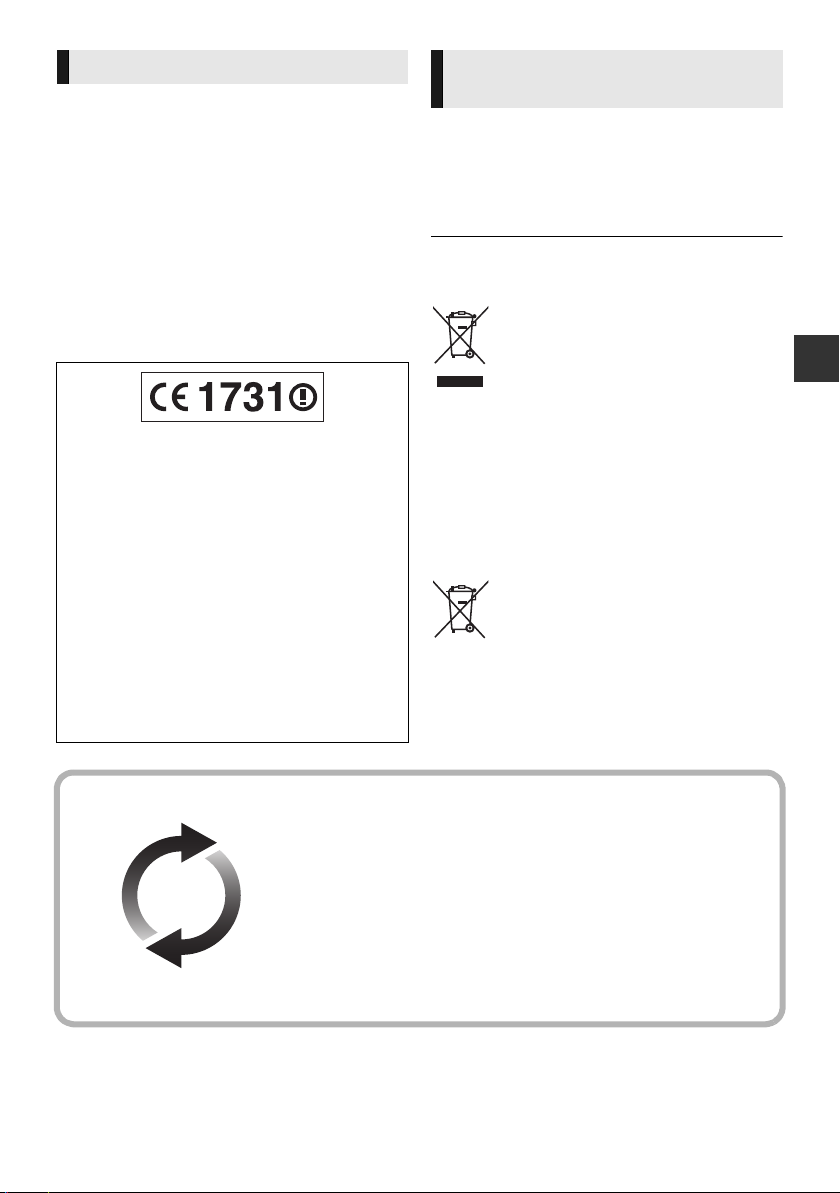
Wireless LAN-Anschluss
Firmware-Update
Panasonic verbessert ständig die Firmware des Gerätes, um zu
gewährleisten, dass unsere Kunden in den Genuss der modernsten
Technologie kommen.
Panasonic empfiehlt, Ihre Firmware zu aktualisieren, sobald Sie dazu
aufgefordert werden.
Für Details, siehe unter “Firmware-Update” (> 15) oder
http://panasonic.jp/support/global/cs/ (Diese Internetseite ist nur auf
Englisch verfügbar.)
Die folgenden Grenzwerte bestehen bezüglich des Gebrauchs
dieses Geräts. Sie müssen sich dieser Grenzwerte vor dem
Gebrauch dieses Gerätes bewusst sein.
Panasonic haftet in keinem Fall für jegliche unbeabsichtigten
Schäden, die durch eine Nichtbeachtung dieser Grenzwerte oder
eines beliebigen Gebrauchs oder Missbrauchs dieser Geräte
auftreten könnte.
≥ Über Funkwellen übertragene und empfangene Daten
könnten abgefangen und überwacht werden.
≥ Dieses Gerät enthält empfindliche elektronische
Komponenten.
Verwenden Sie dieses Gerät bitte in der vorgesehenen Weise
und beachten Sie die folgenden Punkte:
– Setzen Sie dieses Gerät keinen hohen Temperaturen oder
direktem Sonnenlicht aus.
– Biegen Sie dieses Gerät nicht oder setzen Sie es keinen
starken Stößen aus.
– Halten Sie diese Geräte von Feuchtigkeit fern.
– Zerlegen oder verändern Sie dieses Gerät nicht.
Konformitätserklärung (DoC)
Hiermit erklärt “Panasonic Corporation”, dass dieses Produkt die
grundlegenden Anforderungen sowie die anderen relevanten
Vorschriften der Richtlinie 1999/5/EG erfüllt.
Kunden können eine Kopie der Original-DoC unserer
R&TTE-konformen Geräte von unserem DoC-Server
herunterladen:
http://www.doc.panasonic.de
Wenden Sie sich an einen zugelassenen Vertragshändler:
Panasonic Marketing Europe GmbH, Panasonic Testing Centre,
Winsbergring 15, 22525 Hamburg, Deutschland
Dieses Produkt ist für den Einsatz in folgenden Ländern vorgesehen.
Österreich, Belgien, Bulgarien, Zypern, Tschechische Republik,
Dänemark, Finnland, Frankreich, Deutschland, Griechenland,
Ungarn, Irland, Italien, Island, Liechtenstein, Luxemburg, Malta,
Niederlande, Norwegen, Polen, Portugal, Rumänien, Slowakei,
Slowenien, Spanien, Schweden, Großbritannien, Schweiz
Dieses Produkt ist für allgemeine Verbraucher bestimmt.
(Kategorie 3)
Die WLAN-Funktion dieses Produkts darf ausschließlich in
geschlossenen Räumen genutzt werden.
Dieses Produkt ist für die Verbindung zum Access Point 2,4 GHz
oder 5 GHz WLAN ausgelegt.
Entsorgung oder Weitergabe des
Geräts
Dieses Gerät könnte die Informationen der Benutzereinstellung
beibehalten. Wenn Sie dieses Gerät entweder durch Entsorgung
oder Übereignung beseitigen, befolgen Sie das Verfahren für die
Rücksetzung auf alle werksseitigen Einstellungen und die
Löschung der Benutzereinstellungen. (> 34, “So setzen Sie alle
Einstellungen auf die werksseitige Einstellung zurück.”)
≥ Das Bedienungsarchiv könnte im Gerätespeicher registriert
worden sein.
Entsorgung von Altgeräten und Batterien
Nur für die Europäische Union und Länder mit
Recyclingsystemen
Dieses Symbol, auf den Produkten, der Verpackung
und/oder den Begleitdokumenten, bedeutet, dass
gebrauchte elektrische und elektronische Produkte
sowie Batterien nicht in den allgemeinen Hausmüll
gegeben werden dürfen.
Bitte führen Sie alte Produkte und verbrauchte
Batterien zur Behandlung, Aufarbeitung bzw. zum
Recycling gemäß den gesetzlichen Bestimmungen
den zuständigen Sammelpunkten zu.
Indem Sie diese Produkte und Batterien
ordnungsgemäß entsorgen, helfen Sie dabei,
wertvolle Ressourcen zu schützen und eventuelle
negative Auswirkungen auf die menschliche
Gesundheit und die Umwelt zu vermeiden.
Für mehr Informationen zu Sammlung und Recycling,
wenden Sie sich bitte an Ihren örtlichen
Abfallentsorgungsdienstleister.
Gemäß Landesvorschriften können wegen nicht
ordnungsgemäßer Entsorgung dieses Abfalls
Strafgelder verhängt werden.
Hinweis für das Batteriesymbol (Symbol
unten):
Dieses Symbol kann in Kombination mit einem
chemischen Symbol abgebildet sein. In diesem Fall
erfolgt dieses auf Grund der Anforderungen
derjenigen Richtlinien, die für die betreffende
Chemikalie erlassen wurden.
Deutsch
SQT0267
(3)
3
Page 4

Inhaltsverzeichnis
Vorsichtsmaßnahmen . . . . . . . . . 2
Erste Schritte
Zubehörteile . . . . . . . . . . . . . . . . . 5
Pflege des Geräts und der
Medien . . . . . . . . . . . . . . . . . . . . 5
Abspielbare Medien . . . . . . . . . . . 6
Benutzung der
Bedienelemente . . . . . . . . . . . . . 8
Anschlüsse und Einstellungen
Anschluss an einen
Fernseher. . . . . . . . . . . . . . . . . 10
Anschluss an einen Verstärker/
Empfänger . . . . . . . . . . . . . . . . 11
Verbindung zum Netzwerk. . . . . 13
Einstellung . . . . . . . . . . . . . . . . . 14
Wiedergabe
Anschließen oder Entfernen von
Medien . . . . . . . . . . . . . . . . . . . 16
HOME-Menü. . . . . . . . . . . . . . . . 16
Wiedergabe. . . . . . . . . . . . . . . . . 17
Verwendung von
Netzwerkdiensten . . . . . . . . . . . 20
Home-Netzwerk-
Leistungsmerkmal . . . . . . . . . . . 21
VIERA Link
“HDAVI Control™”. . . . . . . . . . . 23
Einstellungen
Optionen-Menü . . . . . . . . . . . . . . 24
Menü “SETUP” . . . . . . . . . . . . . . 28
Referenz
Anleitung zur Fehlersuche
und -behebung . . . . . . . . . . . . . 34
Technische Daten . . . . . . . . . . . . 39
SQT0267
(4)
4
Page 5
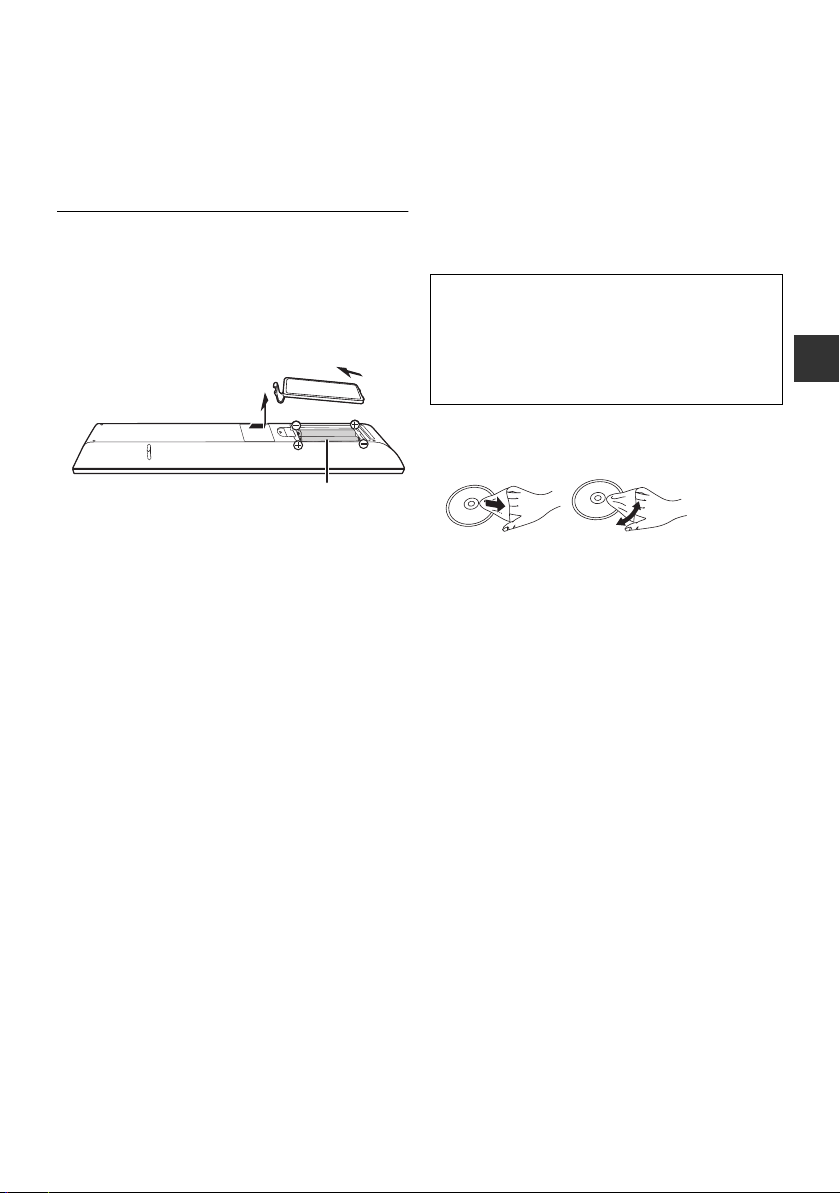
Erste SchritteFür den Start
(Alkali- oder Manganbatterien)
JA
NEIN
Zubehörteile
Kontrollieren Sie vor dem Gebrauch dieses Geräts die
mitgelieferten Zubehörteile.
1 Fernbedienung
(N2QAYA000085)
2 Batterien für Fernbedienung
1 Netzkabel
1 HDMI-Kabel
1 CD-ROM
≥ Stand der in dieser Bedienungsanleitung aufgeführten
Produktnummern ist Mai 2014. Änderungen vorbehalten.
≥ Verwenden Sie das Netzkabel nicht mit anderen Geräten.
∫ Verwendung der Fernbedienung
Legen Sie die Batterien so ein, dass der Pol (i und j)
mit denen in der Fernsteuerung übereinstimmt.
R03/LR03, AAA
Pflege des Geräts und der
Medien
∫ Reinigen Sie dieses Gerät mit einem
weichen, trockenen Tuch
≥ Verwenden Sie auf keinen Fall Alkohol, Lackverdünner
oder Benzin zum Reinigen dieses Gerätes.
≥ Bevor Sie ein mit Chemikalien getränktes/
imprägniertes Tuch verwenden, lesen Sie die
zugehörigen Gebrauchshinweise genau durch.
∫ Die Gerätelinse
Linsenreiniger: RP-CL720AE
≥ Dieser Linsenreiniger ist möglicherweise nicht in
allen Ländern, z.B. Deutschland, erhältlich. Bitte
setzen Sie sich in dem Fall mit Ihrem
Panasonic-Händler in Verbindung.
≥ Dieser Linsenreiniger wird speziell für DIGA
verkauft, kann aber auch für dieses Gerät
verwendet werden.
∫ Discs reinigen
Deutsch
Auf den Fernbedienungs-Signalsensor an diesem Gerät
richten. (> 9)
Wischen Sie die Disc mit einem feuchten Tuch ab,
danach wischen Sie sie mit einem trockenen Tuch
trocken.
∫ Vorsichtsmaßnahmen zum Umgang
mit Discs und Karten
≥ Berühren Sie die Discs nur an den Kanten, um
unbeabsichtigte Kratzer und Fingerabdrücke auf der
Discoberfläche zu vermeiden.
≥ Kleben Sie keine Etiketten oder Aufkleber auf Discs.
≥ Verwenden Sie keine Schallplatten-Reinigungssprays,
kein Benzin, keinen Verdünner, keine
Antistatikflüssigkeiten und keine anderen
Lösungsmittel.
≥ Befreien Sie die Kontakte an der Rückseite der Karte
von Staub, Wasser und anderen Fremdkörpern.
≥ Die folgenden Discs sollten nicht verwendet werden:
– Discs mit freiliegenden Klebstoffresten von
entfernten Aufklebern oder Etiketten (Leih-Discs
etc).
– Stark verzogene Discs oder Discs mit Rissen und
Sprüngen.
– Discs mit ungewöhnlicher Form, z. B. in Herzform.
SQT0267
(5)
5
Page 6
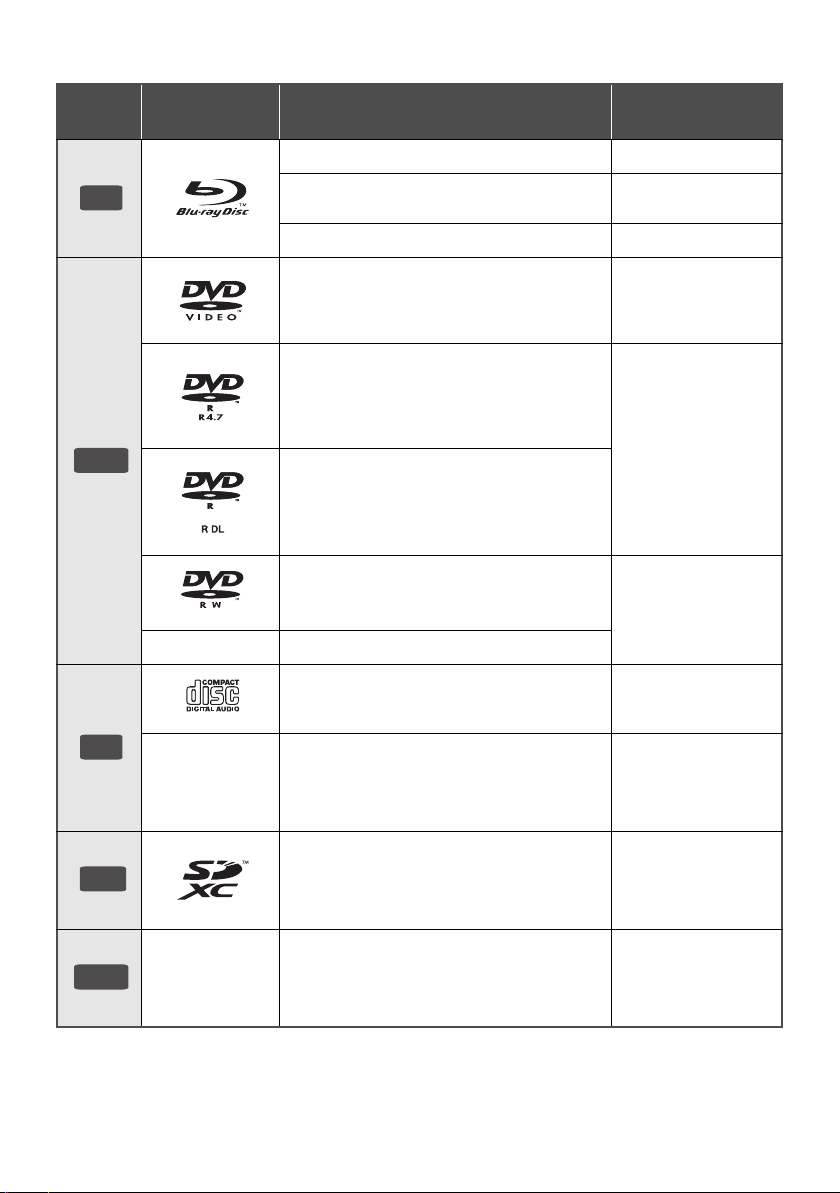
Abspielbare Medien
USB
Gerät
BD
DVD
Medien-Kennze
ichnungen
— +R/+RW/+R DL
Gerätearten Inhaltsformat
BD-Video Video
BD-RE
BD-R Video, MKV, Xvid
DVD-Video Video
DVD-R
DVD-R DL
DVD-RW
Video,
JPEG, MPO
Video, AVCHD, MKV,
Xvid,
JPEG, MPO,
AAC, FLAC, MP3, WAV,
WMA
Video, AVCHD
Musik CD Musik [CD-DA]
CD
—
SD-Speicherkarte (8 MB bis 2 GB)
SDHC-Speicherkarte (4 GB bis 32 GB)
SD
—
≥ Siehe auf Seite 7 und 39 für weitere Informationen zu den wiedergabefähigen Inhaltsarten.
SQT0267
(6)
6
SDXC-Speicherkarte (48 GB, 64 GB)
(Sowohl mit Mini- als auch mit Mikrotypen
CD-R
CD-RW
kompatibel)
USB-Gerät
(bis zu 2 TB)
MKV, Xvid,
JPEG, MPO,
AAC, FLAC, MP3,
Musik [CD-DA], WAV,
WMA
AVCHD, AVCHD 3D,
MP4,
JPEG, MPO
MKV, MP4, MPEG2,
Xvid,
JPEG, MPO,
AAC, FLAC, MP3, WAV,
WMA
Page 7
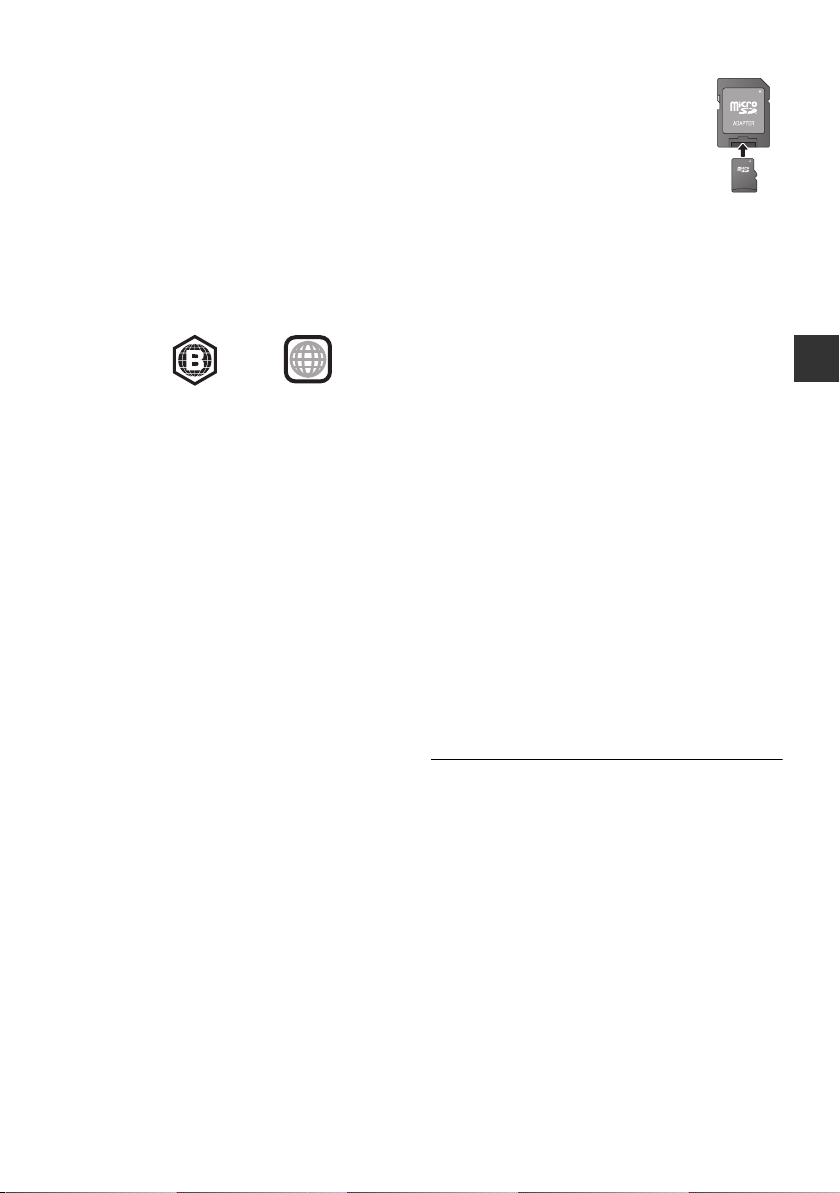
∫ Discs, die nicht wiedergegeben
BD-Video
DVD-Video
2
Beispiel:
werden können
Alle anderen Discs, die nicht ausdrücklich
unterstützt werden oder zuvor beschrieben wurden.
≥ DVD-RAM
≥ Super Audio CD
≥ Foto CD
≥ DVD-Audio
≥ Video-CD und Super Video-CD
≥ HD DVD
∫ Regionsverwaltungsinformation
Das Gerät kann BD-Video/DVD-Video Discs der
folgenden Regionalcodes, einschließlich “ALL”
wiedergeben:
∫ Finalisieren
Mit einem Recorder bespielte DVD-R/RW/R DL, +R/
+RW/+R DL und CD-R/RW müssen zur Wiedergabe mit
diesem Gerät vom Recorder finalisiert werden. Siehe
Anleitung des Recorders.
∫ BD-Video
≥ Dieses Gerät unterstützt High-Bitrate-Audio (Dolby®
Digital Plus, Dolby
TM
Audio
und DTS-HD Master AudioTM), das in
BD-Video angewendet wird.
®
TrueHD, DTS-HD High Resolution
∫ 3D
≥ Die Wiedergabe von 3D-Videos und 3D-Fotos ist
möglich, wenn das Gerät über ein
HDMI-Hochgeschwindigkeitskabel an einen
3D-kompatiblen Fernseher angeschlossen ist.
≥ 2D-Videos können virtuell als 3D angesehen werden.
(> 26)
∫ Musik CD
Die korrekte Wiedergabe und die Klangqualität von CDs,
die nicht den CD-DA-Spezifikationen entsprechen
(kopiergeschützte CDs etc.) kann nicht garantiert
werden.
∫ SD-Karten
≥ Es können miniSD-Karten,
microSD-Karten, microSDHC-Karten
und microSDXC-Karten verwendet
werden, dazu muss aber eine
Adapterkarte verwendet werden. Diese
werden in der Regel mit den Karten
mitgeliefert oder dem Benutzer
anderweitig angeboten.
≥ Zum Schutz des Kartenmaterials
schieben Sie die Aufnahmeschutztaste (auf der
SD-Karte) auf “LOCK”.
≥ Dieses Gerät ist mit SD-Speicherkarten kompatibel,
die den SD-Kartenspezifikationen des FAT12 und
FAT16 Formats, sowie den SDHC-Speicherkarten im
FAT32 Format und SDXC-Speicherkarten in exFAT
entsprechen.
≥ Wenn die SD-Karte mit nicht kompatiblen Computern
oder Geräten verwendet wird, könnten die
aufgenommenen Materialien wegen
Kartenformatierung usw. gelöscht werden.
≥ Der verwendbare Speicher könnte geringfügig unter
der Kartenkapazität liegen.
∫ USB-Gerät
≥ Dieses Gerät gewährleistet keinen Anschluss an alle
USB-Geräte.
≥ Dieses Gerät unterstützt nicht das Aufladen des
USB-Geräts.
≥ Die Dateisysteme FAT12, FAT16, FAT32 und NTFS
werden unterstützt.
≥ Dieses Gerät unterstützt USB2.0 Highspeed.
≥ Dieses Gerät unterstützt eine mit FAT32 und NTFS
formatierte Festplatte. Wenn die Festplatte nicht
erkannt wird, könnte möglicherweise der Festplatte
kein Strom zugeführt werden. Führen Sie Strom von
einer externen Quelle zu.
∫ BD-RE, BD-R
Im DR-Modus aufgenommene Discs können bei
Verwendung von Blu-ray Disc Recordern von Panasonic
unter Umständen den Ton, usw. nicht korrekt
wiedergeben.
≥ Es könnte möglich sein, dass in einigen Fällen die obigen
Medien aufgrund des Medientyps, des Aufnahmezustands,
der Aufnahmemethode und der Dateierstellung nicht
wiedergegeben werden können.
≥ Die Hersteller der Discs können festlegen, wie die Discs
abgespielt werden. Daher kann es sein, dass Sie die
Wiedergabe nicht so steuern können, wie es in dieser
Bedienungsanleitung beschrieben wird. Lesen Sie daher
sorgfältig die der Disc beiliegenden Hinweise.
Deutsch
SQT0267
(7)
7
Page 8

Benutzung der Bedienelemente
Wenn andere Panasonic-Geräte auf die Fernbedienung
des Geräts reagieren, ändern Sie den
Fernbedienungscode. (> 33)
16
1
2
17
3
4
5
6
18
19
20
21
7
8
22
9
10
11
12
13
14
15
23
24
25
26
27
1 Schaltet das Gerät aus und ein
2 Disclade öffnen oder schließen (> 16)
3 Auswahl der Titelnummern usw./Eingabe von
4 Miracast
5 Starten der DLNA-Funktion (> 21)
6 Aufrufen des Popup-Menüs (> 17)
7[3, 4, 2, 1] : Markierung für Auswahl bewegen
8 Optionsmenü zeigen (> 24)
9 Farbtasten (rot, grün, gelb, blau)
10 Steuertasten für grundlegende
11 Anzeigen von “Wiedergabeinfofenster” (> 18)
12 Anzeigen von Statusmeldungen (> 18)
13 Anzeigen von “Bildeinstellungen” (> 25)
14 Umschalten der “Klang”-Einstellung (> 26)
15 Aufleuchten der Fernbedienungstasten
16 Sender für das Signal der Fernbedienung
17 TV-Steuertasten
18 Anzeigen von “Player-Einstellungen” (> 28)
19 Anzeige des HOME-Menüs (> 16)
20 Zeigt den Home Bildschirm von Netzwerkdienst
21 Anzeigen des Hauptmenüs (> 17)
22 Rückkehr zum vorherigen Bildschirm
23 Anzeigen von “Untertitel”/“Untertitel-Einstell.” (> 24)
24 Tonspur ändern (> 17)
25 Anzeigen von “3D-Einstellungen” (> 26)
26 Umschalten der “Hohe Klangklarheit”-Einstellung
27 Umschalten der Helligkeit des Geräte-Displays
Nummern und Zeichen
TM
-Bildschirm anzeigen (> 21)
[OK] : Auswahl bestätigen
(2;)(;1) : Bild-zu-Bild (> 17)
Für verschiedene Zwecke je nach Anzeige
verwendet
Wiedergabefunktionen (> 17)
Sie können den Panasonic-Fernseher mit der
Fernbedienung des Geräts steuern. Je nach TV
funktionieren manche Tasten unter Umständen
nicht.
[Í TV] : Schaltet das Fernsehgerät ein und aus
[AV] : Eingang ändern
[WXCH] : Kanalauswahl
[ijVOL] : Einstellen der Lautstärke
(> 20) an
(> 26)
(> 33)
SQT0267
(8)
8
Page 9

1 Disclade (> 16)
1
789
2 3 4 5 6
Um die Frontblende
herunterklappen, z iehen
Sie sie nach vorne.
2 Anzeige
3 USB-Anschluss (> 16)
4 SD-Kartenschlitz (> 16)
5 Fernbedienungs-Signalsensor
Entfernung: Innerhalb von 7 m
Winkel: Ungefähr 20e nach oben und unten, 30e
nach links und rechts
6 V.OFF LED (Video aus-LED)
Die LED kann ein- und ausgeschaltet werden.
(> 33)
7 Disclade öffnen oder schließen
8 Steuerschalter für grundlegende
Wiedergabefunktionen
9 Bereitschafts-/Ein-Schalter
Berühren Sie , um das Gerät aus dem
Bereitschaftszustand einzuschalte n oder umgekehrt.
Auch im Bereitschaftsmodus verbraucht das Gerät
etwas Strom.
* Dies Tasten funktionieren nur durch Berührung der
Zeichen.
Wenn diese Tasten berührt werden, leuchtet die LED
auf.
Anschlüsse auf der Rückseite (> 10–13)
* (> 16)
* (> 17)
* (Í/I) (> 14)
Deutsch
SQT0267
(9)
9
Page 10

Anschlüsse und Einstellungen
HDMI IN
HDMI-Kabel (mitgeliefert)
Netzkabel
(mitgeliefert)
An eine Netzsteckdose
Anschluss an einen Fernseher
Verbinden Sie das Netzkabel, nachdem alle Verbindungen hergestellt wurden.
≥ Wir empfehlen Ihnen, alle Geräte vorübergehend vom Stromnetz zu trennen, bevor Sie einen Anschluss
vornehmen.
≥ Verwenden Sie den HDMI AV OUT MAIN-Anschluss mit dem mitgelieferten HDMI-Kabel.
≥ Stecken Sie das Netzkabel bis zu A ein. Dies ist ein Punkt direkt vor dem runden Loch.
≥ Um eine 4K-Ausgabe genießen zu können, müssen Sie dieses Gerät an ein 4K-kompatibles TV-Gerät anschließen.
≥ Verwenden Sie Hochgeschwindigkeits-HDMI-Kabel. Nicht HDMI-kompatible Kabel können nicht verwendet werden.
Um Bilder in 4K (50p/60p) anzusehen, benötigen Sie ein HDMI-Kabel, das 18 Gbps unterstützt.
Bitte verwenden Sie zur Ausgabe des 1080p- oder 24p (4K)-Signals ein HDMI-Kabel mit einer Länge von max.
5,0 Meter.
Wir empfehlen, ein HDMI-Kabel von Panasonic zu verwenden.
Mit diesem Gerät wird ein High Speed-HDMI-kompatibles Kabel mitgeliefert, das 18 Gbps unterstützt.
Teilenummer : K1HY19YY0032
≥ Um das Bild in 4K (50p/60p) zu genießen, stellen Sie “4K ( 50p/60p ) Ausgang” auf “Automatisch”. (> 28)
≥ Wenn bei der Wiedergabe von Inhalten Probleme auftreten, wenn z.B. kein Bild oder ein verzerrtes Bild erscheint,
überprüfen Sie das HDMI-Kabel, zugehörige Verbindungen sowie die Kompatibilität des TV-Videoeingangs.
Um Bilder in 4K auszugeben, verbinden Sie das HDMI-Kabel mit einem 4K-kompatiblen Anschluss des
verbundenen Geräts.
≥ Dieses Gerät verbraucht etwas Netzstrom (> 39) auch wenn es im Standby-Modus ausgeschaltet ist. Zum Zwecke
der Energieeinsparung sollte das Gerät vom Anschluss getrennt werden, wenn Sie es über einen längeren Zeitraum
nicht benutzen.
SQT0267
(10)
10
Page 11

Anschluss an einen Verstärker/Empfänger
Verstärker/Receiver
HDMI-KabelHDMI-Kabel (mitgeliefert)
HDMI-Kabel
HDMI-Kabel (mitgeliefert)
Verstärker/Receiver
Nehmen Sie einen der folgenden Verbindungen passend zum Anschluss Ihres Verstärkers/Empfängers vor.
HDMI AV OUT
HDMI IN
HDMI OUT
(ARC)
HDMI IN
(ARC)
≥ Verwenden Sie den HDMI AV OUT MAIN-Anschluss mit dem mitgelieferten HDMI-Kabel.
≥ Stellen Sie “Digital Audio Ausgang” (> 29) ein.
≥ Um Bilder in 4K (50p/60p) genießen zu können, müssen Sie einen 4K (50p oder 60p)-kompatiblen Verstärker und
ein TV-Gerät über ein HDMI-Kabel verbinden, das 18 Gbps unterstützt.
≥ Beim Anschluss an einen nicht zu 3D oder 4K kompatiblen Verstärker/Receiver muss dieses Gerät an den
Fernseher angeschlossen werden. Verbinden Sie dann den Fernseher mit dem Verstärker/Receiver. Bedenken Sie
jedoch, dass nur ein Sound von bis zu 5.1 ch möglich ist.
≥ Bei Verwendung eines Fernsehers oder Verstärkers/Receivers, der keine “(ARC)”-Kennzeichnung am
HDMI-Anschluss aufweist (nicht zu ARC kompatibel), müssen der Verstärker/Receiver und Fernseher auch mit dem
optischen Digital-Kabel oder Koaxialkabel verbunden werden, um den TV-Sound über den Verstärker/Receiver
genießen zu können.
HDMI AV OUT SUB
Ein besserer Klang kann unter Verwendung des Anschlusses HDMI AV OUT SUB erzielt werden.
HDMI IN HDMI IN
Deutsch
≥ Stellen Sie “HDMI(SUB)-Ausgabemodus” auf “V.OFF(Video aus)” (> 28) ein.
– Audio wird in hoher Auflösung ausgegeben.
≥ Die Wiedergabe von 3D-Videos, 3D-Standbildern und 4K-Videos etc. ist möglich, wenn der angeschlossene
Fernseher zu 3D oder 4K kompatibel ist, auch wenn der Verstärker/Empfänger nicht zu 3D oder 4K kompatibel ist.
≥ Der HDMI AV OUT SUB-Anschluss ist nicht zu VIERA Link “HDAVI Control” kompatibel (> 23).
SQT0267
(11)
11
Page 12
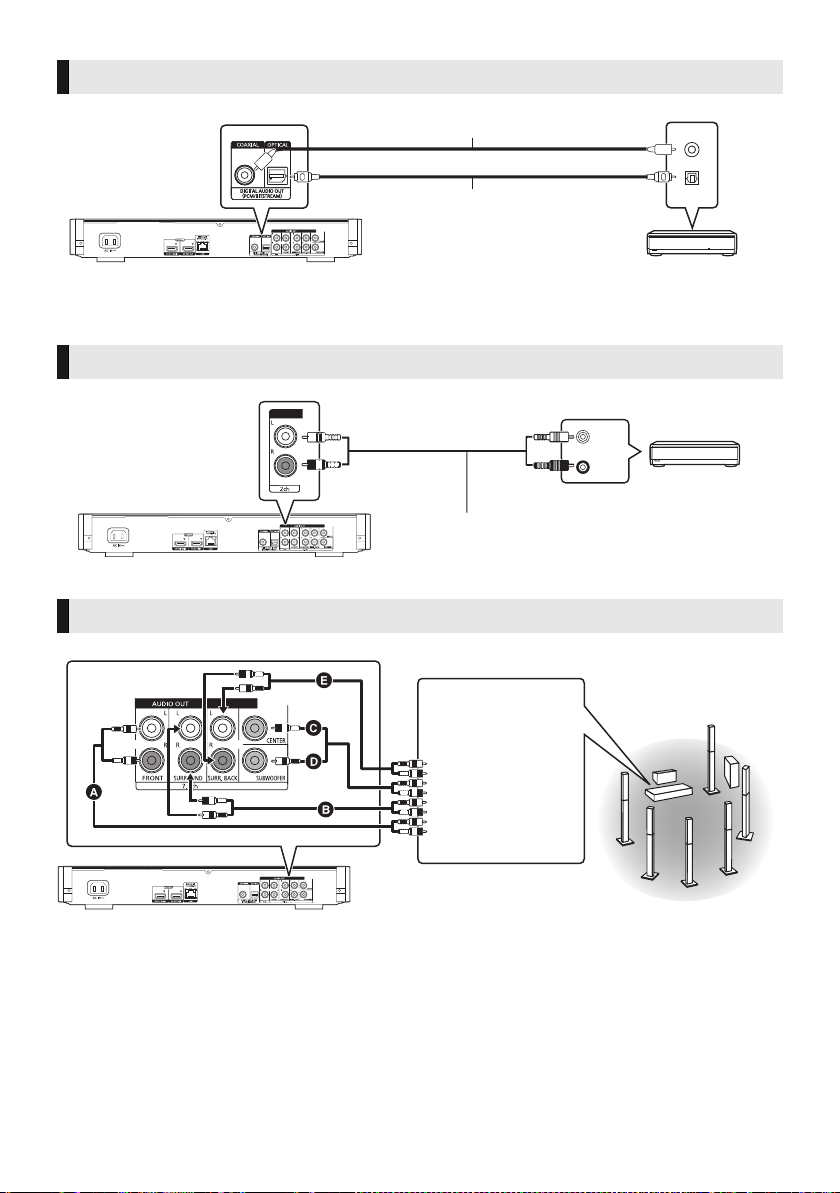
DIGITAL AUDIO OUT (OPTICAL oder COAXIAL)
OPTICAL IN
COAXIAL IN
Optisches Digitalkabel
ODER
Koaxialkabel
Verstärker/Receiver
AUDIO IN
L
R
Audiokabel
Verstärker/Receiver
Schließen Sie die
Audiokabel an die
Buchsen an, die den
von Ihnen
verwendeten
Lautsprechern
entsprechen.
≥ Stellen Sie “HDMI-Audioausgabe” auf “Aus” ein (> 29).
≥ Stellen Sie “Digital Audio Ausgang” (> 29) ein.
2ch AUDIO OUT
≥ Verbinden Sie gleichfarbige Buchsen miteinander.
7.1ch AUDIO OUT
Kabelanschlüsse
A Vorderer Lautsprecher (L/R)
B Surroundlautsprecher (L/R)
C Mittlerer Lautsprecher
D Subwoofer
E Surround Back-Lautsprecher (L/R) (Nur für 7.1ch AUDIO OUT)
≥ Stellen Sie “Analog-Mehrkanal” auf “Ein” und richten Sie die Präsenz und die Größe der Lautsprecher entsprechend
Ihrer Umgebung ein (> 30). (Audio wird nicht über den HDMI AV OUT-Anschluss ausgegeben.)
SQT0267
(12)
12
Page 13
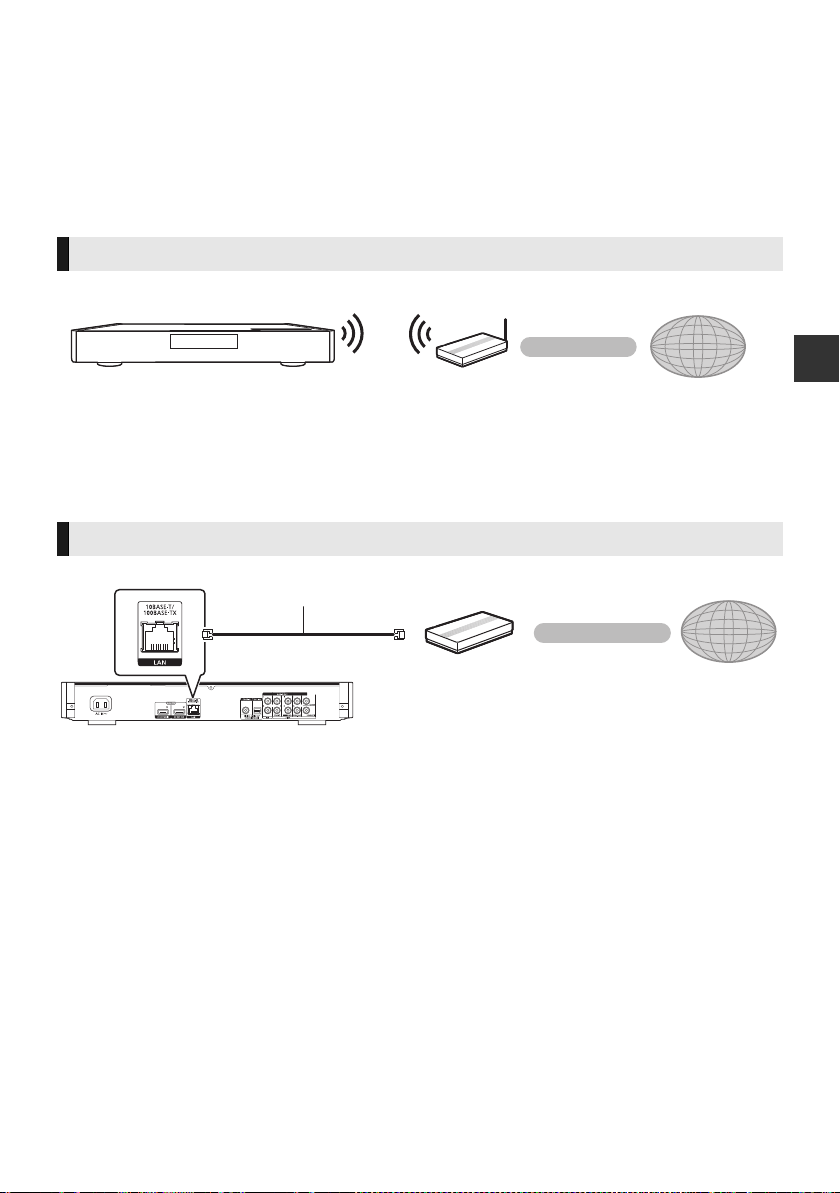
Verbindung zum Netzwerk
Wireless Router, usw.
Internet
Breitband-Router, usw.
Internet
LAN Kabel
Die folgenden Dienste können verwendet werden, wenn dieses Gerät an ein Breitbandnetz angeschlossen ist.
≥ Sie können die Firmware aktualisieren (> 15)
≥ Sie können BD-Live genießen (> 18)
≥ Sie können Netzwerkdienst genießen (> 20)
≥ Sie können auf ein anderes Gerät zugreifen (Heimnetzwerk) (> 21)
≥ Dieses Gerät unterstützt Wi-Fi Direct
herstellen. Sie können diese Funktion mit der Heimnetzwerk-Funktion, etc. verwenden. Der Internetzugriff ist
während der Verbindung über Wi-Fi Direct
Für Einzelheiten über die Anschlussmethode siehe die mit dem angeschlossenen Gerät mitgelieferte Anleitung.
Wireless LAN-Anschluss
Dieses Gerät verfügt über integriertes Wi-Fi® und kann an einen Wireless-Router angeschlossen werden.
≥ Für aktuelle Informationen zur Kompatibilität Ihres drahtlosen Routers, lesen Sie
http://panasonic.jp/support/global/cs/
(Diese Website ist nur auf Englisch.)
≥ Das Gerät ist nicht mit öffentlichen WLAN-Diensten kompatibel, wie sie in Flughäfen, Bahnhöfen, Cafés u.ä.
angeboten werden.
≥ Lesen Sie auf Seite 3 bezüglich Vorsichtsmaßnahmen für WLAN-Anschlüsse nach.
LAN-Kabelanschluss
TM
und kann eine Drahtlosverbindung mit Wireless-Geräten ohne Router
TM
nicht verfügbar. (> 21, 31)
Deutsch
≥ Für den Anschluss von Peripheriegeräten verwenden Sie gerade LAN Kabel (STP) der Kategorie 5 oder höher.
≥ Ausschließlich LAN-Kabel in die LAN-Buchse einstecken, da sonst das Gerät beschädigt werden könnte.
SQT0267
(13)
13
Page 14
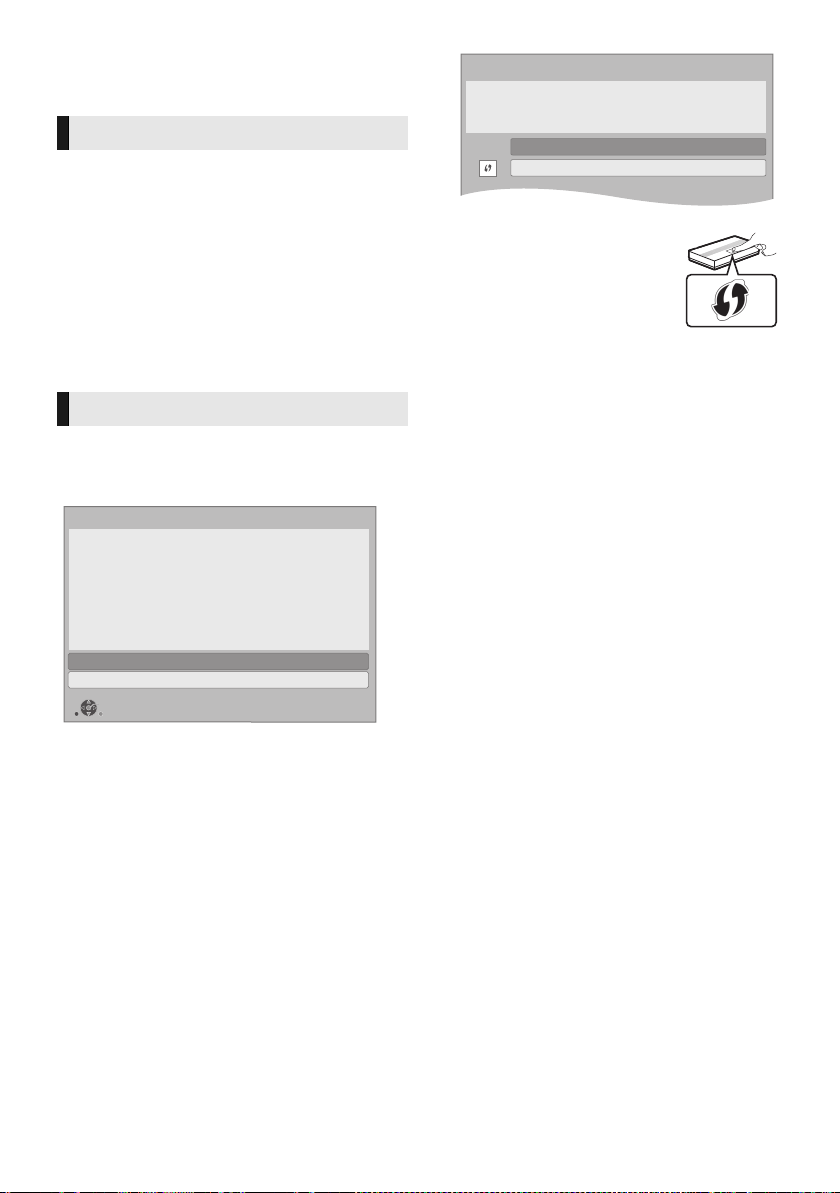
Einstellung
WLAN-Einstellungen
Wählen Sie eine Verbindungsmethode für den Zugriff
auf den WLAN-Zugangspunkt. Hinweise zu den
verfügbaren Verbindungsmethoden entnehmen Sie bitte
der Bedienungsanleitung des WLAN-Zugangspunktes.
WLAN wird gesucht
WPS (Taste)
z.B.:
Die folgenden Einstellungen können jederzeit im
Setup-Menü ausgeführt werden. (> 31, 32)
Grundeinstellung
Nach dem ersen Verbinden Ihrer neuen Gerätes und
dem Drücken von [Í], wird ein Bildschirm für die
Basiseinstellungen angezeigt.
Vorbereitung
Schalten Sie das Fernsehgerät ein und wählen Sie
den entsprechenden Videoeingang.
1 Drücken Sie [Í].
Der Setup-Bildschirm wird geöffnet.
2 Befolgen Sie die Anweisungen auf dem
Bildschirm, um mit den Einstellungen
fortzufahren.
Netzwerk-Schnelleinstellungen
Am Ende der “Grundeinstellung” können Sie
“Netzwerk-Schnelleinstellungen” ausführen.
Wählen Sie “Per Kabel” oder “WLAN” aus und
drücken Sie [OK].
Netzwerk-Schnelleinstellungen
Wählen Sie bitte zunächst einen Verbindungsmodus.
Per Kabel
WLAN
OK
RETURN
∫ Anschluss “Per Kabel”
Befolgen Sie für die Vornahme Ihrer
Anschlusseinstellungen die Anweisungen auf dem
Bildschirm.
∫ Anschluss “WLAN”
Vor der Konfiguration des Wireless-Anschlusses
≥ Halten Sie Ihren Netzwerknamen (SSID
≥ Ist Ihre Drahtlosverbindung verschlüsselt, halten
Sie bitte den Entschlüsselungscode bereit.
Wählen Sie “WLAN wird gesucht” oder “WPS
(Taste)”, und befolgen Sie dann die
Bildschirm-Anweisungen und wenden Sie die
Einstellungen an.
*1
) bereit.
WPS (Taste):
Wenn Ihr Wireless Router WPS
(Taste) unterstützt, können Sie durch
Druck der WPS-Taste die
Einstellungen leicht vornehmen.
WPS (Wi-Fi Protected Setup
Einstellungen bezüglich des Anschlusses und der
TM
) ist ein Standard, der die
2
*
Sicherheit von Wireless LAN Geräten erleichtert.
1 Drücken Sie die WPS-Taste oder die entsprechende
Taste des Wireless Routers bis die Lampe blinkt.
≥ Für Einzelheiten siehe Bedienungsanleitung des
Wireless Routers.
2 Wählen Sie “Start” aus.
WLAN wird gesucht:
≥ Bei Auswahl von “WLAN wird gesucht” werden die
verfügbaren Wireless-Netzwerke angezeigt. Wählen
Sie Ihren Netzwerknamen.
– Sollte Ihr Netzwerkname nicht angezeigt werden,
suchen Sie ihn durch Betätigen der roten Taste auf
der Fernbedienung erneut.
– Stealth SSID wird bei Auswahl von “WLAN wird
gesucht” nicht angezeigt. Nehmen Sie die Eingabe
manuell unter Verwendung von “Manuelle
Einstellung” vor.
(Betätigen Sie [PLAYER SETTING] > wählen Sie
“Netzwerk” > wählen Sie “Netzwerkeinstellungen”
> wählen Sie “WLAN-Einstellungen” > wählen Sie
“Verbindungseinstellung” > wählen Sie “Manuelle
Einstellung”)
≥ Sollte Ihr Wireless-Netz verschlüsselt sein, wird der
Bildschirm zur Eingabe des Entschlüsselungscodes
angezeigt.
Geben Sie den Entschlüsselungscode Ihres
Netzwerks ein.
SQT0267
(14)
14
Page 15
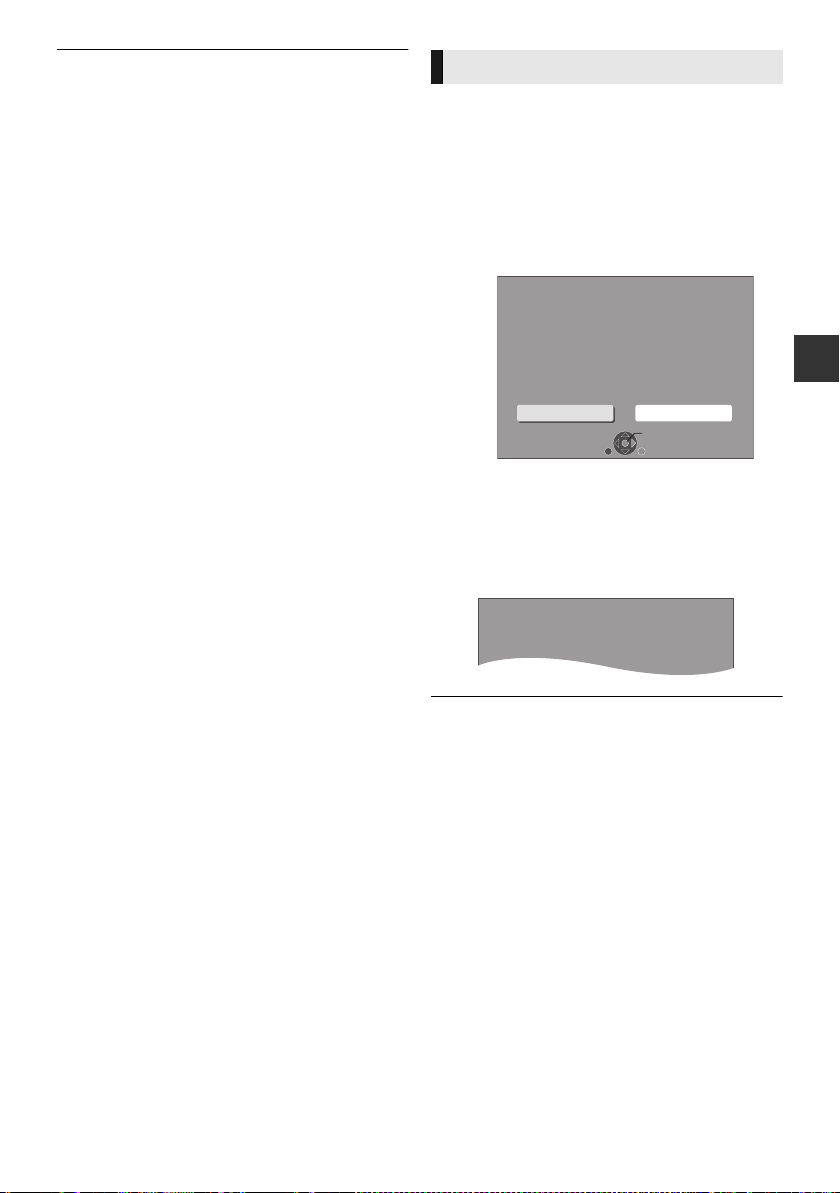
Die Firmware wurde aktualisiert.
Aktuelle Version: x.xx
≥ Siehe Betriebsanleitung des Hubs oder Routers.
≥ Verwenden Sie das Gerät nicht, um es mit einem
WLAN-Netz zu verbinden, auf dass Sie keine
Zugriffsrechte haben.
Die Verwendung dieser Netzwerke kann als illegaler
Zugriff betrachtet werden.
≥ Sollten Sie Schwierigkeiten haben, Ihren PC online zu
schalten, führen Sie nach den Netzwerkeinstellungen an
diesem Gerät die Netzwerkeinstellungen auf Ihrem PC
aus.
≥ Achten Sie darauf, dass die Verbindung zu einem
Netzwerk ohne Verschlüsselung zu einem Mangel von
Daten, wie persönliche oder vertrauliche Informationen
führen kann.
*1
Ein SSID (Service Set IDentification) ist eine von Wireless
LAN verwendete Bezeichnung für die Identifizierung eines
speziellen Netzwerks. Eine Übertragung ist möglich, wenn
SSID beider Geräte übereinstimmt.
*2
Der mit Wi-Fi Protected SetupTM kompatible
Wireless-Router kann dieses Zeichen aufweisen.
Firmware-Update
Panasonic könnte gelegentlich eine aktualisierte
Firmware für dieses Gerät ausgeben, die die Weise, in
der eine Funktion arbeitet, hinzufügen oder verbessern
könnte. Diese Aktualisierungen stehen kostenlos zur
Verfügung.
Dieses Gerät ist in der Lage, die Firmware automatisch
zu kontrollieren, wenn es mit einem Breitbandanschluss
an das Internet angeschlossen wird.
Wenn eine neue Firmware Version verfügbar ist, wird der
folgende Bildschirm angezeigt.
Aktualisierung der Firmware
Neue Version: X.XX
Derzeit installierte Version: X.XX
Firmware-Update starten?
Hinweise zum Update erhalten Sie auf der
folgenden Website:
http://panasonic.net/support/
*
Deutsch
Ja
Nein
OK
RETURN
TRENNEN SIE dieses Gerät NICHT vom Stromnetz und
führen Sie während der stattfindenden Aktualisierung
keine Operationen aus.
Nach der Installation der Firmware wird “Finish” auf dem
Gerätedisplay angezeigt. Das Gerät startet erneut und es
wird der folgende Bildschirm angezeigt.
≥ Wenn der Download auf dieses Gerät fehlschlägt oder
dieses Gerät nicht an das Internet angeschlossen ist,
können Sie die neueste Firmware von der folgenden
Website herunterladen und sie auf eine CD-R brennen,
um die Firmware zu aktualisieren.
http://panasonic.jp/support/global/cs/
(Diese Seite ist nur auf Englisch.)
So zeigen Sie die Firmware Version auf diesem Gerät
an. (> 33, “Firmware-Versionsinfos”)
≥ Das Herunterladen dauert einige Minuten. Es könnte je
nach Verbindungsumgebung länger dauern oder nicht
richtig funktionieren.
≥ Wenn Sie nicht die letzte Firmware Version kontrollieren
möchten, stellen Sie “Automatische Update-Kontrolle” auf
“Aus” ein. (> 33)
* Sie müssen den Nutzungsbedingungen für die
Internetfunktion und der Datenschutzrichtlinie zustimmen.
(> 31, “Notice”)
SQT0267
(15)
15
Page 16

Wiedergabe
Blu-ray Disc-Player
Fotos
Musik
Netzwerkdienst
Heimnetzwerk
Anschließen oder
Entfernen von Medien
Hinweise
≥ Beim Einsetzen eines Mediums vergewissern Sie sich,
dass die richtige Seite nach oben zeigt.
≥ Zur Herausnahme der SD-Karte drücken Sie auf die
Kartenmitte und ziehen Sie sie gerade heraus.
≥ Wenn Sie ein Panasonic Gerät mit einem
USB-Anschlusskabel anschließen, könnte der
Einstellbildschirm auf dem angeschlossenen Gerät
angezeigt werden. Für Einzelheiten siehe Anleitung
des angeschlossenen Geräts.
WARNUNG
Stellen Sie keine Gegenstände vor das Gerät. Die
Disclade könnte beim Öffnen mit dem Gegenstand
kollidieren, was zu Beschädigungen führen kann.
HOME-Menü
Die Hauptfunktionen dieses Geräts können im
HOME-Menü bedient werden.
Vorbereitung
Schalten Sie das Fernsehgerät ein und wählen Sie den
entsprechenden Videoeingang.
1 Drücken Sie [Í], um das Gerät einzuschalten.
2 Betätigen Sie [OK] oder [2, 1] zur Auswahl der
Option.
≥ Drücken Sie [OK] oder wenn nötig [3, 4], um die
Option auszuwählen
Videos/Musik/Fotos
Disc
SD-Karte
USB
Heimnetzwerk
DLNA-Client
Miracast
Media Renderer
Netzwerkdienst
Anzeige des Home-Bildschirms von Netzwerkdienst
(> 20)
Setup
Player-Einstellungen
Hintergrund
SD-Karten-Manag
ement
Geben Sie die Inhalte wieder.
(> 17)
Wählen Sie, wenn
≥
verschiedene Inhalte
aufgezeichnet sind, die Art
der Inhalte oder den Titel.
(> 21)
(> 21)
(> 22)
(> 28)
Änderungen am Hintergrund des
HOME-Menüs.
(> 18)
.
16
Anzeige des HOME-Menüs
Drücken Sie [HOME].
≥ Die angezeigten Optionen können je nach den Medien
variieren.
SQT0267
(16)
Page 17
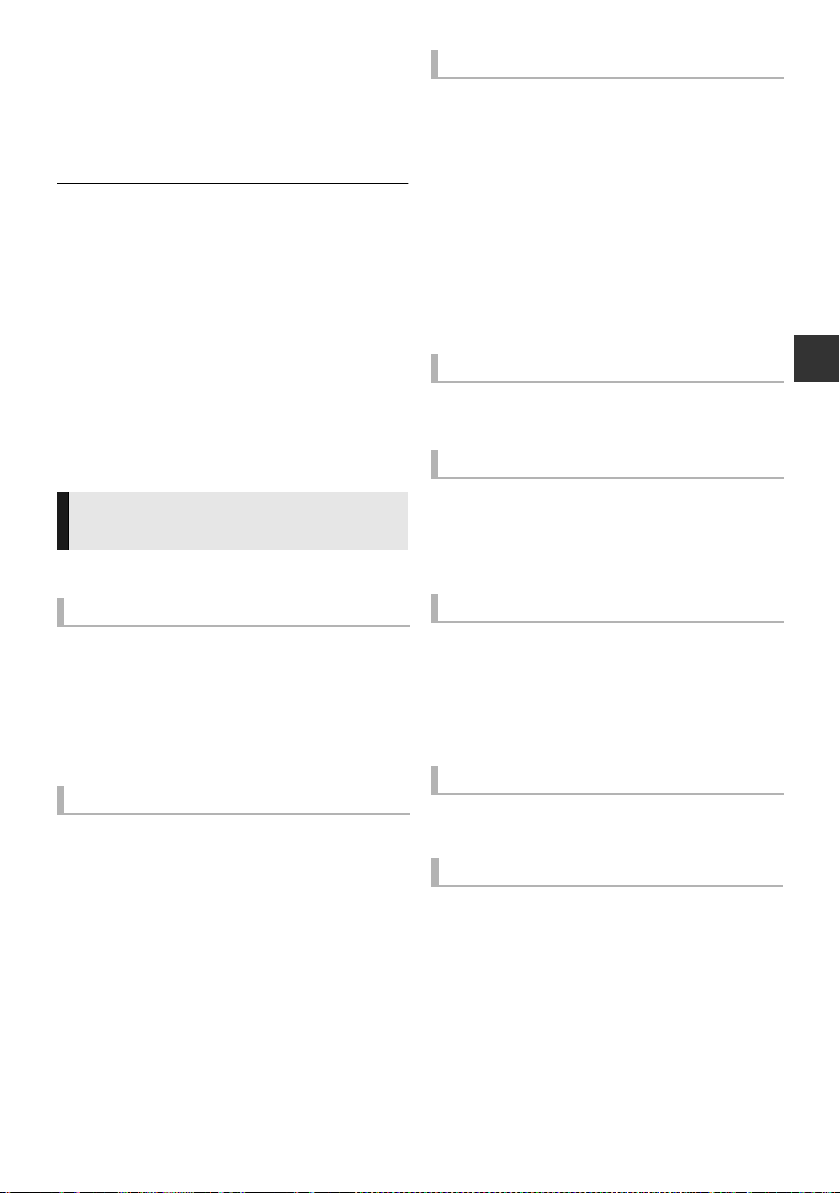
Wiedergabe
1 Legen Sie das Medium ein.
Die Wiedergabe startet je nach Medium.
2 Wählen Sie das Objekt, das Sie abspielen
möchten und drücken Sie [OK].
Wiederholen Sie bei Bedarf diesen Vorgang.
≥ DISCS DREHEN SICH WEITER, WÄHREND DIE MENÜS
ANGEZEIGT WERDEN. Drücken Sie [∫], wenn die
Wiedergabe beendet ist, um den Motor des Gerätes, den
Fernsehschirm usw. zu schonen.
≥ Wenn die folgenden Bedingungen erfüllt sind, wird ein
Standbild in 4K wiedergegeben. Die Auflösung des
Standbilds wird automatisch geändert.
– Das Gerät ist an ein zu 4K kompatibles Fernsehgerät
angeschlossen
– “HDMI-Videoformat” ist auf “Automatisch” eingestellt
(> 28)
– Das Standbild wird in 2D wiedergegeben
≥ MKV: Eine aufeinanderfolgende Wiedergabe ist nicht
möglich.
≥ AVCHD und MPEG2 Videos, die per Drag&Drop auf dieses
Medium gezogen und kopiert und eingefügt wurden,
können nicht wiedergegeben werden.
Funktionen während der
Wiedergabe
Folgende Funktionen werden je nach Medium und
Inhalten unter Umständen nicht ausgeführt.
Stopp
Drücken Sie [∫].
Die Stoppposition wird gespeichert.
Funktion Fortsetzen der Wiedergabe
Drücken Sie [1], um die Wiedergabe ab dieser Stelle
fortzusetzen.
≥ Der Punkt wird gelöscht, wenn das Speichermedium
entfernt wird.
≥ Bei BD-Videodiscs mit BD-J ist die Funktion
Fortsetzen der Wiedergabe nicht möglich.
Pause
Drücken Sie [;].
≥ Drücken Sie nochmals [;] oder [1], um die
Wiedergabe fortzusetzen.
Suchlauf/Zeitlupe
Suchlauf
Drücken Sie während der Wiedergabe [6] oder
[5].
≥ Xvid, MKV, MP4 und MPEG2: Es ist kein Audio zu
hören.
Zeitlupe
Drücken Sie im Pausenmodus [6] oder [5].
≥ BD-Video und AVCHD: nur [5].
≥ Xvid, MKV, MP4 und MPEG2: Nicht nutzbar.
Die Geschwindigkeit kann um bis zu 5 Stufen erhöht
werden.
≥ Musik, MP3,
einzige Stufe festgestellt.
≥ Drücken Sie [1], um zur normalen
Wiedergabegeschwindigkeit zurückzukehren.
usw.: Die Geschwindigkeit ist auf eine
Überspringen
Drücken Sie während der Wiedergabe oder Pause
[:] oder [9].
Überspringen Sie den Titel, das Kapitel oder den Track.
Manuelles Überspringen
Ca. 1 Minute vorspringen
Drücken Sie [+60s].
Ca. 10 Sekunden zurückspringen
Drücken Sie [-10s].
≥ Xvid und MKV: Nicht nutzbar.
Einzelbildwiedergabe
Drücken Sie im Pausenmodus [2] (2;) oder [1]
(;1).
≥ Drücken und halten Sie zum schnellen Vorspulen
gedrückt.
≥ Drücken Sie [1], um zur normalen
Wiedergabegeschwindigkeit zurückzukehren.
≥ BD-Video und AVCHD: Nur Vorwärtsrichtung.
≥ Xvid, MKV, MP4 und MPEG2: Nicht nutzbar.
Ändern der Tonspur
Drücken Sie [AUDIO].
Sie können die Tonkanalnummer oder Tonspursprache
usw. ändern.
Hauptmenü/Popup-Menü anzeigen
Drücken Sie [TOP MENU] oder [POP-UP MENU].
Wählen Sie das Objekt aus und drücken Sie [OK].
Deutsch
SQT0267
(17)
17
Page 18

Statusnachrichten anzeigen
Drücken Sie während der Wiedergabe [PLAYBACK
INFO.].
Sie können den detaillierten Disc-Wiedergabestatus
überprüfen.
Informationen für Audio/Video Attribut
der Disc.
Einstellungen von “Digital Audio
Ausgang” (> 29).
HDMI-Ausgangsinformationen.
Drücken Sie [RETURN] zum Beenden.
Drücken Sie während der Wiedergabe [STATUS].
Die Statusmeldungen informieren Sie darüber, was
gerade wiedergegeben wird. Bei jedem Druck von
[STATUS] könnte sich die anzeigte Information ändern
oder nicht mehr auf dem Bildschirm angezeigt werden.
≥ Je nach Medium und Material könnte sich die Anzeige
ändern oder nicht erscheinen.
z.B. BD-Video
Nutzung von 3D-Videos und Fotos
Vorbereitung
Verbinden Sie dieses Gerät mit einem zu 3D kompatiblen
Fernseher. (> 10)
≥ Treffen Sie die notwendigen Vorbereitungen für das
Fernsehgerät.
≥ Zur Wiedergabe befolgen Sie die auf dem Bildschirm
angezeigten Anweisungen.
≥ 3D-Einstellungen (> 26, 30)
≥ Bitte vermeiden Sie das Ansehen von 3D-Bildern, wenn
Sie sich unwohl fühlen oder Sie eine Ermüdung der Augen
feststellen.
Sehen Sie sich 3D-Bilder nicht länger an, falls Sie ein
Schwindelgefühl oder Übelkeit wahrnehmen oder sich
sonst unbehaglich fühlen.
≥ Das 3D-Video kann unter Umständen nicht so ausgegeben
werden, wie in “HDMI-Videoformat” und “24p Ausgabe”
eingestellt (> 28).
≥ Bei Wiedergabe von 3D-Fotos vom “Fotos” -Bildschirm,
wählen Sie “3D” aus der Liste. (Fotos in “2D” werden in 2D
wiedergegeben.)
Wenn die “2D” und “3D” -Kennzeichnungen nicht
angezeigt werden, drücken Sie die rote Taste, um die
Ansicht der Wiedergabe-Inhalte zu wechseln.
K
A T: Titel, K: Kapitel, WL: Playliste
B Abgelaufene Zeit des Titels
C Aktuelle Position
D Gesamtdauer
z.B. JPEG
Datum
Größe
Hersteller
Gerät
≥ Während der Musikwiedergabe werden die
abgelaufene Zeit, der Dateiname und andere relevante
Informationen auf dem Geräte-Display angezeigt.
z.B. MP3
11.12.2010
500 x 375
Nr.
BD-Video
Wiedergabe
Nutzung von BD-Live
Bei “BD-Live” -Discs können Sie Bonusinhalte, die den
Zugriff auf das Internet erfordern, ansehen.
Für diese BD-Live-Funktion muss zusätzlich zum
Internetanschluss eine SD-Karte eingeschoben werden
können.
1 Herstellen der Netzwerkverbindung und
Vornahme der Einstellungen. (> 13, 14)
2 Setzen Sie eine SD-Karte mit 1 GB oder mehr
freiem Speicher ein.
≥ Die SD-Karte wird als lokaler Speicher verwendet.
3 Legen Sie die Disc ein.
∫ Datenlöschung/
SD-Kartenformatierung
Wählen Sie “SD-Karten-Management” im
HOME-Menü (> 16) und wählen Sie dann
“BD-Video-Datenlöschung” oder “SD-Karte
formatieren”.
≥ Die verwendbaren Funktionen und Bedienvorgänge
können je nach Disc variieren. Befolgen Sie bitte die
Anweisungen auf der Disc und/oder informieren Sie sich
auf der entsprechenden Website.
≥ “BD-Live Internetzugang” muss eventuell für bestimmte
Discs geändert werden (> 32).
18
(18)
SQT0267
Page 19
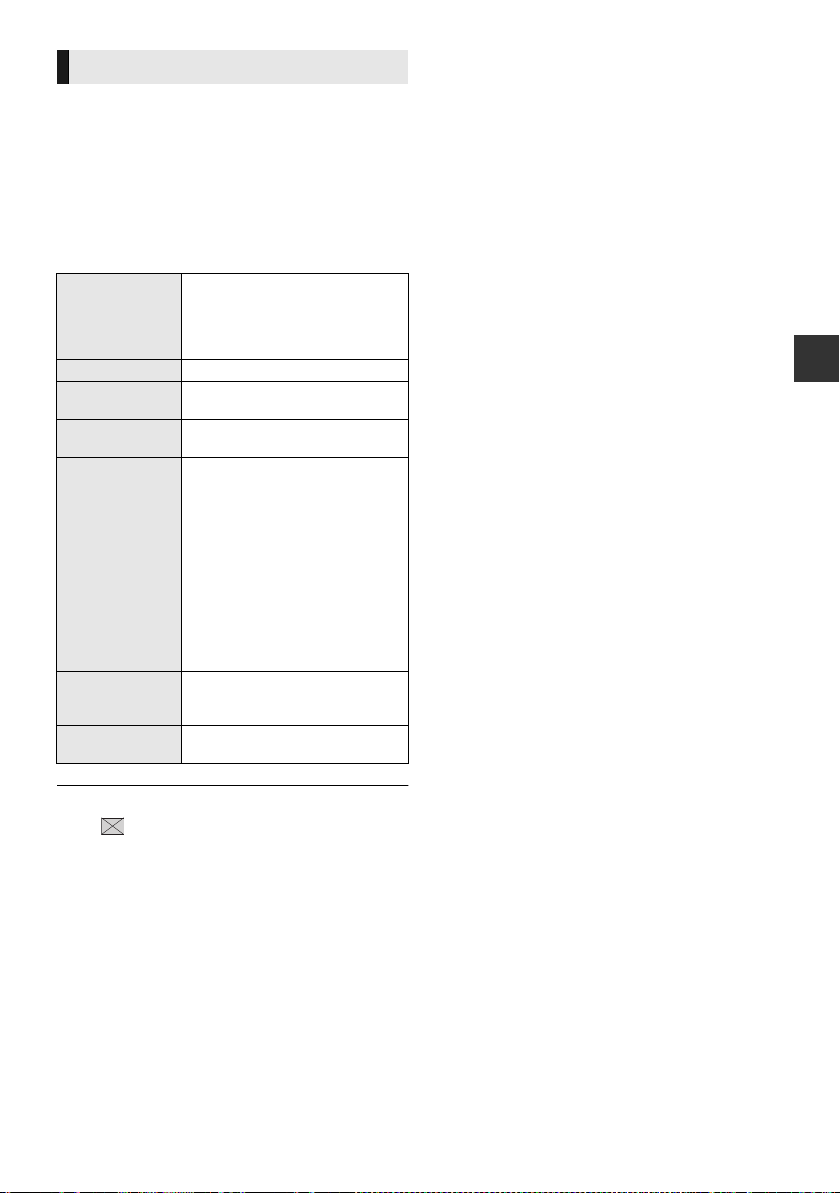
Diashow
Geben Sie eine Diashow mit Fotos wieder und nehmen
Sie verschiedene Einstellungen während der
Wiedergabe vor.
1 Legen Sie das Medium ein.
2 Wählen Sie “Fotos”.
3 Wählen Sie ein Objekt und drücken Sie die grüne
Taste.
Folgende Optionen können eingestellt werden.
Starten der Diashow.
Sie können Fotos aus
Diashow starten
Intervall Das Anzeigeintervall ändern.
Übergangseffekt
Endlos-Play
Soundtrack
Soundtrack-Ordner
Soundtrack
Zufall
ausgewählten Ordnern, eines nach
dem anderen in gleichmäßigem
Zeitabstand abspielen lassen.
Wählen Sie den Effekt beim
Abspielen der Bilder.
Stellen Sie ein, ob die Diashow
wiederholt werden soll.
Stellen Sie ein ob eine
Hintergrundmusik gespielt werden
soll.
≥ Auf dem USB-Gerät enthaltene
FLAC- und MP3-Dateien etc.
können während der
JPEG-Diashow auf dem
USB-Gerät oder der SD-Karte
wiedergegeben werden.
≥ Auch eine Musik-CD kann
während der Diashow von
JPEG-Dateien auf der SD-Karte
abgespielt werden.
Wählen Sie den Ordner aus, aus
dem die Musikdateien abgespielt
werden sollen.
In zufälliger Reihenfolge wird die
Hintergrundmusik wiedergegeben.
Deutsch
≥ Als “ ” angezeigte Fotos können mit diesem Gerät
können nicht als Miniaturbilder angezeigt werden.
≥ Wenn sowohl die Musik-CD als auch das USB-Gerät mit
der aufgenommenen Musik an dieses Gerät eingeschoben
wird, wird die Musik-CD als Hintergrundmusik vorrangig
abgespielt.
≥ Sie können AAC nicht als Hintergrundmusik wiedergeben.
SQT0267
(19)
19
Page 20
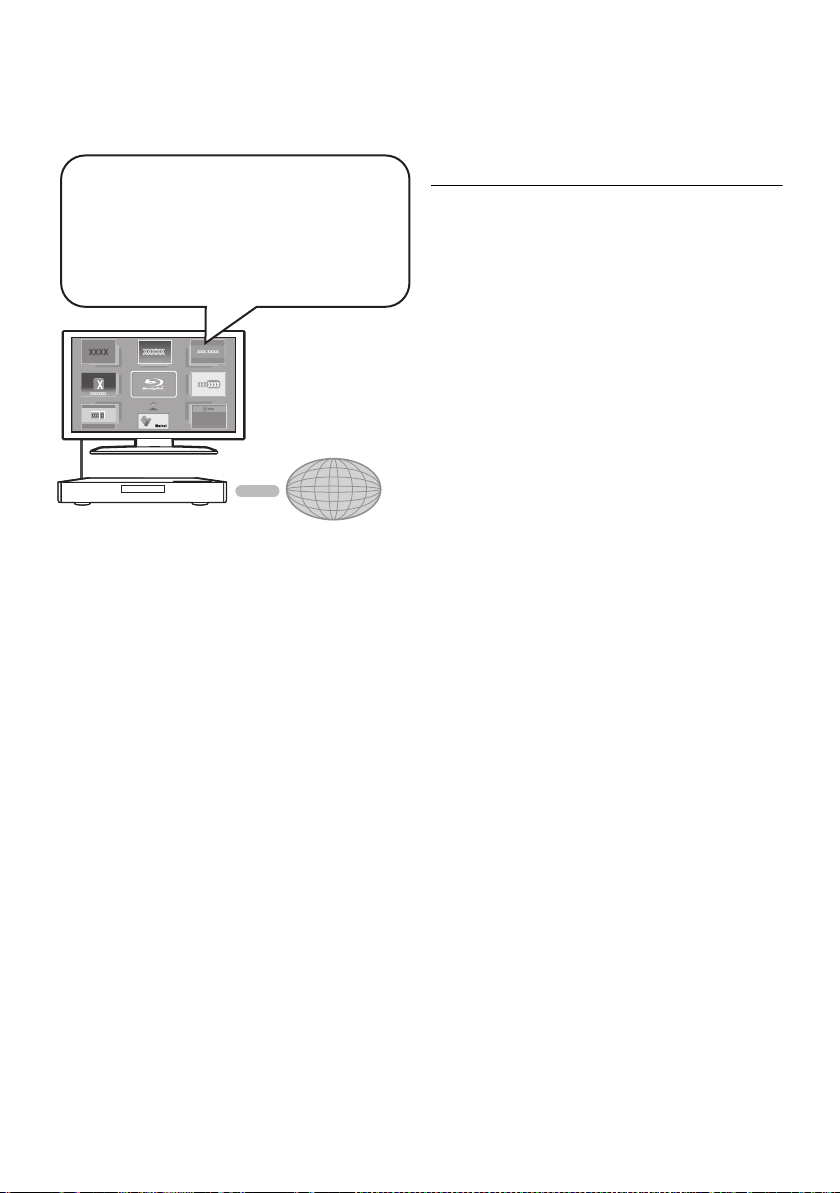
Verwendung von
*
Mehr
Zurück
Netzwerkdienst bietet eine Reihe ausgewählter
Internetdienste wie folgt:
≥ Online-Filmverleihdienst
≥ Video-Browserdienst
Internet
Netzwerkdiensten
Netzwerkdienst ermöglicht Ihnen auf einige spezifische
von Panasonic unterstützte Internetseiten zuzugreifen.
* Die Bilder dienen der Veranschaulichung, die Inhalte
können sich unangekündigt ändern.
Vorbereitung
≥ Netzwerkanschluss (> 13)
≥ Netzwerkeinstellung (> 14)
1 Drücken Sie [INTERNET].
2 Wählen Sie das Objekt aus und drücken Sie
[OK].
So beenden Sie Netzwerkdienst
Drücken Sie [HOME].
≥ Wenn Sie den Inhalt auf dem Medium abspielen, kann
nicht auf Netzwerkdienst durch Drücken von [INTERNET]
zugegriffen werden.
≥ In den folgenden Fällen sind Einstellungen über die
Optionen des Einstellungsmenüs möglich.
– Bei der Einschränkung der Verwendung von
Netzwerkdienst
(> 32, “Netzwerkdienst-Sperre”)
– Wenn der Ton verzerrt ist
(> 31, “Auto. Audio-Verst.-regelung”)
– Wenn die falsche Uhrzeit angezeigt wird
(> 31, “Zeitzone”, “Sommerzeit”)
≥ Wenn Sie einen langsamen Internetanschluss verwenden,
könnte das Video nicht korrekt wiedergegeben werden. Es
wird ein Hochgeschwindigkeits-Internetanschluss mit
mindestens 6 Mbit/s empfohlen.
≥ Aktualisieren Sie die Firmware sobald ein Hinweis zur
Firmware-Aktualisierung auf dem Bildschirm angezeigt
wird. Wenn die Firmware nicht aktualisiert wird, können Sie
die Netzwerkdienst-Funktion unter Umständen nicht richtig
verwenden. (> 15)
≥ Die Netzwerkdienst Startseite kann sich unangekündigt
ändern.
≥ Die Dienste über Netzwerkdienst werden von ihren
jeweiligen Anbietern bereitgestellt und können
unangekündigt entweder zeitweise unterbrochen oder auf
Dauer eingestellt werden. Panasonic übernimmt deshalb
keine Garantie für den Inhalt und das Fortbestehen der
Dienste.
≥ Einige Funktionen der Websites oder Inhalte des Dienstes
könnten nicht verfügbar sein.
≥ Einige Inhalte können für bestimmte Zuschauer
ungeeignet sein.
≥ Einige Inhalte können nur für spezifische Länder verfügbar
sein und in den jeweiligen Sprachen präsentiert werden.
SQT0267
(20)
20
Page 21
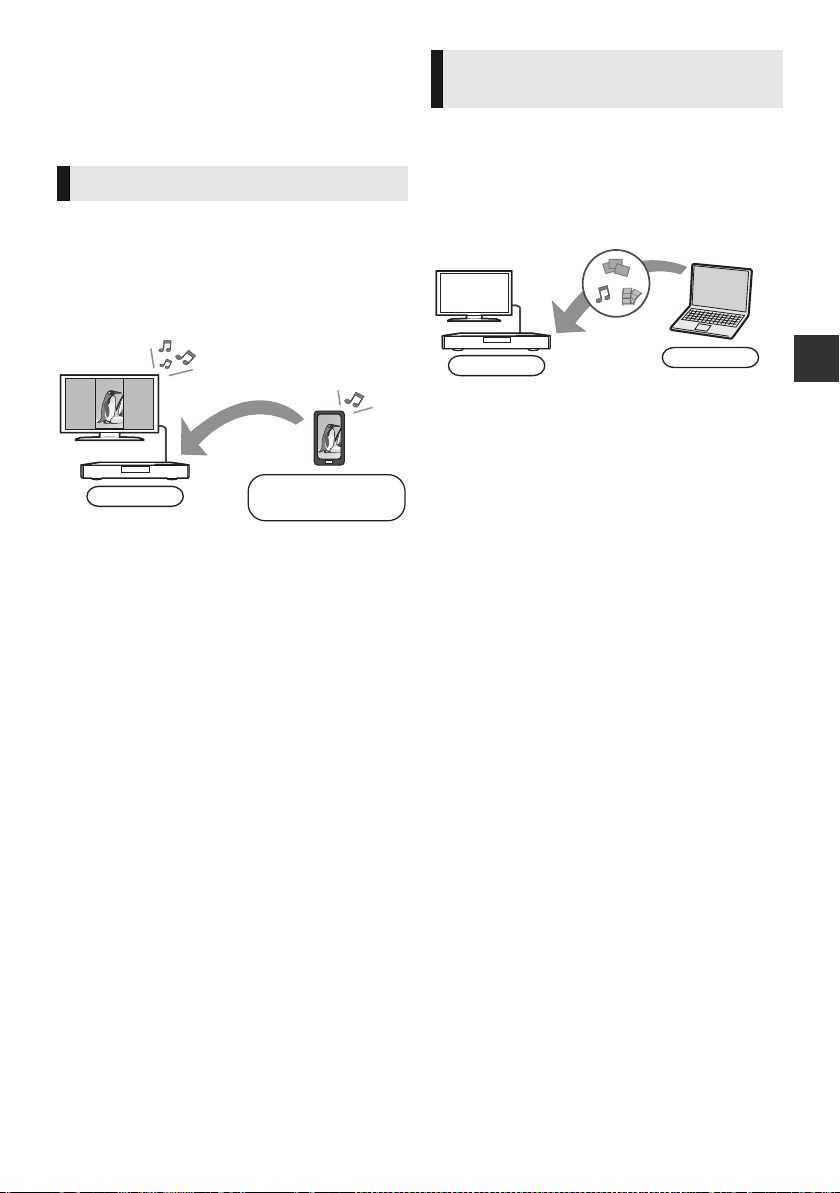
Home-Netzwerk-Leistungs
Player
Miracast -kompatibles
Gerät
Server
Player
merkmal
Konfigurieren Sie vor der Verwendung der folgenden
Funktionen das auf Ihrem Heimnetzwerk
angeschlossene Gerät.
Verwendung von Miracast
Sie können den Inhalt, den Sie auf einem zu Miracast
kompatiblem Smartphone, etc. ansehen, auf dem großen
Bildschirm Ihres Fernsehers genießen.
≥ Kompatibel zu Android
sowie Miracast-zertifiziert.
Für Informationen, ob das Smartphone, etc. Miracast
unterstützt, kontaktieren Sie den Gerätehersteller.
TM
-Geräten, Ver. 4.2 und höher
1 Drücken Sie [MIRACAST].
2 Bedienen Sie das zu Miracast kompatible Gerät.
≥ Aktivieren Sie am Gerät Miracast und wählen Sie
dieses Gerät (DMP-BDT700) als zu verbindendes
Gerät aus.
Details finden Sie in der mit dem Gerät
mitgelieferten Anleitung.
So beenden Sie Miracast
Drücken Sie [HOME].
TM
Wiedergabe von Inhalten auf dem
DLNA-Server
Sie können Fotos, Videos und Musik, die in einem
DLNA-zertifizierten Medienserver gespeichert sind [PC
mit Windows 7 installiert, Smartphone, Aufnahmegeräte
(DIGA), usw.], der mit Ihrem Heimnetzwerk verbunden
ist, teilen.
≥ Hinweise zum unterstützten Format des DLNA
(> 40).
Vorbereitung
1 Nehmen Sie die Netzwerkanschluss- (> 13) und
Netzwerkeinstellung an diesem Gerät (> 14) vor.
2 Fügen Sie die Inhalte und den Ordner zu den
Bibliotheken von Windows Media
Smartphone, usw. hinzu.
≥ Die Wiedergabeliste von Windows Media
kann nur Inhalte wiedergeben, die in den
Bibliotheken gespeichert sind.
≥ Bei Verbindung mit DIGA, Registrieren Sie dieses
Gerät bei Ihrem DIGA.
®
Player oder
®
Player
1 Drücken Sie [DLNA].
≥ Die Liste kann durch Drücken der roten Taste auf
der Fernbedienung aktualisiert werden.
≥ Die Anschlussart kann auf Wi-Fi Direct
umgeschaltet werden, indem Sie die grüne Taste
der Fernbedienung drücken.
2 Wählen Sie das Gerät aus und drücken Sie [OK].
3 Wählen Sie das Objekt, das Sie abspielen
möchten und drücken Sie [OK].
≥ Möglicherweise können Sie je nach Inhalt
praktische Funktionen durch Drücken von
[OPTION] nutzen.
Verlassen des Home-Netzwerks
Drücken Sie [HOME].
Deutsch
SQT0267
(21)
21
Page 22
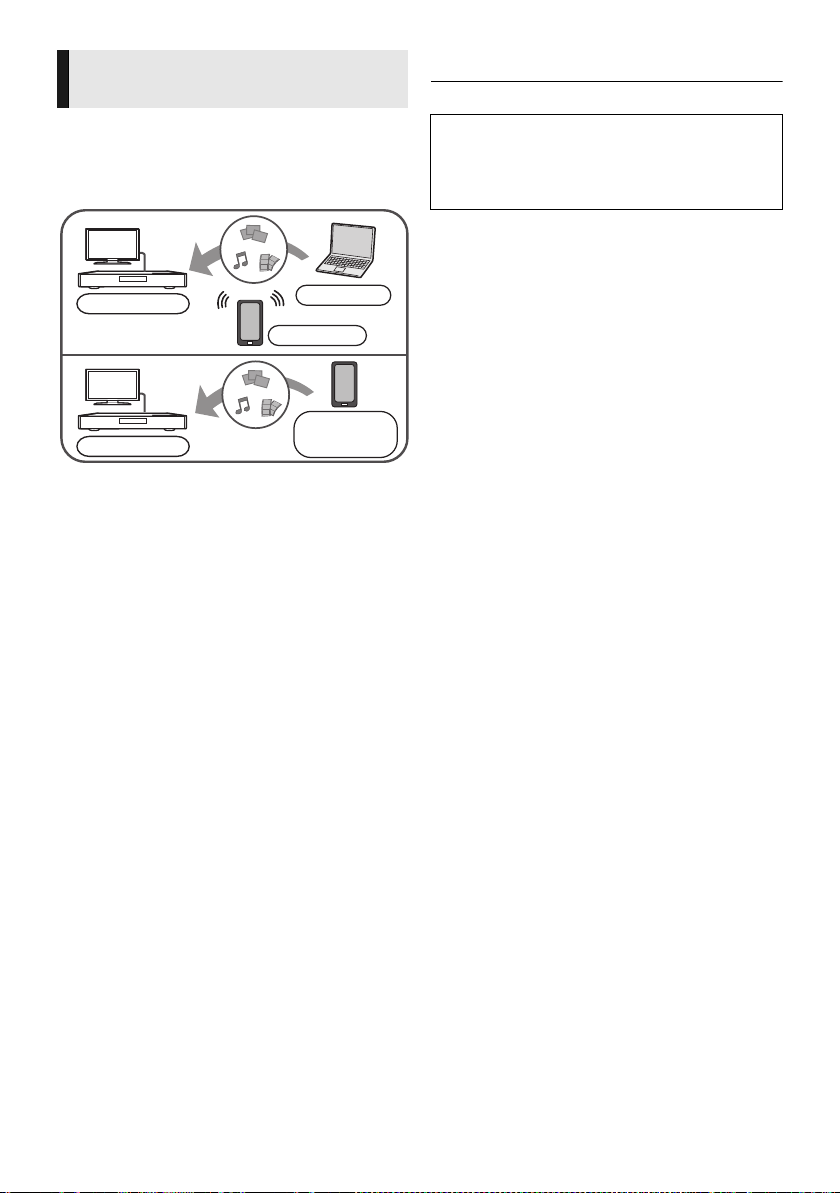
Verwenden des Digital Media
Leistungserbringer
Server
Controller
Server
i
Controller
Leistungserbringer
Controller
Sie können ein Smartphone oder Tablet als Digital Media
Controller (DMC) zur Wiedergabe von Inhalten vom
DLNA-Server auf dem Renderer (diesem Gerät)
verwenden.
Mögliche Anwendungen:
*
*
* DMC-kompatible Software sollte installiert sein.
Vorbereitung
Führen Sie die Schritte 1 und 2 aus.(> 21)
3 Nehmen Sie die “Fernzugriffsgeräteeinstellungen”
vor. (> 31)
≥ Sie können bis zu 16 Geräte anmelden.
1 Drücken Sie [HOME].
2 Wählen Sie “Heimnetzwerk”.
3 Wählen Sie “Media Renderer”.
4 Wählen Sie “Heimnetzwerk” oder “Wi-Fi Direct”
und drücken Sie [OK], dann folgen Sie den
Anweisungen auf dem Bildschirm.
5 Bedienen Sie das zu DMC kompatible Gerät.
Verlassen des Media Renderer-Bildschirms
Drücken Sie [HOME].
Über DLNA und Media Renderer
Weitere Informationen erhalten Sie auf der folgenden
Website und den Bedienungsanleitungen eines jeden
Geräts.
http://panasonic.jp/support/global/cs/
(Nur auf Englisch.)
≥ Die Wi-Fi Direct-Verbindung ist während der Nutzung der
Heim-Netzwerk-Funktion nur temporär und die
Netzwerkverbindungsmethode kehrt beim Beenden in die
ursprüngliche Einstellung zurück.
≥ Je nach dem Gerät oder der Verbindungsumgebung kann
sich die Geschwindigkeit der Datenübertragung verringern.
≥ Je nach den Inhalten und dem angeschlossenen Gerät ist
die Wiedergabe unter Umständen nicht möglich.
≥ Elemente, die in Grau angezeigt werden, können von
diesem Gerät nicht wiedergegeben werden.
*
(22)
22
SQT0267
Page 23

VIERA Link
“HDAVI Control™”
Was ist VIERA Link “HDAVI Control”?
VIERA Link “HDAVI Control” ist eine nützliche
Funktion, die Bedienvorgänge dieses Geräts
und eines Panasonic Fernsehgeräts (VIERA)
oder eines anderen Geräts unter
“HDAVI Control” miteinander verbindet.
Sie können diese Funktion nutzen, indem Sie
die Geräte mit dem HDMI-Kabel verbinden
Informationen zur Bedienung angeschlossener
Geräte finden Sie in deren
Bedienungsanleitung.
* Nur bei Anschluss über einen HDMI AV OUT
MAIN-Kontakt an diesem Gerät.
Vorbereitung
1 Stellen Sie “VIERA Link” auf “Ein” (> 33).
(Die Standardeinstellung ist “Ein”.)
2 Stellen Sie “HDAVI Control” bei den
angeschlossenen Geräten ein (z.B. TV).
3 Schalten Sie alle “HDAVI Control” -kompatiblen
Geräte ein und wählen Sie den Eingangskanal
dieses Geräts am angeschlossenen Fernsehgerät,
damit die Funktion “HDAVI Control” richtig
funktioniert.
Wiederholen Sie diesen Vorgang auch, wenn Sie
Änderungen an der Verbindung oder an
Einstellungen vornehmen.
Automatische
Eingangsumschaltung
Einschaltkopplung
Wenn folgende Bedienvorgänge ausgeführt werden, wird
der Eingabekanal des Fernsehgeräts automatisch
umgeschaltet und der Bildschirm dieses Geräts wird
angezeigt.
Darüber hinaus schaltet sich der Fernseher automatisch
ein, wenn der Fernseher ausgeschaltet ist.
– Wenn die Wiedergabe am Player gestartet wird
– Wenn eine Aktion durchgeführt wird, die den
Anzeigebildschirm verwendet
(z.B. HOME-Menü)
*.
Ausschaltkopplung
Alle angeschlossenen Geräte, die mit “
kompatibel sind, einschließlich dieses Players, werden
automatisch abgeschaltet, wenn Sie das Fernsehgerät
abschalten.
Weiter Musik hören, wenn das TV-Gerät abgeschaltet
wird
Wenn das Gerät an einen Panasonic Fernseher
(VIERA), der HDAVI Control 2 oder darüber unterstützt,
angeschlossen ist und einen Verstärker/Empfänger
VIERA Link unterstützt.
1 Während der Wiedergabe von Musik
Drücken Sie [OPTION].
2 Wählen Sie “TV ausschalten”.
HDAVI Control
”
Bequeme Steuerung nur mit der
VIERA-Fernbedienung
Nur wenn das Fernsehgerät “HDAVI Control 2” oder
später unterstützt
Durch Verwendung der Fernbedienung des
Fernsehgeräts können Sie verschiedene
Wiedergabefunktionen und Einstellungen ausführen.
Lesen Sie die Bedienungshinweise des Fernsehgeräts
für weitere Informationen.
≥ Die Tasten, die Sie für dieses Gerät benutzen können,
hängen vom TV-Gerät ab. Detaillierte Informationen
erhalten Sie in der Bedienungsanleitung Ihres TV-Geräts.
≥ Die Bedienung dieses Geräts wird unter Umständen
unterbrochen, wenn Sie bestimmte Tasten auf der
Fernbedienung des Fernsehgerätes drücken.
≥ Dieses Gerät unterstützt die Funktion “HDAVI Control 5”.
“HDAVI Control 5” ist der Standard für die zu Panasonics
HDAVI Control kompatible Ausstattung. Diese Norm ist mit
bisherigen HDAVI-Geräten von Panasonic kompatibel.
≥ VIERA Link “HDAVI Control”, beruht auf den
Steuerungsfunktionen von HDMI, wobei es sich um einen
Industriestandard namens HDMI CEC (Consumer
Electronics Control) handelt, und ist eine von uns eigens
entwickelte und hinzugefügte Funktion. Deshalb kann ihr
Betrieb bei Geräten anderer Hersteller, die HDMI CEC
unterstützen, nicht gewährleistet werden.
≥ Bitte sehen Sie in den Handbüchern der einzelnen Geräte
nach, um herauszufinden, welche Geräte anderer
Hersteller die Funktion VIERA Link unterstützen.
Deutsch
SQT0267
(23)
23
Page 24
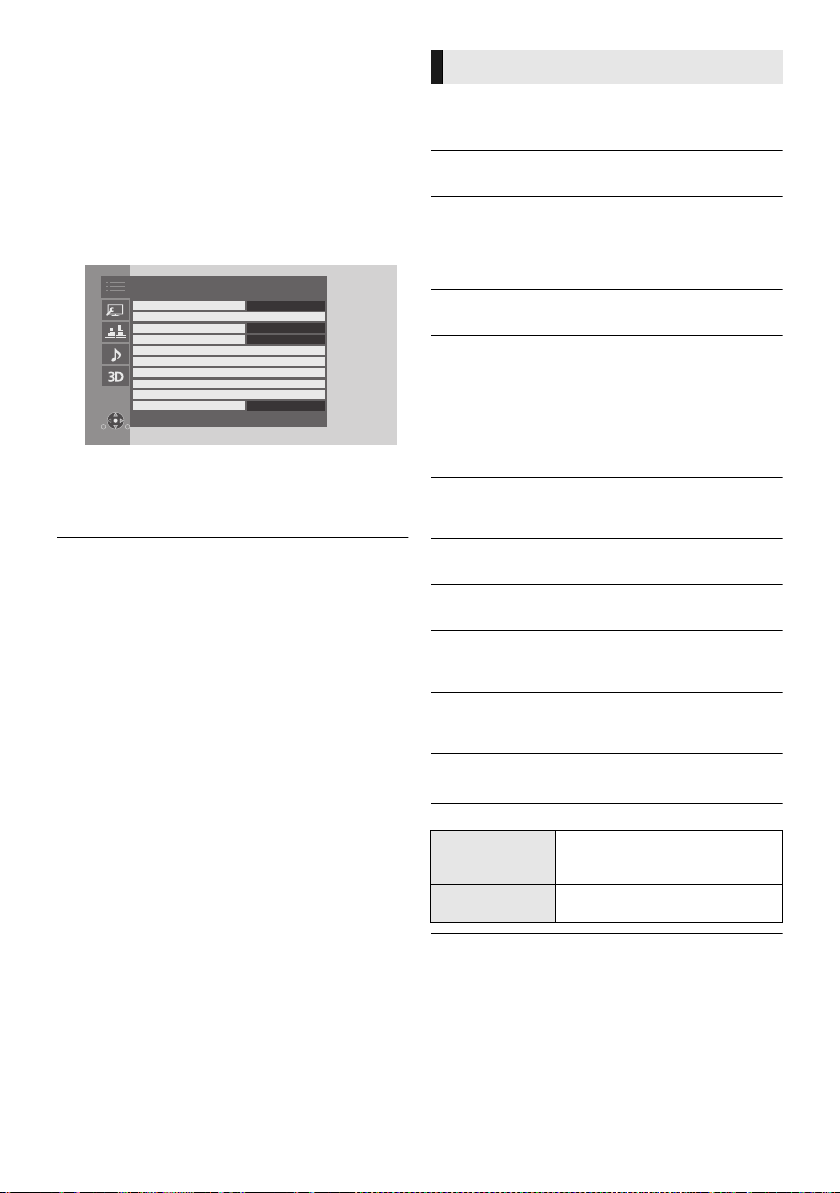
Einstellungen
Optionen-Menü
Eine Reihe von Wiedergabebefehlen und Einstellungen
können über dieses Menü ausgeführt werden.
Die verfügbaren Optionen variieren je nach den
abzuspielenden Inhalten und den Bedingungen des
Geräts.
1 Drücken Sie [OPTION].
≥ Wählen Sie bei der Wiedergabe von Musik
“Wiederg.-einstell.” und drücken Sie auf [OK].
z. B., BD-Video
Betriebsmenü
Audiospur
Untertitel-Einstell.
Winkel
Endlos-Play
Nebenvideo
Wiedergabeinfofenster
Bedienfeld
Hauptmenü
Pop-up Menü
Bildschirmformat
2 Wählen Sie eine Option aus und ändern Sie die
Einstellungen.
Zum Verlassen des Bildschirms
Drücken Sie [OPTION].
Zur Sprache : (> 41)
1 ENG DTS-HD MSTR Multi
1
Aus
Normal
Betriebsmenü
∫ Audiospur (> 17)
Diese Einstellung kann auch durch Drücken von [AUDIO]
umgeschaltet werden.
∫ Audio-Kanal
Wählen Sie die Tonkanalnummer aus.
∫ Untertitel
∫ Untertitel-Einstell.
Ändern Sie die Untertitel-Einstellungen.
Diese Einstellung wird auch durch Drücken von
[SUBTITLE] angezeigt.
∫ Winkel
Nummer des Anzeigewinkels auswählen.
∫ Endlos-Play
Wählen Sie das Objekt aus, das Sie wiederholen
möchten.
≥ Sie können die Wiedergabe eines Abschnitts, einer
Playlist, der ganzen Disc, usw. wiederholen, aber die
angezeigten Optionen werden je nach Medientyp
verschieden sein.
≥ Wählen Sie “Aus”, um abzubrechen.
∫ Zufallig
Wählen Sie aus, ob Sie die zufällige Wiedergabe
möchten oder nicht.
∫ Diashow starten
Starten der Diashow.
∫ Status
Statusnachrichten anzeigen lassen.
∫ RECHTS drehen
∫ LINKS drehen
Standbild drehen.
∫ Hintergrund
Ein Foto als Hintergrundbild im HOME-Menü einrichten.
(> 16)
∫ Video
Die Aufnahmemethode von Original-Videos erscheint.
∫ Nebenvideo
Wählen Sie Bilder on/off aus. Die
Video
Audiospur
Aufnahmemethode von
Original-Videos erscheint.
Audio ein- oder ausschalten und
Sprache wählen.
24
(24)
SQT0267
Page 25
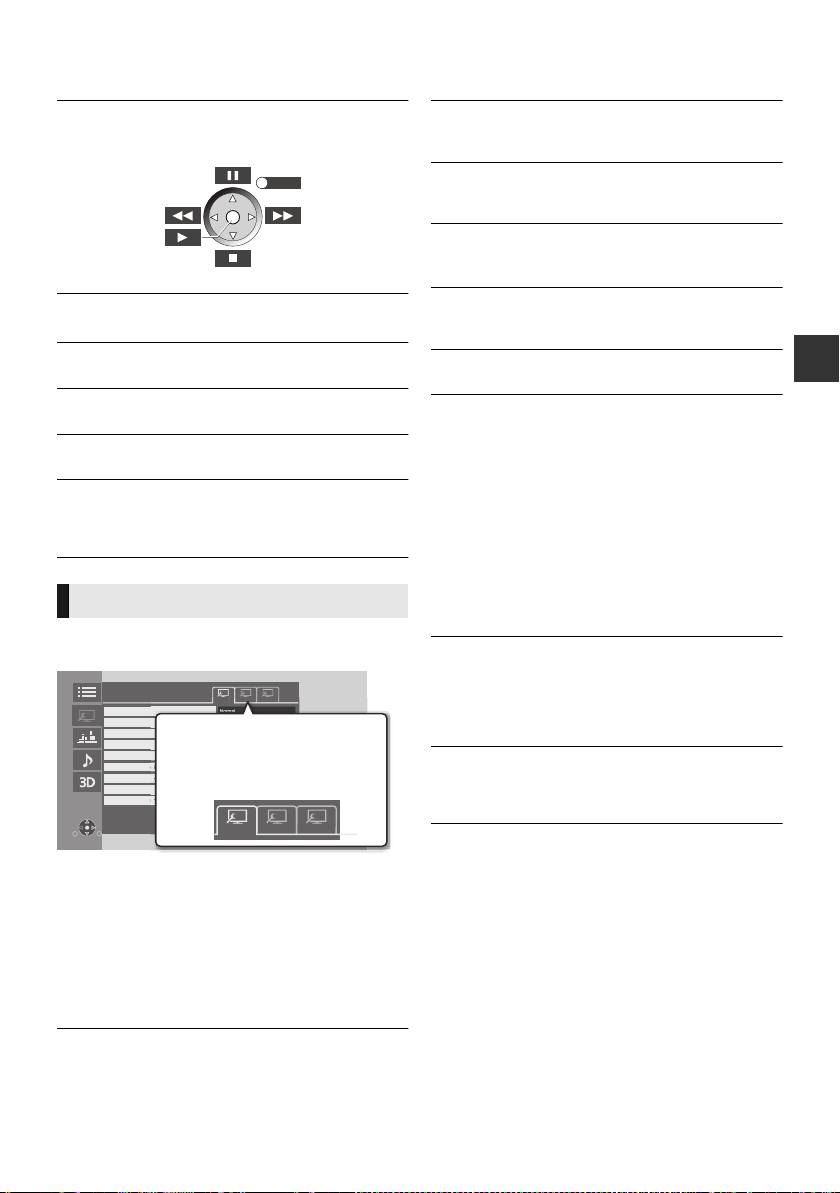
∫ Wiedergabeinfofenster (> 18)
z.B.,
Bildeinstellungen
Zurücksetzen auf Standard-Bildeinstellungen
Anpassung Farbe / Luminanz
Rauschreduzierung
Anpassung Schärfe
Display
Begrenzung Bandbreite
Normal
Normal
Aus
Auto
Bildtyp
24p / 25p Umwandlung
Progressiv
Satz 1
an
n
minanz
e
it
al
us
Auto
ng
Satz 1
Satz 1
Diese Symbole wechseln während
der BD-Videowiedergabe zu
Symbolen für BD-Video-Inhalte.
Diese Einstellung wird auch durch Drücken von
[PLAYBACK INFO.] angezeigt.
∫ Bedienfeld
Anzeige des Bedienfeld.
Wiedergabe, während VIERA Link, usw. verwendet wird.
Ende
Drücken Sie [RETURN] um Bedienfeld zu verbergen.
∫ Hauptmenü
Anzeige Hauptmenü.
∫ Pop-up Menü
Anzeige Pop-up Menü.
∫ Menü
Anzeige Menü.
∫ Bildschirmformat
Umschalten des Bildschirmmodus.
∫ Empfang
Während der Wiedergabe von DLNA wird der Zustand
der Funkwellen angezeigt. (Nur bei Verwendung einer
Drahtlos-Verbindung)
Bildeinstellungen
Diese Einstellungen werden auch durch Drücken von
[PICTURE SETTING] angezeigt.
rm
A
ildeinstellunge
∫ Display
Wählen Sie eine für Ihren Bildschirm geeignete
Einstellung.
∫ Bildtyp
Wählen Sie während der Wiedergabe den
Bildqualitätsmodus.
∫ Anpassung Schärfe
Korrigieren Sie die Schärfe des Bildes. Je höher der Wert
ist, desto schärfer wird das Bild sein.
∫ Rauschreduzierung
Reduzieren Sie unnötiges Rauschen in Videos. Je
höher der Wert ist, desto weniger Rauschen erscheint.
∫ Anpassung Farbe / Luminanz
Korrigieren Sie den Kontrast, die Helligkeit, das
Weiß-Gamma, die Farbsättigung und den Farbton.
∫ Begrenzung Bandbreite
Korrigieren Sie die Bandbreitenbeschränkungen.
∫ 24p / 25p Umwandlung
Geben Sie Videos mit filmartiger Bewegung wieder.
≥ Wenn dieses Gerät mit einem TV-Gerät verbunden ist,
das zu 4K/24p oder 4K/25p kompatibel ist:
Wenn “HDMI-Videoformat” (> 28) auf “Automatisch”
gestellt ist, werden Videos in 4K/24p oder 4K/25p
ausgegeben.
≥ Wenn dieses Gerät mit einem TV-Gerät verbunden ist,
das zu 1080/24p oder 1080/25p kompatibel ist:
Wenn “HDMI-Videoformat” (> 28) auf “Automatisch”,
“1080i” oder “1080p” gestellt ist, werden Videos in
1080/24p oder 1080/25p ausgegeben.
≥ Wenn Sie die Einstellung wechseln kann Rauschen
auf dem Bild erscheinen.
∫ Progressiv
Wählen Sie die Umwandlungsmethode für die
Progressiv-Ausgabe je nach wiedergegebenem Inhalt.
≥ Wenn das Video bei Wahl von “Auto” unterbrochen
wird, wählen Sie entweder “Video” oder “Film”, je nach
dem wiederzugebenden Inhalt.
∫ Zurücksetzen auf Standard-Bildeinstellungen
Stellen Sie die “Wiederg.-einstell.” des gewählten Reiters
(“Satz 1” oder “Satz 2”) auf die Werkseinstellungen
zurück.
Deutsch
Schalten Sie “Satz 1”, “Satz 2” oder “Standard” mit
[2, 1] um.
≥ Sie können gewünschte Einstellungen in “Satz 1” und
“Satz 2” registrieren. Einstellungen für die
BD-Video-Wiedergabe und die Einstellungen für die
Wiedergabe von anderen Medientypen werden
separat registriert.
(Die Standardeinstellungen für “Satz 1”/“Satz 2” sind
dieselben wie die Einstellungen für “Standard”.)
≥ Sie können die “Standard”-Einstellungen nicht ändern.
SQT0267
(25)
25
Page 26

Klang-Einstellungen
*1, *2
∫ Klang
Wählen Sie den Toneffekt aus.
Diese Einstellung kann auch durch Drücken von
[SOUND EFFECT] umgeschaltet werden.
≥ Nacht-Surround :
Genießen Sie einen Films mit starkem Ton, auch wenn
die Lautstärke nachts leise gehalten wird. Der Ton wird
so eingestellt, dass er leicht gehört werden kann.
≥ Remaster :
Diese Funktion gibt Ihnen durch Steigerung des
Hochfrequenzabschnitts des Tons einen helleren
Klang.
(Upsampling auf bis zu 192 kHz/32 bit möglich.)
Empfohlene Einstellung
Remaster 1 Pop und Rock
Remaster 2 Jazz
Remaster 3 Klassik
≥ Digital Tube-Sound:
Diese Funktion gibt Ihnen einen warmen Ton, wie der
von einem Vakuumröhrenverstärker erzeugte Ton.
(Upsampling auf bis zu 192 kHz/32 bit möglich.)
Empfohlene Einstellung
Digital
Tube-Sound 1
Digital
Tube-Sound 2
Digital
Tube-Sound 3
Digital
Tube-Sound 4
Digital
Tube-Sound 5
Digital
Tube-Sound 6
∫ Klang-Frequenz
Stellen Sie die maximale Abtastfrequenz für den in
“Klang” ausgewählten Ton ein.
≥ Auch wenn “96/88.2kHz” ausgewählt ist, wird eine
Audioquelle mit einer Abtastfrequenz von 96 kHz oder
höher mit der ursprünglichen Abtastfrequenz
ausgegeben.
≥ Wenn “Klang” auf “Aus” gestellt wurde, ist diese
Einstellung deaktiviert.
Ein frischer, zarter Sound
Ein strammer Hi-Fi-Sound
Ein weicher, voller Sound
Ein klarer, kraftvoller Sound
Ein ausgeprägter Mittelton-Sound
Ein weicher, umhüllender Sound
*1
Nicht jede Funktion kann einzeln eingestellt werden.
*2
Diese Funktion ist nur für Ton von HDMI AV OUT oder
DIGITAL AUDIO OUT gültig, wenn “Digital Audio Ausgang”
auf “PCM” eingestellt ist (> 29).
Klangeinstellungen
∫ Dialog-Anhebung*
Die Lautstärke des Centerkanals wird erhöht, um Dialoge
besser hörbar zu machen.
∫ Hohe Klangklarheit
Stoppen Sie die Verarbeitung von Signalen, die die
Audioqualität beeinträchtigen, oder schalten Sie das
Geräte-Display aus, um die Audioqualität klarer zu
gestalten. (> 30)
Wählen Sie, ob Bilder ausgegeben werden sollen.
Diese Einstellung kann durch Drücken von [HIGH
CLARITY] umgeschaltet werden.
≥ Wenn “Ein ( Video Aus )” gewählt ist, wird die
Einstellung abgebrochen, nachdem Sie ein Video
wiedergeben.
* Diese Funktion ist nur für Ton von HDMI AV OUT oder
DIGITAL AUDIO OUT gültig, wenn “Digital Audio Ausgang”
auf “PCM” eingestellt ist (> 29).
3D-Einstellungen
Diese Einstellungen werden auch durch Drücken von
[3D SETTING] angezeigt.
∫ Ausgabetyp
Original
Nebeneinander
2D nach 3D
∫ 3D-Bildmodus
Normal
Soft
Manuell
Behalten Sie das ursprüngliche
Bildformat bei.
3D-Bildformat einschließlich des
linken und rechten Bildschirms.
Umwandeln von 2D-Bildern in
3D-Effekt.
Wiedergabe von Bildern mit
normalem 3D-Effekt.
Sie können 3D-Bilder mit dem
Gefühl von Breite erleben, indem
Sie die Tiefenwahrnehmung
zurückhalten.
Die Wiedergabe von 3D-Bildern mit
Einstellungen von “Manuelle
Einstell.”.
26
(26)
SQT0267
Page 27

∫ Manuelle Einstell.
Entfernung
Bildschirmtyp
Rahmenbreite
Rahmenfarbe
∫ Graph. Anzeigestufe
(Nur bei Auswahl von “Full HD” in “3D-Format” (> 30).)
Die 3D-Position für das Optionsmenü, den
Meldungsbildschirm usw. ist während der 3D
Wiedergabe einstellbar.
Einrichten der Stärke der
Tiefenwahrnehmung.
Wählen Sie, wie der Bildschirm bei
der 3D-Wiedergabe aussehen soll
(flach oder rund).
Einrichten der Abschwächung am
Bildschirmrand.
Einrichten der
Abschwächungsfarbe am
Bildschirmrand.
Deutsch
SQT0267
(27)
27
Page 28
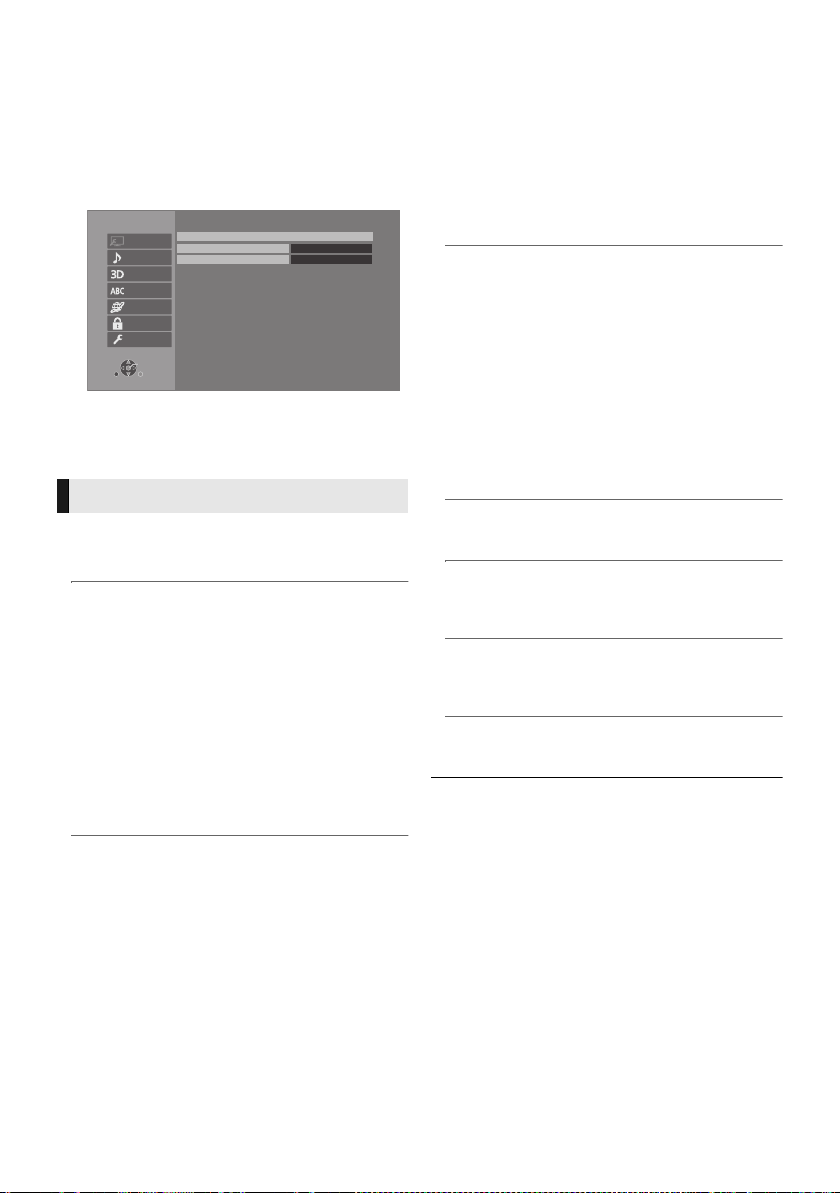
Menü “SETUP”
Nahtlose Wiedergabe
Standbild-Modus
Ein
Automatisch
HDMI-Ausgabe
Player-Einstellungen
System
Sicherungsstufe
Netzwerk
Sprache
3D
Audio
Video
OK
RETURN
Hier können Sie falls erforderlich die Einstellungen des
Geräts ändern. Die Einstellungen bleiben erhalten, auch
wenn Sie den Player in den Standby-Modus schalten.
Einige Optionen entsprechen dem Optionsmenü. Sie
erhalten die gleichen Effekte mit beiden Menüs.
1 Drücken Sie [PLAYER SETTING].
2 Wählen Sie eine Option aus und änderen Sie die
Einstellungen.
Zum Verlassen des Bildschirms
Drücken Sie [HOME].
Video
∫ HDMI-Ausgabe
Betätigen Sie [OK], um die folgenden Einstellungen
anzuzeigen:
¾ HDMI-Videoformat
Die von den angeschlossenen Geräten unterstützten
Optionen werden auf dem Bildschirm mit “¢”
angezeigt. Wird eine Option ohne “¢” ausgewählt,
könnte das Bild verzerrt wiedergegeben werden.
≥ Wenn “Automatisch” gewählt wurde, wird
automatisch die optimale Ausgabeauflösung für den
angeschlossenen Fernseher ausgewählt.
≥ Für Video mit hoher Auflösung mit Up-Convert auf
1080p müssen Sie das Gerät direkt an einen
1080p-kompatiblen HDTV anschließen
(Hochauflösender Fernseher). Wird dieses Gerät
über eine andere Vorrichtung an einen HDTV
angeschlossen, muss diese ebenfalls
1080p-kompatibel sein.
¾ 4K ( 50p/60p ) Ausgang
Dieses Gerät gibt automatisch Bilder in 4K*
wieder, wenn es an ein 4K (50p oder 60p)-kompatibles
1
(50p/60p)
TV-Gerät angeschlossen ist.
≥ Diese Option ist nur verfügbar, wenn
“HDMI-Videoformat” auf “Automatisch” gestellt ist.
≥ Mit einem HDMI-Kabel, das 18 Gbps nicht
unterstützt, werden Bilder nicht richtig ausgegeben.
(Das mitgelieferte HDMI-Kabel unterstützt 18 Gbps.)
≥ Bei Auswahl von “Automatisch” wird
“HDMI(SUB)-Ausgabemodus” auf “V.OFF(Video
aus)” gestellt.
¾ 24p Ausgabe
Filme und sonstige mit 24p*
werden mit 24p ausgegeben.
2
aufgenommene Inhalte
≥ Wenn dieses Gerät mit einem TV-Gerät verbunden
ist, das zu 4K/24p kompatibel ist, und wenn
“HDMI-Videoformat” auf “Automatisch” gestellt ist,
werden Bilder in 4K/24p ausgegeben.
≥ Wenn dieses Gerät mit einem TV-Gerät verbunden
ist, das zu 1080/24p kompatibel ist, und wenn
“HDMI-Videoformat” auf “Automatisch”, “1080i” oder
“1080p” gestellt ist, werden Bilder in 1080/24p
ausgegeben.
≥ Bei der Wiedergabe von BD-Video-Bildern, die nicht
24p entsprechen, werden diese mit 60p
ausgegeben.
¾ HDMI-Farbmodus
Mit dieser Einstellung kann die Farbraumumwandlung
des Bildsignals ausgewählt werden.
¾ Deep Color-Ausgabe
Diese Einstellung dient der Auswahl zum Verwenden
der Deep Colour-Ausgabe, wenn ein Fernsehgerät
angeschlossen ist, das Deep Colour unterstützt.
¾ Markierung für Inhaltstyp
Abhängig vom wiedergegebenen Inhalt stellt sich der
Fernseher auf die optimale Methode ein, wenn ein
Gerät mit dieser Funktionalität angeschlossen ist.
¾ HDMI(SUB)-Ausgabemodus
Richten Sie die Videoausgabe über den HDMI AV
OUT SUB-Anschluss ein.
28
(28)
SQT0267
Page 29
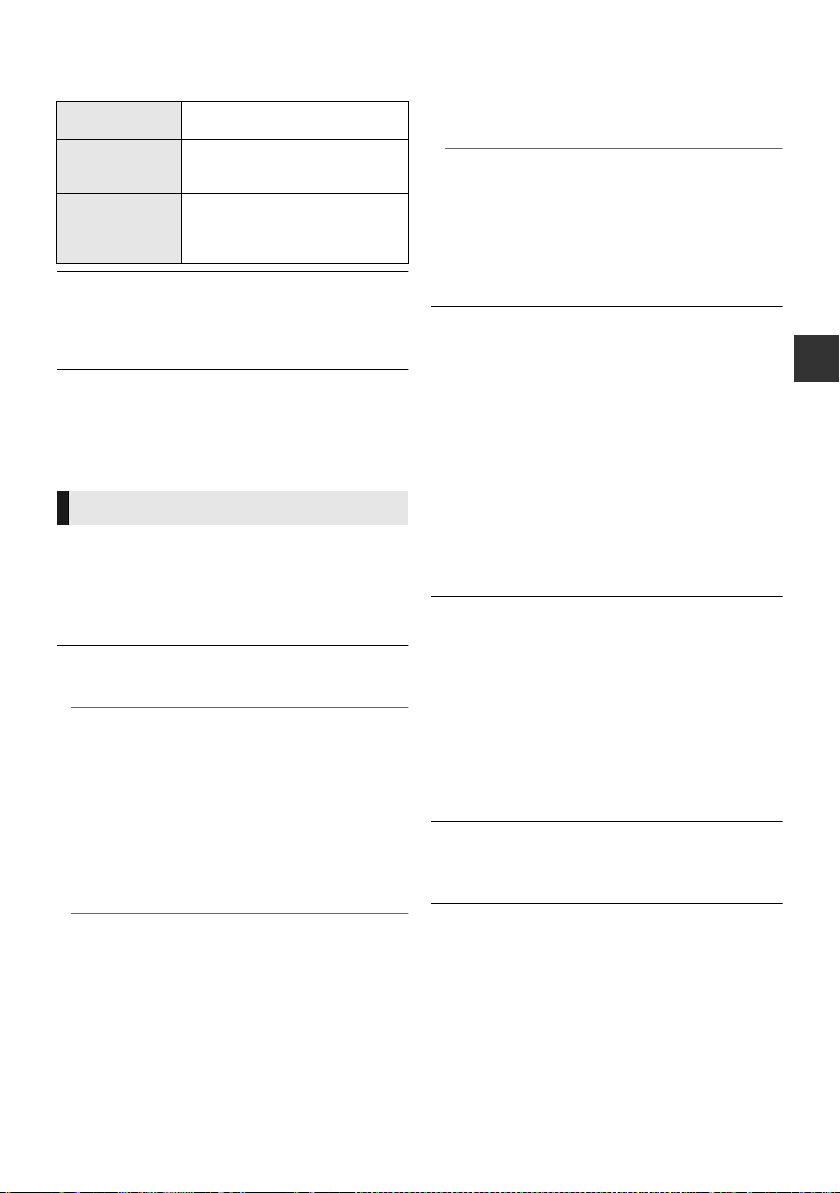
∫ Standbild-Modus
Wählen Sie den Typ des im Pausenmodus
wiedergegebenen Bildes.
Automatisch
Halbbild
Wählt automatisch den Typ des
angezeigten Bilds aus.
Wählen Sie diese Einstellung,
wenn das Bild bei der Einstellung
“Automatisch” flimmert.
Wählen Sie diese Einstellung, falls
Vollbild
klein geschriebener Text oder feine
Muster bei der Einstellung
“Automatisch” undeutlich sind.
∫ Nahtlose Wiedergabe
Die Kapitelsegmente in Playlisten werden nahtlos
wiedergegeben.
≥ Wählen Sie “Ein” aus, wenn das Bild einen Augenblick
bei Kapitelsegment in Playlisten erstarrt.
*1
Eine hochauflösende Bild-/Anzeigetechnologie mit ca.
4000 (Breite) k 2000 (Höhe) Pixeln.
*2
Ein Video, das mit einer Bildrate von 24 Bildern pro
Sekunde (Videofilm) aufgenommen wurde. Viele
BD-Video-Filminhalte werden mit 24 Bildern pro Sekunde
entsprechend dem Filmmaterial aufgezeichnet.
Audio
∫ Dynamikbereich-Kompression
Sie können bei leisen Lautstärken hören, aber den
Dialog dennoch klar vernehmen.
(Nur Dolby Digital, Dolby Digital Plus und Dolby TrueHD)
≥ “Automatisch” ist nur bei Wiedergabe mit Dolby
TrueHD wirksam.
∫ Digital Audio Ausgang
Betätigen Sie [OK], um die folgenden Einstellungen
anzuzeigen:
¾ Dolby D/Dolby D +/Dolby TrueHD
¾ DTS/DTS-HD
¾ MPEG Ton
Wählen Sie das auszugebende Tonsignal aus.
≥ Wählen Sie “PCM” aus, wenn das angeschlossene
Gerät das entsprechende Tonformat nicht
entschlüsseln kann. Dieses Gerät dekodiert das
Audioformat und überträgt es an das
angeschlossene Gerät.
≥ Wenn Sie die Einstellungen nicht richtig machen,
könnte das Audio möglicherweise statisch oder laut
sein.
¾ BD-Video Zweitton
Wählen Sie aus, ob der Primärton mit dem
Sekundärton gemischt werden soll oder nicht
(einschließlich des Tastendrucktons).
Wenn “
Aus
Primärton aus.
” gewählt wurde, gibt das Gerät nur den
¾ HDMI-Audioausgabe
Mit dieser Einstellung wählen Sie, ob Audiosignale
über HDMI ausgegeben werden oder nicht.
≥ Wählen Sie “Aus” aus, wenn der Fernseher an
dieses Gerät mit einer HDMI AV OUT Buchse
angeschlossen ist und dieses Gerät auch an andere
Geräte angeschlossen ist, wie z.B. an einen
Verstärker/Empfänger mit einer DIGITAL AUDIO
OUT Buchse.
∫ OPTICAL / COAXIAL Down Sampling
Wählen Sie, ob die Abtastfrequenz des über den
OPTICAL/COAXIAL-Anschluss ausgegebenen Ton
konvertiert werden soll.
Wenn Sie die Abtastfrequenz konvertieren möchten,
können Sie die Maximalausgabe auf 48 kHz oder 96 kHz
beschränken.
≥ Stellen Sie eine vom angeschlossenen Gerät
unterstützte Frequenz ein.
≥ Bei der Wiedergabe von BD-Videos werden die
Signale auch im Falle der folgenden Einstellungen auf
48 kHz konvertiert:
– wenn die Signale eine Abtastfrequenz von 192 kHz
haben
– wenn die Disc kopiergeschützt ist
– wenn die Option “BD-Video Zweitton” auf “Ein”
eingestellt ist
∫ Downmix
Wählen Sie das Downmix-System von Multikanal auf
2-Kanalton.
≥ Wählen Sie “
angeschlossene Gerät die virtuelle Surround-Funktion
Surround-codiert
” aus, wenn das
unterstützt.
≥ Der Downmix-Effekt ist nicht verfügbar, wenn “Digital
Audio Ausgang” auf “Bitstream” gestellt ist.
≥ Das Audio wird in folgenden Fällen als “
wiedergegeben.
– AVCHD-Wiedergabe
Stereo
”
– Wiedergabe des Sekundärtons (einschließlich des
Tastendrucktons).
∫ HDMI-Einstellungen Musikwiedergabe
Minimieren Sie das Audiorauschen während der
Musikwiedergabe, indem Sie die Videoausgabe
automatisch auf 1080i umschalten.
Deutsch
SQT0267
(29)
29
Page 30

∫ 7.1ch Audio-Umformatierung
Surround-Sound mit 6.1ch oder darunter wird
automatisch erweitert und mit 7.1ch wiedergegeben.
≥ Wenn “Aus” gewählt wurde, wird der Ton über die
ursprüngliche Anzahl der Kanäle wiedergegeben.
(Bedenken Sie, dass bei 6.1ch Sound die Wiedergabe
mit 5.1ch erfolgt.)
≥ In den folgenden Fällen wird die Neuformatierung des
Sounds aktiviert:
– Wenn Sie “
ausgewählt haben.
– Wenn der Ton Dolby Digital, Dolby Digital Plus,
Dolby TrueHD oder LPCM ist.
– Wiedergabe von BD-Video
∫ Einstellungen für Hohe Klangklarheit
Stellen Sie einen Anschluss ein, der die Verarbeitung von
Audiosignalen stoppt, und ob das Geräte-Display einoder ausgeschaltet werden soll, wenn “Hohe
Klangklarheit” (> 26) auf “Ein ( Video Aus )” oder
“Ein ( Video Ein )” gestellt wird.
≥ Stellen Sie eine Option zur Video- und
Audiowiedergabe ein.
∫ Audioverzögerung
Fehlsynchronisierung zwischen dem Video und Ton wird
durch Verzögerung des Audioausgangs korrigiert.
∫ Analog-Mehrkanal
Der Mehrkanal-Surround-Sound wird über den AUDIO
OUT-Anschluss ausgegeben.
≥ Wenn “Ein” ausgewählt ist, wird über den HDMI AV
OUT-Anschluss kein Audio ausgegeben.
– Präsenz und Größe von Lautsprecher
()
– Verzögerungszeit ( )
– Kanal-Abgleich ( )
Zum Beenden der Lautsprechereinstellung
Wählen Sie “Fertig”.
PCM
” in “Digital Audio Ausgang”
∫ 3D-Format
Wählen Sie das Format des angeschlossenen
Fernsehers aus.
≥ Ändern Sie die 3D-Einstellungen am Fernseher auch,
∫ Nachrichtenanzeige für 3D
Wählen Sie bei der Wiedergabe von 3D-kompatibler
Videosoftware die Einstellung für das Ein- oder
Ausblenden des Warnbildschirms der 3D-Ansicht aus.
∫ Audiospurauswahl
Wählen Sie die Sprache für den Ton.
≥ Wenn “Original” ausgewählt wurde, wird die
≥ Geben Sie einen Code (> 41) ein, wenn Sie
∫ Untertitel-Sprachauswahl
Wählen Sie die Sprache für die Untertitel.
≥ Wenn “Automatisch” ausgewählt wird und die
≥ Geben Sie einen Code (> 41) ein, wenn Sie
∫ Sprachauswahl
Wählen Sie die Sprache für die Disc-Menüs.
≥ Geben Sie einen Code (> 41) ein, wenn Sie
∫ Untertiteltext
Wählen Sie eine gewünschte Option entsprechend der
für den MKV/Xvid-Untertiteltext verwendeten Sprache.
≥ Diese Option wird nur nach Wiedergabe einer Datei
∫ Bildschirmsprache
Damit können Sie die Sprache für diese Menüs und die
Bildschirmmeldungen wählen.
3D
wenn “Nebeneinander” ausgewählt ist.
Sprache
Originalsprache der jeweiligen Disc ausgewählt.
“Sonstige ¢¢¢¢” auswählen.
ausgewählte Sprache für “Audiospurauswahl” nicht
verfügbar ist, erscheinen die Untertitel dieser Sprache
automatisch, wenn sie auf dieser Disc verfügbar sind.
“Sonstige ¢¢¢¢” auswählen.
“Sonstige ¢¢¢¢” auswählen.
angezeigt.
∫ Wiedergabemethode für 3D-Disc
Wählen Sie die Wiedergabemethode der 3D-kompatiblen
Videosoftware aus.
∫ 3D AVCHD-Ausgabe
Wählen Sie die Ausgabemethode von 3D Videos im
AVCHD-Format.
SQT0267
(30)
30
Page 31

Netzwerk
∫ Netzwerk-Schnelleinstellungen (> 14)
∫ Netzwerkeinstellungen
Nehmen Sie die netzbezogenen Einstellungen einzeln
vor.
Betätigen Sie [OK], um die folgenden Einstellungen
anzuzeigen:
¾ LAN-Verbindungsmodus
Wählen sie eine LAN-Verbindungsmethode aus.
≥ Wenn Wireless LAN nicht verwendet wird (wenn es
ausgeschaltet wird), wählen Sie “Per Kabel”.
¾ WLAN-Einstellungen
Damit können Sie einen WLAN-Router und
Verbindungseinstellungen einrichten. Die aktuellen
Verbindungseinstellungen und der Verbindungsstatus
können überprüft werden.
Betätigen Sie [OK], um die folgenden Einstellungen
anzuzeigen:
Verbindungseinstellung
Der Verbindungswizard für den Wireless Router wird
angezeigt.
2X-Geschwindigkeitsmodus-Einstellung
(2,4 GHz)
Richten Sie die Verbindungsgeschwindigkeit für ein
2,4 GHz-Wireless-Format ein.
≥ Beim Anschluss unter Verwendung des
“2X-Geschw.-Modus (40 MHz)” verwenden
2 Kanäle den gleichen Frequenzbereich. Dabei
besteht demzufolge eine größere Gefahr von
Empfangsstörungen. Das kann zu einer
Verminderung oder Störung der
Übertragungsgeschwindigkeit führen.
¾ IP-Adresse / DNS-Einstellungen
Hiermit wird der Zustand der Netzwerkverbindung
kontrolliert und die IP-Adresse und DNS-Informationen
eingestellt.
Drücken Sie
anzuzeigen.
¾ Einstellungen des Proxy-Servers
Hiermit wird der Status der Verbindung mit dem
Proxy-Server kontrolliert und die Einstellungen
vorgenommen.
Drücken Sie
anzuzeigen.
[OK]
, um die folgenden Einstellungen
[OK]
, um die folgenden Einstellungen
¾ Einstellungen für Netzwerkdienst (> 20)
Betätigen Sie [OK], um die folgenden Einstellungen
anzuzeigen:
Inhalte von Mobilgerät zeigen
Wenn diese Funktion auf “Ein” gestellt ist, können
Sie den Inhalt, den Sie auf einer
Smartphone-Netzwerkdienstanwendung etc.
ansehen, über das Heimnetzwerk auf dem großen
Bildschirm Ihres TV-Geräts genießen.
Auto. Audio-Verst.-regelung
Die Lautstärken, die je nach Inhalt unterschiedlich
sind, werden bei der Verwendung von
Netzwerkdienst automatisch auf eine
Standardlautstärke eingestellt.
≥ Je nach Inhalten bleibt diese Funktion evtl. ohne
Wirkung.
≥ Wählen Sie “Aus”, wenn der Ton verzerrt ist.
Zeitzone
Richten Sie die Gerätezeit entsprechend Ihres
Standorts ein.
≥ Für einige
Zeitzone eingestellt sein. Stellen Sie die Zeitzone
falls erforderlich ein.
Sommerzeit
Wählen Sie “Ein” aus, wenn Sie Sommerzeit
verwenden.
Notice
Zeigt die Servicebedingungen für die
Cloud-Services an.
¾ Netzlaufwerkverbindung
Dieses Gerät kann auf einen auf einer Festplatte
freigegebenen Ordner in einem Netzwerk zugreifen
und Videos, Fotos und Musik wiedergeben.
Zum Einstellen und zur Funktionsweise des
angeschlossenen Geräts siehe auf der folgenden
Internetseite.
http://panasonic.jp/support/global/cs/
(Nur auf Englisch.)
¾ Fernzugriffsgeräteeinstellungen (> 22)
Betätigen Sie [OK], um die folgenden Einstellungen
anzuzeigen:
Gerätefernzugriff
Aktivieren der Bedienung über DMC.
≥ Bei Auswahl von “Ein” wird “Schnellstart” aktiviert.
Gerätenameeingabe
Richten Sie den Namen dieses Gerätes ein, der auf
dem angeschlossenen Gerät angezeigt werden soll.
Netzwerkdienst
-Inhalte muss die
Deutsch
SQT0267
(31)
31
Page 32

Anmeldeart
Ermöglicht die Verbindung mit
Automatisch
Manuell
Liste der Fernzugriffsgeräte
Das An-/Abmelden der angezeigten Geräte kann
erfolgen, wenn “Manuell” unter “Anmeldeart”
gewählt wird.
¾ BD-Live Internetzugang (> 18)
Sie können den Internetzugriff beschränken, wenn
BD-Live Funktionen verwendet werden.
≥ Wenn “Beschränken” gewählt wird, ist der
Internetzugriff nur für BD-Live Inhalte zulässig, die
über Inhaltsbesitzerzertifikate verfügen.
allen Geräten, die auf dieses
Gerät zugreifen.
Legt die Erlaubnis für die
Verbindung für Geräte, die auf
dieses Gerät zugreifen,
einzeln fest.
Sicherungsstufe
Die folgenden Funktionen verwenden dasselbe
Passwort.
Vergessen Sie Ihr Passwort nicht.
∫ DVD-Video Sicherungsstufe
Setzen Sie hier eine Altersstufe fest, um die Wiedergabe
von DVD-Videos einzuschränken.
∫ Altersgrenze für BD-Video
Damit können Sie eine Altersgrenze für die Wiedergabe
von BD-Video-Discs einstellen.
∫ Netzwerkdienst-Sperre
Die Nutzung von
werden.
Netzwerkdienst
kann eingeschränkt
System
∫ Grundeinstellung
Sie können Grundeinstellungen vornehmen.
∫ TV-Einstellungen
Betätigen Sie [OK], um die folgenden Einstellungen
anzuzeigen:
¾ TV Bildschirmformat
Passen Sie hier den Typ des angeschlossenen
TV-Geräts an.
Bei Anschluss an einen Fernseher mit 4:3 Bild und
Bildwiedergabe im 16:9 Verhältnis:
Die Seiten sind
so geschnitten,
dass das Bild
4:3 Pan & Scan
4:3 Letterbox
Bei Anschluss an einen 16:9 Breitbild-Fernseher und
Wiedergabe eines Bildes im 4:3 Verhältnis:
16:9
16:9 Vollbild
¾ TV System
Nehmen Sie die Einstellung vor, damit das TV System
mit dem des angeschlossenen Fernsehers
übereinstimmt.
¾ Bereitschaftsfunktion
Mit dieser Funktion soll das Einbrennen von Bildern
auf dem Bildschirm verhindert werden.
≥ Bei Einstellung auf “Ein”:
Eine Liste der Wiedergabeinhalte wird angezeigt
und, wenn für mindestens 10 Minuten keine
Eingabe erfolgt, dann schaltet der Bildschirm
automatisch zum HOME-Menü um.
≥ Bei Wiedergabe, Pause usw. ist diese Funktion nicht
verfügbar.
¾ Bildschirm-Einblendungen
Damit können Sie wählen, ob Statusmeldungen
automatisch angezeigt werden sollen.
den Bildschirm
ausfüllt. Bei
Wiedergabe von BD-Video, wird
das Video als “4:3 Letterbox”
erstellt.
Schwarze
Streifen
erscheinen
oben und
unten am Bild.
Das Video wird als ein Bild im 4:3
Verhältnis in der Mitte des
Bildschirms wiedergegeben.
Das Video wird als ein horizontal
gestrecktes 16:9 Bild
wiedergegeben.
32
(32)
SQT0267
Page 33

¾ VIERA Link
Stellen Sie dies ein, um die Funktion “HDAVI Control”
zu nutzen, wenn ein Gerät, das “HDAVI Control”
unterstützt, über ein HDMI-Kabel angeschlossen ist.
≥ Wählen Sie “Aus” aus, wenn Sie “HDAVI Control”
nicht verwenden möchten.
∫ Geräteeinstellungen
Betätigen Sie [OK], um die folgenden Einstellungen
anzuzeigen:
¾ Front-Anzeige
Damit können Sie die Helligkeit der Displayanzeige
ändern.
Diese Einstellung kann auch durch Drücken von [DIM]
umgeschaltet werden.
≥ Wenn “Automatisch” ausgewählt ist, kann die
Anzeige hell eingestellt werden und wird nur
während der Wiedergabe abgedunkelt.
≥ Diese Einstellung funktioniert nicht, wenn
“Front-Anzeige” in “Einstellungen für Hohe
Klangklarheit” auf “Aus” gestellt ist. (> 30)
(Außer, wenn “Hohe Klangklarheit” auf “Aus” gestellt
ist)
¾ HDMI(SUB) V.OFF-LED-Steuerung
Wählen Sie die Einstellung für das Aufleuchten von
HDMI (SUB) V.OFF LED.
≥ Dies leuchtet, wenn “HDMI(SUB)-Ausgabemodus”
(> 28) auf “V.OFF(Video aus)” gestellt ist.
∫ Schnellstart
Erhöht die Geschwindigkeit des Hochfahrens aus dem
Bereitschaftsmodus.
≥ Bei Einstellung auf “Ein” wird die interne Steuereinheit
eingeschaltet und im Netzwerk-Standby-Modus sein.
Der Stromverbrauch wird im Ruhezustand im Vergleich
zur Einstellung auf “Aus” zunehmen.
(Stromverbrauch > 39)
∫ Fernbedienung
Ändern Sie den Fernbedienungscode, wenn andere
Panasonic Geräte auf diese Fernbedienung reagieren.
∫ Aktualisierung der Firmware (> 15)
Betätigen Sie [OK], um die folgenden Einstellungen
anzuzeigen:
¾ Automatische Update-Kontrolle
Ist das Gerät mit dem Internet verbunden und wird es
eingeschaltet, sucht es automatisch nach der
aktuellsten Softwareversion und führt gegebenenfalls
ein Firmware-Update durch.
¾ Jetzt aktualisieren
Sie können die Firmware manuell aktualisieren, wenn
ein Firmware-Update zur Verfügung steht.
∫ Systeminformationen
Betätigen Sie [OK], um die folgenden Einstellungen
anzuzeigen:
¾ Software Lizenz
Informationen über die von dem Gerät verwendete
Software werden angezeigt.
¾ Firmware-Versionsinfos
Anzeige der Firmware-Version dieses Gerätes und des
Wireless LAN-Moduls.
∫ Standardeinstellungen
Dadurch werden alle Werte im Setup-Menü und im
Options-Menü auf die Standardeinstellungen
zurückgesetzt, mit Ausnahme einiger Einstellungen zu
Netzwerk, Sicherungsstufen, Fernbedienungscode,
Sprache auf Bildschirm, etc.
Deutsch
SQT0267
(33)
33
Page 34

Referenz
Anleitung zur Fehlersuche
und -behebung
Nehmen Sie, bevor Sie sich an den Kundendienst
wenden, folgende Kontrollen vor.
Wenden Sie sich, wenn das Problem nicht behoben
werden kann, an Ihren Händler.
∫ Das Gerät reagiert nicht auf die
Fernbedienung oder die Gerätetasten.
Drücken und halten Sie [Í/I] am Hauptgerät 3 Sekunden
lang gedrückt.
– Bei noch unmöglicher Speisung des Geräts, das
Stromkabel abtrennen, 1 Minute warten, dann das
Stromkabel erneut anschließen.
Haben Sie die neueste Firmware installiert?
Panasonic verbessert ständig die Firmware des
Gerätes, um zu gewährleisten, dass unsere Kunden
in den Genuss der modernsten Technologie kommen.
(> 15)
Folgendes deutet nicht auf einen Defekt dieses
Geräts hin:
– Normales Rotationsgeräusch der Disc.
– Bildstörungen beim Suchlauf.
– Bildstörung bei Wechsel von 3D Discs.
∫ Die Disc kann nicht ausgeworfen
werden.
1 Schalten Sie das Gerät aus.
2 Betätigen und halten Sie die Taste [OK], die gelbe
sowie die blaue Taste auf der Fernbedienung
gleichzeitig mindestens 5 Sekunden gedrückt.
(Führen Sie diesen Vorgang aus, wenn das Licht auf
der Fernsteuerungstaste ausgeschaltet ist.)
(> 8, [LIGHT])
– “00 RET” wird im Display des Geräts angezeigt.
3 Drücken Sie wiederholt [1] (rechts) auf der
Fernbedienung bis “06 FTO” auf dem Display des
Geräts angezeigt wird.
4 Drücken Sie [OK].
Allgemeine Bedienung
Zurücksetzen auf die Werkseinstellungen.
¾ Wählen Sie “Ja” in “Standardeinstellungen” im
Setupmenü aus. (> 33)
So setzen Sie alle Einstellungen auf die werksseitige
Einstellung zurück.
¾ Setzen Sie das Gerät wie folgt zurück:
1 Schalten Sie das Gerät aus.
2 Betätigen und halten Sie die Taste [OK], die gelbe
sowie die blaue Taste auf der Fernbedienung
gleichzeitig mindestens 5 Sekunden gedrückt.
(Führen Sie diesen Vorgang aus, wenn das Licht auf
der Fernsteuerungstaste ausgeschaltet ist.)
(> 8, [LIGHT])
– “00 RET” wird im Display des Geräts angezeigt.
3 Betätigen Sie wiederholt [1] (rechts) auf der
Fernbedienung, bis “08 FIN” auf dem Display des
Geräts angezeigt wird.
4 Drücken und halten Sie [OK] für mindestens
5 Sekunden gedrückt.
Dieses Gerät wird ausgeschaltet, wenn der Eingang
des Fernsehers umgeschaltet wird.
¾ Dies ist eine normale Erscheinung, wenn VIERA
Link (HDAVI Control 4 oder neuer) verwendet wird.
Nähere Informationen erhalten Sie in der
Bedienungsanleitung des TV-Gerätes.
Die Fernbedienung funktioniert nicht richtig.
¾ Auswechseln der Batterien in der Fernbedienung.
(> 5)
¾ Die Fernbedienung und das Hauptgerät verwenden
unterschiedliche Codes.
Wenn “Setcode ” bei Betätigung einer Taste der
Fernbedienung angezeigt wird, ändern Sie den
Code an der Fernbedienung.
Drücken und halten Sie [OK] und die angezeigte
Nummer (“”) mindestens 5 Sekunden lang
gedrückt.
Der TV-Tunermodus wird bei ausgeschaltetem
Fernseher nicht angezeigt.
¾ Dies könnte je nach Einstellung des Fernsehers
auftreten, wenn der “Schnellstart” auf “Ein”
eingestellt wurde.
¾ Je nach Fernsehgerät könnte dies durch einen
erneuten Anschluss des HDMI-Kabels an eine
andere HDMI-Eingangsbuchse oder durch eine
Änderung der automatischen
HDMI-Verbindungseinstellung vermieden werden.
Dieses Gerät wird automatisch ausgeschaltet.
¾ Um Strom zu sparen wird die Stromversorgung
automatisch abgeschaltet, wenn über etwa
20 Minuten keine Taste betätigt wird und keine
Wiedergabe läuft (wie bei Pause, Anzeige des
Menüs, Anzeige von Fotos, usw.).
34
(34)
SQT0267
Page 35

Sie haben das Sicherungspasswort vergessen.
Sie wollen die Sicherungsstufe ausschalten.
¾ Die Sicherungsstufe kehrt zu den werksseitigen
Standardeinstellungen zurück.
1 Schalten Sie das Gerät ein.
2 Betätigen und halten Sie die Taste [OK], die gelbe
sowie die blaue Taste auf der Fernbedienung
gleichzeitig mindestens 5 Sekunden gedrückt.
(Führen Sie diesen Vorgang aus, wenn das Licht auf
der Fernsteuerungstaste ausgeschaltet ist.)
(> 8, [LIGHT])
– “00 RET” wird im Display des Geräts angezeigt.
3 Drücken Sie wiederholt [1] (rechts) auf der
Fernbedienung bis “03 VL” auf dem Display des
Geräts angezeigt wird.
4 Drücken Sie [OK].
Der Fernseher-Bildschirm wird wieder schwarz.
¾ In den folgenden Fällen findet die
HDMI-Authentifizierung statt und es wird ein
schwarzer Bildschirm angezeigt:
– Wenn “24p / 25p Umwandlung” auf “Auto”
eingestellt ist.
– Wenn “24p Ausgabe” auf “Ein” eingestellt ist.
– Wenn die Anzeige zwischen 2D- und 3D-Bildern
umgeschaltet wird.
– Wenn Sie die 4K-Wiedergabe beenden, indem
Sie einen anderen Bildschirm anzeigen, wie z.B.
das HOME-Menü.
– Wenn “HDMI-Eins tellungen Musikwiedergabe” auf
“Klangqualität-Priorität” eingestellt ist.
Dieses Gerät erkennt den USB-Anschluss nicht
richtig.
¾ Stecken Sie das USB-Kabel aus und schließen Sie
es erneut an. Schalten Sie, wenn der Anschluss
noch immer nicht erkannt wird, das Gerät aus und
wieder ein.
¾ USB-Geräte können von diesem Gerät nicht erkannt
werden, wenn angeschlossen an:
– einen USB-Hub
– ein USB-Verlängerungskabel
¾ Verwenden Sie zum Anschluss einer
USB-Festplatte an dieses Gerät das
USB-Verlängerungskabel, das mit der Festplatte
mitgeliefert wurde.
Die Tasten des Geräts funktionieren nicht.
¾ Tippen Sie mit dem Finger auf die Tasten. Wenn Sie
die Fingernägel verwenden oder Handschuhe
tragen, funktionieren sie möglicherweise nicht.
Bild
Das Bild von diesem Gerät erscheint nicht auf dem
Fernsehgerät.
Das Bild ist verzerrt.
¾ Es wurde eine nicht korrekte Auflösung in
“HDMI-Videoformat” gewählt. Setzen Sie die
Einstellung wie folgt zurück:
1 Schalten Sie das Gerät ein.
2 Betätigen und halten Sie die Taste [OK], die gelbe
sowie die blaue Taste auf der Fernbedienung
gleichzeitig mindestens 5 Sekunden gedrückt.
(Führen Sie diesen Vorgang aus, wenn das Licht auf
der Fernsteuerungstaste ausgeschaltet ist.)
(> 8, [LIGHT])
– “00 RET” wird im Display des Geräts angezeigt.
3 Drücken Sie wiederholt [1] (rechts) auf der
Fernbedienung bis “04 PRG” auf dem Display des
Geräts angezeigt wird.
4 Drücken und halten Sie [OK] für mindestens
5 Sekunden gedrückt.
Stellen Sie die Position erneut ein. (> 28)
– Wählen Sie, wenn Dolby Digital Plus-, Dolby
TrueHD- und DTS-HD
ordnungsgemäß ausgegeben wird, “Ja” in
“Standardeinstellungen” (> 33) aus und nehmen
Sie die entsprechenden Einstellungen vor.
¾ Die verbundenen Geräte werden geändert. Setzen
Sie die Einstellung wie folgt zurück:
1 Schalten Sie das Gerät ein.
2 Betätigen und halten Sie die Taste [OK], die gelbe
sowie die blaue Taste auf der Fernbedienung
gleichzeitig mindestens 5 Sekunden gedrückt.
(Führen Sie diesen Vorgang aus, wenn das Licht auf
der Fernsteuerungstaste ausgeschaltet ist.)
(> 8, [LIGHT])
– “00 RET” wird im Display des Geräts angezeigt.
3 Drücken Sie wiederholt [1] (rechts) auf der
Fernbedienung bis “13 L4K” auf dem Display des
Geräts angezeigt wird.
4 Drücken und halten Sie [OK] für mindestens
5 Sekunden gedrückt.
– “4K ( 50p/60p ) Ausgang” wird auf “Aus” gestellt.
Nehmen Sie erneut die richtige Einstellung vor.
(> 28)
¾ Dieses Gerät und das Fernsehgerät verwenden
unterschiedlichen Videostandards.
1 Schalten Sie das Gerät ein.
2 Betätigen und halten Sie die Taste [OK], die gelbe
sowie die blaue Taste auf der Fernbedienung
gleichzeitig mindestens 5 Sekunden gedrückt.
(Führen Sie diesen Vorgang aus, wenn das Licht auf
der Fernsteuerungstaste ausgeschaltet ist.)
(> 8, [LIGHT])
– “00 RET” wird im Display des Geräts angezeigt.
3 Betätigen Sie wiederholt [1] (rechts) auf der
Fernbedienung, bis “05 P/N” auf dem Display des
Geräts angezeigt wird.
4 Drücken und halten Sie [OK] für mindestens
5 Sekunden gedrückt.
Das System schaltet von PAL auf NTSC oder
umgekehrt.
®
-Audio nicht
Deutsch
SQT0267
(35)
35
Page 36

¾ PAL-Discs können auf einem NTSC-Fernsehgerät
nicht korrekt wiedergegeben werden.
¾ Bei Einstellung von “Wiedergabemethode für
3D-Disc” im Einstellungsmenü auf “Automatisch”,
könnten die Bilder je nach Anschlussmethode nicht
ausgegeben werden können. Wählen Sie, wenn
3D-Discs wiedergegeben werden, nach dem
Entfernen der Disc aus diesem Gerät “Vor Wdg.
einst.” im Setup-Menü und “2D-Wiedergabe” im
angezeigten Setup-Bildschirm. (> 30)
¾ Bei der Ausgabe in 4K kann das Bild je nach
HDMI-Kabel verzerrt erscheinen. Verwenden Sie
das mitgelieferte HDMI-Kabel.
Das Video wird nicht ausgegeben.
¾ Video wird nicht ausgegeben, wenn “Hohe
Klangklarheit” auf “Ein ( Video Aus )” gestellt ist.
(> 26)
¾ Das Video wird über den HDMI AV OUT
SUB-Anschluss nicht ausgegeben, wenn der
“HDMI(SUB)-Ausgabemodus” auf “V.OFF(Video
aus)” eingerichtet ist. (> 28)
Die Video-Ausgabe erfolgt nicht in High-Definition.
¾ Bestätigen Sie, dass “HDMI-Videoformat” im
Setup-Menü richtig eingerichtet wurde. (> 28)
¾ Um das Bild in 4K (50p/60p) zu genießen, stellen
Sie “4K ( 50p/60p ) Ausgang” auf “Automatisch”.
(> 28)
3D-Video wird nicht ausgegeben.
¾ Stellen Sie eine Verbindung zu einem
High-Definition-TV her.
¾ Ändern Sie die Einstellungen nach Bedarf über das
verbundende Format des Fernsehgeräts. (> 30,
“3D-Format”)
¾ Ist ein Verstärker/Empfänger, der nicht
3D-kompatibel ist, zwischen dem Gerät und einem
Fernseher angeschlossen? (> 11)
¾ Ist ein nicht zu 3D-kompatibler Verstärker/
Empfänger an die HDMI AV OUT SUB-Buchse
angeschlossen, muss “H DMI(SUB)-Ausgabemodus”
auf “V.OFF(Video aus)” eingerichtet werden.
(> 11 , 2 8)
¾ Wurden die Einstellungen an diesem Gerät und am
Fernseher korrekt vorgenommen? (> 18)
¾ Ist der Verstärker/Empfänger, der sich zwischen
diesem Gerät und dem Fernseher befindet,
eingeschaltet?
¾ Je nach angeschlossenem Fernseher könnte das
wiedergegebene Bild wegen Änderungen an der
Auflösung usw. auf 2D Bild umschalten.
Kontrollieren Sie die 3D Einstellung am Fernseher.
Das 3D Bild wird nicht korrekt als 2D ausgegeben.
¾ Wählen Sie bei der Wiedergabe von 3D-Discs “Vor
Wdg. einst.” im Setup-Menü und “2D-Wiedergabe”
auf dem angezeigten Setup-Bildschirm. (> 30,
“Wiedergabemethode für 3D-Disc”)
¾ Discs, auf die Titel mit der Nebeneinander-Funktion
(2 Bildschirmstruktur) aufgenommen wurden und die
in 3D gesehen werden können, werden gemäß den
Einstellungen am Fernseher in 3D wiedergegeben.
Ein schwarzer Streifen wird am Rand des Fernsehers
angezeigt.
Die Bildgröße des Bildschirm ist anormal.
¾ Überprüfen Sie, ob “Bildschirmformat” und “TV
Bildschirmformat” richtig eingestellt sind. (> 25, 32)
¾ Passen Sie das Bildseitenverhältnis am Fernseher
ein.
Ausgeprägter Nachschweif bei der Videowiedergabe.
¾ Setzen Sie in “Rauschreduzierung” alle Elemente
auf “0”. (> 25)
¾ Stellen Sie “Audioverzögerung” ein. (> 30)
Audio
Das Audiosignal kann nicht umgeschaltet werden.
¾ Audio kann nicht umgeschaltet werden, wenn
“Digital Audio Ausgang” auf “Bitstream” gestellt ist.
Stellen Sie “Digital Audio Ausgang” auf “PCM”.
(> 29)
Der gewünschte Audiotyp wird nicht wiedergegeben.
¾ Überprüfen Sie die Anschlüsse sowie die
Einstellungen von “Digital Audio Ausgang”.
(> 11 , 2 9)
¾ Wenn das Gerät über die AUDIO OUT-Anschlüsse
mit einem Verstärker/Receiver verbunden ist, stellen
Sie “Analog-Mehrkanal” ein. (> 30)
¾ Um den Ton über ein Gerät auszugeben, das mit
einem HDMI-Kabel angeschlossen wurde, stellen
Sie “Ein” im Menü Setup auf “HDMI-Audioausgabe”.
(> 29)
¾ Beim Anschluss dieses Gerätes über HDMI AV OUT
MAIN an einem Fernseher und über HDMI AV OUT
SUB an einen Verstärker/Empfänger, muss
“HDMI(SUB)-Ausgabemodus” auf “V.OFF(Video
aus)” eingestellt werden. (> 11, 28 )
Der Fernseher gibt keinen Ton aus.
¾ Unter Umständen wird kein Ton vom Fernseher
ausgegeben, wenn der Verstärker/Empfänger an
HDMI AV OUT SUB angeschlossen ist und
“HDMI(SUB)-Ausgabemodus” (> 28) auf
“V.OFF(Video aus)” eingerichtet ist. In diesem Fall
wird der Ton vom Verstärker/Empfänger
ausgegeben. Richten Sie, um Ton vom Fernseher
auszugeben, “HDMI(SUB)-Ausgabemodus” auf
“Normal” ein.
Es wird kein Sound ausgegeben.
¾ Um Audio über den DIGITAL AUDIO
OUT-Anschluss auszugeben, stellen Sie “OPTICAL
/ COAXIAL Down Sampling” richtig ein. (> 29)
36
(36)
SQT0267
Page 37

Wiedergabe
Die Disc kann nicht wiedergegeben werden.
¾ Die Disc ist verschmutzt. (> 5)
¾ Die Disc wurde nicht finalisiert. (> 7)
Standbilder (JPEG) werden nicht normal
wiedergegeben.
¾ Die Bilder, die auf dem PC bearbeitet wurden wie
Progressive JPEG, etc., werden möglicherweise
nicht wiedergegeben.
Ich kann keine BD-Live-Videos wiedergeben.
¾ Die SD-Card ist schreibgeschützt. (> 7)
¾ Bestätigen Sie, dass dieses Gerät mit dem
Breitband-Internet verbunden ist. (> 13)
¾ Bestätigen Sie die “BD-Live Internetzugang”
Einstellungen. (> 32)
¾ Stellen Sie sicher, dass eine SD-Karte in den
SD-Kartensteckplatz eingesetzt ist. (> 16)
¾ Verbinden Sie dieses Gerät mit dem Netzwerk über
eine Kabelverbindung.
Netz
Ich kann keine Netzwerkverbindung herstellen.
¾ Bestätigen Sie die Netzwerkverbindung und die
Einstellungen. (> 13, 14, 31)
¾ Unter Umständen sind Hindernisse vorhanden, die
verhindern, dass das Gerät Ihr Netzwerk zu Hause
erkennt. Verringern Sie die Entfernung zwischen
dem Gerät und dem Wireless Router. Dieses Gerät
kann Ihren Netzwerknamen erkennen
“SSID”).
¾ Überprüfen Sie die jeweilige Bedienungsanleitung
und schließen Sie das Gerät dementsprechend an.
(> 15,
Bei Verwendung einer Wireless LAN-Verbindung
werden keine Videos von DLNA zertifizierten
Mediaservern wiedergegeben bzw. Videoabschnitte
während der Wiedergabe übersprungen.
¾ Höhere Übertragungsgeschwindigkeiten des
Routers wie 802.11n (2,4 GHz oder 5 GHz) Wireless
Router könnten das Problem lösen. Wenn Sie einen
802.11n (2,4 GHz oder 5 GHz) Wireless Router
verwenden, muss der Verschlüsselungstyp auf
“AES” eingestellt werden.
Die gleichzeitige Verwendung mit Geräten wie
Mikrowelle, schnurlosem Telefon usw. über das
2,4 GHz-Band kann zu Verbindungsstörungen und
anderen Problemen führen.
¾ Eine stabile Verbindung ist gewährleistet, wenn auf
dem “WLAN-Einstellungen” -Bildschirm (> 31)
mindestens 4 der “Empfang” -Anzeigen dauerhaft
leuchten. Leuchten 3 oder weniger Anzeigen
dauerhaft, oder wird die Verbindung unterbrochen,
wechseln Sie den Standort oder die Ausrichtung des
Wireless Routers und sehen Sie, ob Sie eine
Verbesserung der Verbindung feststellen können.
Falls keine Verbesserung eintritt, stellen Sie eine
Verbindung über Kabel her und nehmen Sie erneut
den Schritt
vor.
“Netzwerk-Schnelleinstellungen” (> 14)
Meldungen auf dem Bildschirm
Nicht lesbar. Prüfen Sie die Disc.
¾ Sie haben eine nicht kompatible Disc eingelegt.
Dieser Titel kann nicht wiedergegeben werden.
¾ Sie haben versucht, ein inkompatibles Bild
wiederzugeben.
Keine Disc eingelegt.
¾ Die Disc ist möglicherweise verkehrt eingelegt.
$ Dieser Vorgang kann jetzt nicht ausgeführt
werden.
¾ Einige Vorgänge werden vom Player nicht
unterstützt. (Zum Beispiel, Zeitlupenrücklauf, usw.)
IP-Adresse nicht eingerichtet.
¾ Die “IP-Adresse” in “IP-Adresse /
DNS-Einstellungen” ist “---. ---. ---. ---”. Stellen Sie
die “IP-Adresse”, “Maske Sub-Netz” und die
“Gateway-Adresse” ein. (Wählen Sie
gegebenenfalls die automatische
Adressenzuweisung.)
Der WLAN-Zugangspunkt verfügt aktuell über eine
niedrige Sicherheitseinstellung. Es wird empfohlen,
eine höhere Einstellung zu wählen.
¾ Richten Sie eine höhere Stufe der
Netzwerksicherheit entsprechend der
Bedienungsanleitung für den Wireless Router ein.
Deutsch
SQT0267
(37)
37
Page 38

Meldungen auf dem
Geräte-Display
F99
¾ Das Gerät funktioniert nicht einwandfrei. Berühren
Sie [Í/I] 3 Sekunden lang auf dem Hauptgerät, um
das Gerät in den Standby-Modus zu wechseln und
schalten Sie es dann wieder ein.
NET
¾ Beim Anschluss an ein Netzwerk.
NoPLAY
¾ Die Wiedergabe des BD-Videos oder DVD-Videos
ist eingeschränkt. (> 32)
NoREAD
¾ Die Disc ist verschmutzt oder stark verkratzt und
kann nicht abgespielt werden.
Remove
¾ Das USB-Gerät nimmt zu viel Strom auf. Entfernen
Sie das USB-Gerät.
Setcode
(“ ” steht für eine Zahl.)
¾ Fernbedienung und Hauptgerät verwenden
verschiedene Codes. Ändern Sie den Code an der
Fernbedienung.
Halten Sie
die angegebene
Zifferntaste
gleichzeitig mehr als
5 Sekunden lang gedrückt.
U59
¾ Die Temperatur dieses Geräts ist hoch und das
Gerät schaltet sich aus Sicherheitsgründen in den
Standby-Modus.
Warten Sie ca. 30 Minuten.
Installieren oder platzieren Sie dieses Gerät bei
guter Belüftung.
H oder F
(“ ” steht für eine Zahl.)
¾ Etwas ist ungewöhnlich.
¾ Überprüfen Sie das Gerät mit der Fehlerliste. Wenn
die Service-Nummer weiterhin angezeigt wird,
machen Sie folgendes:
1 Ziehen Sie das Netzkabel aus der Steckdose,
2 Berühren Sie [Í/I], um das Gerät
Wenn die Service-Nummer weiterhin angezeigt wird
obwohl Sie obige Schritte durchgeführt haben, fragen
Sie bei Ihrem Kundendienst nach. Teilen Sie ihm die
Service-Nummer mit.
[OK]
und
warten Sie einige Sekunden, und stecken Sie
es wieder ein.
einzuschalten.
Start
¾ Das Firmware-Update beginnt. Bitte schalten Sie
das Gerät nicht aus.
UPDATE /5
(“ ” steht für eine Zahl.)
¾ Das Firmware-Update läuft.
Schalten Sie den Strom nicht aus.
Finish
¾ Die Aktualisierung der Firmware ist abgeschlossen.
38
(38)
SQT0267
Page 39

Technische Daten
Gewicht Etwa 2,8 kg
≥ Änderung der technischen Daten vorbehalten.
Allgemeines
Signalsystem PAL /NT SC
Betriebstemperaturbereich
Betriebsluftfeuchtigkeit
sbereich
AUDIO OUT (Stecker) Analoge Audioausgabe
Audioleistung Frequenzantwort:
DIGITAL AUDIO OUT
(OPTICAL/COAXIAL)
HDMI OUT
(19-polig, Typ A)
USB-Anschluss (Typ A) 1 Stck.
SD-Kartenschlitz 1 Stck.
LAN (Ethernet)-Port 1 Stck.
W-LAN Standard-Kompatibilität:
Optischer Tonabnehmer System mit 2 Linsen, 3
LASER-Spezifikation Klasse 1 LASER-Produkt
Stromversorgung Wechselstrom 220 V bis 240 V,
Stromverbrauch Etwa 21 W
Stromverbrauch im
Bereitschaftsmodus
Stromverbrauch im
Netzwerk-Standby-Modus
Abmessungen (BkHkT)
Einschließlich der
überstehenden Teile
i5 oC bis i35 oC
10 % bis 80 % RL (keine
Kondensation)
(L/R, 7.1ch):
Standard : 0,5 Vrms,
Ganzer Bereich : 2,0 Vrms bei
1 kHz (<500 ≠)
4 Hz bis 88 kHz
S/R-Verhältnis:
115 dB (2ch L/R, FL/FR)
Dynamikbereich:
110 dB (2ch L/R, FL/FR)
1 Stck.
Ausgabeformat : PCM, Dolby
Digital, DTS
2 Stck.
Ausgabe-Audioformat : PCM,
Dolby Digital, Dolby Digital Plus,
Dolby TrueHD, DTS
High Resolution Audio
DTS-HD Master Audio
10BASE-T/100BASE-TX
IEEE802.11 a/b/g/n
Frequenzbereich:
2,4 GHz/5 GHz-Band
Sicherheit:
WPA
(Verschlüsselungstyp: TKIP/
AES, Authentifizierungstyp:
PSK), WEP (64 Bit/128 Bit)
integrierte Geräte
(405 nm Wellenlänge für BDs,
661 nm Wellenlänge für DVDs,
783 nm Wellenlänge für CDs,)
Wellenlänge:
661 nm (DVDs)/405 nm (BDs)
Laserleistung: Mit
Sicherheitsschutz wird keine
gefährliche Strahlung emittiert
50 Hz
Etwa 0,2 W
(Schnellstart: Aus)
Etwa 6,0 W
(Schnellstart: Ein)
446 mmk68 mmk256 mm
TM
/WPA2TM,
®
®
, DTS-HD
783 nm (CDs)/
TM
,
TM
Dateiformat
Dateiformat Erweiterung Bezug
“.MKV”, “.mkv” ≥ Die Videodatei und die
Untertitel-Textdatei
MKV
“.SRT”, “.srt”,
“.SSA”, “.ssa”,
“.ASS”, “.ass”
“.AVI”, “.avi”
Untertitel-Textdatei
Xvid
“.SRT”, “.srt”,
“.SUB”, “.sub”,
“.TXT”, “.txt”
mp4
“.MP4”, “.mp4”,
(H.264+AAC)
MPEG
(TS/PS)
JPEG “.JPG”, “.jpg”
FLAC “.FLAC”, “.flac”
≥ Mit bestimmten Aufnahmezuständen und Ordnerstrukturen
könnte die Wiedergabereihenfolge abweichen bzw. die
Wiedergabe könnte nicht möglich sein.
“.MOV”, .mov”
“.MPG”, “.mpg”,
“.MPEG”, “.mpeg”,
“.M2TS”, “.m2ts”,
“.MTS”, “.mts”,
“.TS”, “.ts”
MPO “.MPO”, “.mpo” 3D-Foto
MP3 “.MP3”, “.mp3”
WAV “.WAV”, “.wav”
AAC “.M4A”, “.m4a”
WMA “.WMA”, “.wma”
Untertiteltextdatei
befinden sich im selben
Ordner und die
Dateiennamen sind mit
Ausnahme der
Dateierweiterungen
dieselben.
≥ Einige MKV/
Xvid-Dateien werden je
nach Videoauflösung,
Bildrate,
Untertitel-Format usw.
unter Umständen nicht
richtig wiedergegeben.
Einige mp4/
MPEG-Dateien werden je
nach Videoauflösung,
Bildrate usw. unter
Umständen nicht richtig
wiedergegeben.
≥ MOTION JPEG und
Progressive JPEG
werden nicht
unterstützt.
≥ Die Datei kann unter
Umständen nicht
wiedergegeben
werden, wenn Sie die
Verzeichnisstruktur
oder den Dateinamen
auf einem PC oder
einem anderen Gerät
bearbeitet haben.
Dieses Gerät unterstützt
ID3-Tags, aber es können
nur Titel, Künstlernamen
und Albumnamen
angezeigt werden.
Dieses Gerät unterstützt
Tags, aber es können nur
Titel, Künstlernamen und
Albumnamen angezeigt
werden.
Maximale Abtastrate:
192 kHz/24 bit
Maximale Abtastrate:
192 kHz/32 bit
Maximale Abtastrate:
48 kHz/320 kbps
Dieses Gerät unterstützt
Tags, aber es können nur
Titel, Künstlernamen und
Albumnamen angezeigt
werden.
Maximale Abtastrate:
48 kHz/385 kbps
SQT0267
(39)
39
Deutsch
Page 40

Toninformationen
Der Audioausgang ändert sich je nach den an den
Verstärker/Empfänger angeschlossenen Buchsen und
den Geräteeinstellungen. (> 29, “Digital Audio
Ausgang”)
≥ Die Anzahl der aufgeführten Kanäle ist die maximal
mögliche Anzahl der Ausgabekanäle beim Anschluss an
einen Verstärker/Empfänger, der zum Audio-Format
kompatibel ist.
HDMI AV OUT/
DIGITAL AUDIO OUT (COAXIAL/OPTICAL)
Buchse
HDMI AV
Ausgang
skanal
OUT
DIGITAL
AUDIO OUT
AUDIO OUT
Ausgangskanal
7.1ch AUDIO OUT
2ch AUDIO OUT 2ch
*1
Beim Einrichten von “BD-Video Zweitton” auf “Ein” wird der
Ton als Dolby Digital, DTS Digital Surround
PCM ausgegeben.
*2
Der Audioausgang wird von 5.1ch oder 6.1ch auf 7.1ch je
nach den DTS, Inc. Spezifikationen verstärkt.
“Digital Audio Ausgang”
“Bitstream” “PCM”
Original-Ton
verwendende
Ausgänge
Dolby Digital/
DTS Digital
Surround
BD-Video:
7.1ch PCM
DVD-Video:
*1
5.1ch PCM
Heruntergemischt
2ch PCM
TM
BD-Video : 7.1ch
DVD-Video : 5.1ch
TM
oder 5.1ch
*1*2
*1*2
Unterstütztes Format für DLNA
≥ Dateiformate, die nicht für Ihrem DLNA-Server
unterstützt werden, können nicht wiedergegeben
werden.
Video
Container Video-Codec Audio-Codec
AAC
MKV H.264
MPEG-4
Xvid
AVCHD
MP4 AAC .mp4, .mov
Advanced
Simple Profile
(ASP)
H.264
PS MPEG2
TS
MPEG2
H.264
PCM
Vor bis
FLAC
MP3
Dolby Digital
Dolby Digital .mts
Dolby Digital
Linearer PCM
AAC
Dolby Digital
Foto
Format
Beispiel der Dateierweiterung
JPEG .jpg
Audio
Audio-Codec
Beispiel der Dateierweiterung
MP3 .mp3
FLAC .flac
WAV . wav
AAC .m4a
WMA .wma
Linearer PCM —
≥ Je nach Server können andere als die oben genannten
Inhalte wiedergegeben werden.
Beispiel der
Dateierweiterung
.mkv
.avi
.mpg, .mpeg
.m2ts, .ts
40
(40)
SQT0267
Page 41

Liste der Sprachencodes
ENG
FRA
DEU
ITA
ESP
NLD
SVE
NOR
DAN
POR
RUS
Englisch
Französisch
Deutsch
Italienisch
Spanisch
Niederländisch
Schwedisch
Norwegisch
Dänisch
Portugiesisch
Russisch
ARA
HIN
PER
IND
MRI
BUL
RUM
GRE
TUR
JPN
CHI
KOR
MAL
VIE
THA
POL
CES
SLK
HUN
FIN
Japanisch
Chinesisch
Koreanisch
Malaiisch
Vietnamesisch
Thailändisch
Polnisch
Tschechisch
Slowakisch
Ungarisch
Finnisch
Arabisch
Hindi
Persisch
Indonesisch
Maori
Bulgarisch
Rumänisch
Griechisch
Türkisch
Sonstige
Display Sprache Display Sprache Display Sprache
Sprache Code Sprache Code Sprache Code
Abchasisch: 6566
Afar: 6565
Afrikaans: 6570
Albanisch: 8381
Amharisch: 6577
Arabisch: 6582
Armenisch: 7289
Aserbaidschanisch:
Assamesisch: 6583
Aymara: 6589
Baschkir: 6665
Baskisch: 6985
Belorussisch/
Weißrussisch: 6669
Bengali; Bangla:
Bhutani: 6890
Bihari: 6672
Bretonisch: 6682
Bulgarisch: 6671
Burmesisch: 7789
Chinesisch: 9072
Dänisch: 6865
Deutsch: 6869
Englisch: 6978
Esperanto: 6979
Estnisch: 6984
Färörisch: 7079
Fidschi/
Fidschianisch: 7074
Finnisch: 7073
Französisch: 7082
Friesisch: 7089
Galizisch: 7176
Georgisch: 7565
Griechisch: 6976
Grönländisch: 7576
Guarani: 7178
Gujarati: 7185
Haussa: 7265
Hebräisch: 7387
Hindi: 7273
Isländisch: 7383
Indonesisch: 7378
6590
6678
Interlingua: 7365
Irisch: 7165
Italienisch: 7384
Japanisch: 7465
Javanisch: 7487
Jiddisch: 7473
Kambodschanisch:
Kannada: 7578
Kasachisch: 7575
Kashmiri: 7583
Katalanisch: 6765
Ketschua: 8185
Kirgisisch: 7589
Koreanisch: 7579
Korsisch: 6779
Kroatisch: 7282
Kurdisch: 7585
Laotisch: 7679
Lateinisch: 7665
Lettisch: 7686
Lingala: 7678
Litauisch: 7684
Malagassi: 7771
Malaiisch: 7783
Malayalam: 7776
Maltesisch: 7784
Maori: 7773
Marathi: 7782
Mazedonisch: 7775
Moldauisch: 7779
Mongolisch: 7778
Nauru: 7865
Nepalesisch: 7869
Niederländisch: 7876
Norwegisch: 7879
Orija: 7982
Paschtu: 8083
Persisch: 7065
Polnisch: 8076
Portugiesisch: 8084
Punjabi: 8065
Rhäto-Romanisch:
8277
Rumänisch: 8279
Russisch: 8285
Samoanisch: 8377
Sanskrit: 8365
Schottisches
Gälisch: 7168
7577
Schwedisch: 8386
Serbisch: 8382
Serbokroatisch:
Shona: 8378
Sindhi: 8368
Singhalesisch: 8373
Slowakisch: 8375
Slowenisch: 8376
Somali: 8379
Spanisch: 6983
Suaheli: 8387
Sundanesisch: 8385
Tadschikisch: 8471
Tagalog: 8476
Tamil: 8465
Tatarisch: 8484
Telugu: 8469
Thailändisch: 8472
Tibetisch: 6679
Tigrinya: 8473
Tongalesisch/
Tongaisch: 8479
Tschechisch: 6783
Türkisch: 8482
Turkmenisch: 8475
Twi: 8487
Ukrainisch: 8575
Ungarisch: 7285
Urdu: 8582
Usbekisch: 8590
Vietnamesisch: 8673
Volapük: 8679
Walisisch: 6789
Wolof: 8779
Xhosa: 8872
Yoruba: 8979
Zulu: 9085
8372
Anzeigensprachenliste
Deutsch
SQT0267
(41)
41
Page 42

“AVCHD”, “AVCHD 3D”, “AVCHD Progressive” und “AVCHD 3D/
Progressive” sind Markenzeichen von Panasonic Corporation und
Sony Corporation.
Java ist ein Warenzeichen von Oracle und/oder seinen
Niederlassungen.
In Lizenz von Dolby Laboratories gefertigt.
Dolby und das Doppel-D-Symbol sind Warenzeichen von Dolby
Laboratories.
Zu DTS-Patenten, siehe http://patents.dts.com. In Lizenz von DTS
Licensing Limited gefertigt. DTS, DTS-HD, das Symbol und DTS
und das Symbol zusammen sind eingetragene Warenzeichen und
DTS-HD Master Audio | Essential ist ein Warenzeichen von DTS,
Inc. © DTS, Inc. Alle Rechte vorbehalten.
THX und das THX-Logo sind Markenzeichen von THX Ltd.,
registriert in den Vereinigten Staaten von Amerika und in anderen
Ländern.
Alle Rechte vorbehalten.
HDMI, das HDMI-Logo und “High-Definition Multimedia Interface”
sind Marken bzw. eingetragene Marken von HDMI Licensing LLC
in den USA und anderen Ländern.
Dieses Produkt ist im Rahmen der AVC Patent Portfolio License
und der VC-1 Patent Portfolio License für den persönlichen und
nicht kommerziellen Gebrauch durch einen Konsumenten
lizenziert, um damit (i) Video in Übereinstimmung mit den Normen
AVC und VC-1 (“AVC/VC-1 Video”) zu codieren und/oder (ii) AVC/
VC-1 Video zu decodieren, das durch einen Konsumenten in einer
persönlichen und nicht kommerziellen Handlung codiert wurde
und/oder von einem Videohändler erstanden wurde, der für den
Verkauf von AVC/VC-1 Video lizenziert wurde. Für andere
Verwendungen wird keine Lizenz erteilt, noch ist eine solche
impliziert. Weitere Informationen erhalten Sie von MPEG LA, LLC.
Siehe http://www.mpegla.com.
HDAVI Control
Corporation.
Die MPEG Layer-3 Audio-Codiertechnologie wurde von
Fraunhofer IIS und Thomson lizensiert.
SDXC Logo ist ein Markenzeichen von SD-3C, LLC.
“DVD Logo” ist ein Markenzeichen der DVD Format/Logo
Licensing Corporation.
Das Wi-Fi CERTIFIED-Logo ist eine Zertifizierungsmarke der
Wi-Fi Alliance.
Das Logo Wi-Fi Protected Setup ist ein Zeichen von Wi-Fi
Alliance.
“Wi-Fi”, “Wi-Fi Protected Setup”, “Wi-Fi Direct”, “Miracast”, “WPA”
und “WPA2” sind Warenzeichen oder eingetragene
Markenzeichen von Wi-Fi Alliance.
DLNA, the DLNA Logo and DLNA CERTIFIED are trademarks,
service marks, or certification marks of the Digital Living Network
Alliance.
Windows ist ein Warenzeichen oder registriertes Markenzeichen
von Microsoft Corporation in den Vereinigten Staaten und anderen
Ländern.
Android ist eine Marke von Google Inc.
TM
ist ein Markenzeichen von Panasonic
Copyright 2004-2014 Verance Corporation. CinaviaTM ist ein
Warenzeichen der Verance Corporation. Geschützt durch das
US-Patent 7.369.677 und weltweite Patente, die durch die
Verance Corporation in Lizenz erteilt und angemeldet wurden. Alle
Rechte vorbehalten.
Dieses Produkt umfasst folgende Software:
(1) Die Software wurde unabhängig von oder für Panasonic
Corporation entwickelt,
(2) die Software ist Eigentum eines Drittpartners, in Lizenz für
Panasonic Corporation,
(3) die Software ist gemäß GNU General Public License,
Version 2.0 (GPL V2.0) lizensiert,
(4) die Software ist lizensiert gemäß GNU LESSER General Public
License, Version 2.1 (LGPL V2.1) und/oder,
(5) Open-Source-Software, außer Software, die unter GPL V2.0
und/oder LGPL V2.1 lizenziert ist.
Die als (3) - (5) kategorisierte Software wird in der Hoffnung
vertrieben, dass sie nützlich sein kann, aber OHNE JEGLICHE
GEWÄHR, auch ohne die implizierte Garantie der
VERKÄUFLICHKEIT oder EIGNUNG FÜR EINEN BESTIMMTEN
ZWECK. Bitte beachten Sie die detaillierten
Geschäftsbedingungen, die im Player-Einstellungen-Menü
angezeigt werden.
Für mindestens drei (3) Jahre ab der Lieferung dieses Produkts
erteilt Panasonic allen Dritten, die sich unter den unten
angegebenen Kontaktinformationen für eine Lieferung zu unseren
Kosten der physischen Erbringung des Quellencodevertriebs an
uns wenden, eine komplette maschinenlesbare Kopie des
entsprechenden Quellencodes, der von GPL V2.0, LGPL V2.1
oder anderen Lizenzen abgedeckt wird, mit der Verpflichtung dies
zu tun, sowie die entsprechende Urheberrechtserklärung.
Kontaktinformationen: oss-cd-request@gg.jp.panasonic.com
Der Quellcode und die Urheberrechtserklärung stehen auch
kostenlos auf unserer unten genannten Website zur Verfügung.
http://panasonic.net/avc/oss/
(1) MS/WMA
Dieses Produkt unterliegt dem Schutz durch bestimmte Rechte
an geistigem Eigentum von Microsoft Corporation und
Dritten. Nutzung oder Verteilung einer derartigen Technologie
außerhalb dieses Produkts ohne Erteilung einer
entsprechenden Lizenz durch Microsoft, ein autorisiertes
Microsoft-Tochterunternehmen oder autorisierte Dritte ist
verboten.
(2) MS/PlayReady/Beschriftung des Endprodukts
Dieses Produkt enthält Technologien, die bestimmten geistigen
Eigentumsrechten von Microsoft unterliegen. Der Gebrauch
oder Vertrieb dieser Technologie außerhalb dieses Produkts ist
ohne eine entsprechende Lizenz/entsprechende Lizenzen von
Microsoft verboten.
(3) MS/PlayReady/Endnutzer-Hinweise
Inhaltseigentümer nutzen die Microsoft
PlayReady™-Technologie für den Zugriff auf Technologien, um
ihr geistiges Eigentum, einschließlich urheberrechtlich
geschützter Inhalte, zu schützen. Dieses Gerät verwendet die
PlayReady-Technologie, um auf PlayReady-geschützte Inhalte
und/oder WMDRM-geschützte Inhalte zuzugreifen. Wenn das
Gerät Beschränkungen zur Inhaltsnutzung nicht
ordnungsgemäß durchsetzt, können Inhaltseigentümer die
Aufhebung der Fähigkeit des Geräts, PlayReady-geschützte
Inhalte wiederzugeben, von Microsoft verlangen. Die
Aufhebung darf ungeschützte Inhalte, oder durch andere
Zugriffstechnologien geschützte Inhalte, nicht beeinträchtigen.
Inhaltseigentümer müssen unter Umständen ein Upgrade für
PlayReady durchführen, um auf ihren Inhalt zuzugreifen. Wenn
Sie ein Upgrade ablehnen, können Sie nicht auf Inhalte
zugreifen, die ein Upgrade erfordern.
(4) Vorbis, FLAC, WPA Supplicant
Die Software-Lizenzen werden angezeigt, wenn “Software
Lizenz” im Setup-Menü ausgewählt wird. (> 33)
42
(42)
SQT0267
Page 43

Deutsch
SQT0267
(43)
43
Page 44

Quick Start Guide
To a household mains socket
AC mains lead (supplied)
HDMI cable (supplied)
Use HDMI AV OUT MAIN terminal with the supplied HDMI cable.
Wireless router, etc.
Internet
Broadband router, etc.
Internet
LAN Cable
STEP 1 : Connecting to a TV
HDMI IN
AC IN
≥ Insert the AC mains lead up to A, a point just before the round hole.
≥ To enjoy 4K output, you need to connect this unit to a 4K compatible TV.
To enjoy images in 4K (50p/60p), you need an HDMI cable that supports 18 Gbps.
A High Speed HDMI-compliant cable that supports 18 Gbps is supplied with this unit.
Part number : K1HY19YY0032
≥ To enjoy image in 4K (50p/60p), set “4K ( 50p/60p ) Output” to “Automatic”.
([PLAYER SETTING] > “Picture” > “HDMI Output”)
STEP 2 : Connecting to the network
∫ Wireless LAN connection
∫ LAN cable connection
Use category 5 or above straight LAN cables (STP) when connecting to peripheral devices.
SQT0267
(44)
2
Page 45

Quick Start Guide
1
2
STEP 3 : Settings
HDMI
TV
Turn on the TV and select the appropriate video
input.
* Standby/on switch (Í/I)
Touch to switch the unit from on to standby mode or vice versa. In standby mode, the unit is still consuming a small
amount of power.
21
HDMI
To uc h [Í/I]*.
Follow the on-screen instructions to continue
with the settings.
STEP 4 : Playing a disc
English
Insert the disc. Select the item to play and press [OK].
Firmware updates
Panasonic is constantly improving the unit’s firmware to ensure that our
customers are enjoying the latest technology.
Panasonic recommends updating your firmware as soon as you are notified.
For details, refer to the operating instructions (PDF format).
SQT0267
(45)
3
Page 46

Thank you for purchasing this product.
(Alkaline or manganese batteries)
Point it at the remote control signal sensor on this unit.
Please read these instructions carefully before
using this product, and save this manual for future
use.
Reading the Operating
Instructions
This document explains basic
operations of the unit. For more
detailed explanation, please refer
to “Operating Instructions (PDF format)”
which is recorded in the enclosed CD-ROM.
∫ How to open the Operating
Instructions (PDF format)
When you insert the CD-ROM and open the
[INDEX.pdf] in the CD-ROM, the Operating
Instructions list will be displayed. Click the
document name of the Operating Instructions you
would like to open.
≥ Adobe Reader is required to view the PDF file.
Please download it from the homepage of
Adobe Systems Incorporated.
Operating Instructions (PDF format) cannot be played
back on the player itself.
Accessories
Check the supplied accessories before using this
unit.
1 Remote control
(N2QAYA000085)
2 Batteries for remote control
1 AC mains lead
1 HDMI Cable
1CD-ROM
≥ Product numbers are provided in these operating
instructions correct as of May 2014. These may be subject
to change.
≥ Do not use AC mains lead with other equipment.
≥ Using the remote control
R03/LR03, AAA
– Insert the batteries to the terminal so that it (i and j)
matches those in the remote control.
SQT0267
(46)
4
Page 47

Precautions
WARNING
Unit
To reduce the risk of fire, electric shock or product damage,
≥ Do not expose this unit to rain, moisture, dripping or splashing.
≥ Do not place objects filled with liquids, such as vases, on this
unit.
≥ Use only the recommended accessories.
≥ Do not remove covers.
≥ Do not repair this unit by yourself. Refer servicing to qualified
service personnel.
≥ Do not let metal objects fall inside this unit.
≥ Do not place heavy items on this unit.
AC mains lead
To reduce the risk of fire, electric shock or product damage,
≥ Ensure that the power supply voltage corresponds to the
voltage printed on this unit.
≥ Insert the mains plug fully into the socket outlet.
≥ Do not pull, bend, or place heavy items on the lead.
≥ Do not handle the plug with wet hands.
≥ Hold onto the mains plug body when disconnecting the plug.
≥ Do not use a damaged mains plug or socket outlet.
The mains plug is the disconnecting device.
Install this unit so that the mains plug can be unplugged from the
socket outlet immediately.
Small object
Keep the Memory Card and the batteries out of reach of children
to prevent swallowing.
Batteries
Mishandling of batteries can cause electrolyte leakage and may
cause a fire.
≥ Danger of explosion if battery is incorrectly replaced. Replace
only with the type recommended by the manufacturer.
≥ When disposing of the batteries, please contact your local
authorities or dealer and ask for the correct method of disposal.
≥ Do not mix old and new batteries or different types at the same
time.
≥ Do not heat or expose to flame.
≥ Do not leave the battery(ies) in a car exposed to direct sunlight
for a long period of time with doors and windows closed.
≥ Do not take apart or short circuit.
≥ Do not recharge alkaline or manganese batteries.
≥ Do not use batteries if the covering has been peeled off.
Remove batteries if you do not intend to use the remote control for
a long period of time. Store in a cool, dark place.
Wireless LAN connection
The following limits are in place regarding the usage of this unit.
You must be aware of these limits before using this unit.
Panasonic will in no way be responsible for any incidental damage
which may arise due to a failure to obey these limits, or to any
condition of use or disuse of this unit.
≥ Data transmitted and received over radio waves may be
intercepted and monitored.
≥ This unit contains delicate electronic components.
Please use this unit in the manner in which it was intended and
follow the following points:
– Do not expose this unit to high temperatures or direct
sunlight.
– Do not bend, or subject this unit to strong impacts.
– Keep this unit away from moisture.
– Do not disassemble or alter this unit in any way.
English
CAUTION
Unit
≥ This unit utilizes a laser. Use of controls or adjustments or
performance of procedures other than those specified herein
may result in hazardous radiation exposure.
≥ Do not place sources of naked flames, such as lighted candles,
on this unit.
≥ This unit may receive radio interference caused by mobile
telephones during use. If such interference occurs, please
increase separation between this unit and the mobile telephone.
≥ This unit is intended for use in moderate climates.
≥ Some portions of this unit may become hot during use. When
moving or cleaning this unit, disconnect the AC mains lead and
wait for 3 minutes or longer.
Placement
Place this unit on an even surface.
To reduce the risk of fire, electric shock or product damage,
≥ Do not install or place this unit in a bookcase, built-in cabinet or
in another confined space. Ensure this unit is well ventilated.
≥ Do not obstruct this unit’s ventilation openings with newspapers,
tablecloths, curtains, and similar items.
≥ Do not place the unit on amplifiers/receivers or equipment that
may become hot. The heat can damage the unit.
≥ Do not expose this unit to direct sunlight, high temperatures,
high humidity, and excessive vibration.
Declaration of Conformity
(DoC)
Hereby, “Panasonic
Corporation” declares that
this product is in compliance with the essential requirements and
other relevant provisions of Directive 1999/5/EC.
Customers can download a copy of the original DoC to our
R&TTE products from our DoC server:
http://www.doc.panasonic.de
Contact to Authorized Representative:
Panasonic Marketing Europe GmbH, Panasonic Testing Centre,
Winsbergring 15, 22525 Hamburg, Germany
This product is intended to be used in the following countries.
Austria, Belgium, Bulgaria, Cyprus, Czech Republic, Denmark,
Finland, France, Germany, Greece, Hungary, Ireland, Italy,
Iceland, Liechtenstein, Luxembourg, Malta, Netherlands,
Norway, Poland, Portugal, Romania, Slovakia, Slovenia, Spain,
Sweden, United Kingdom, Switzerland
This product is intended for general consumer. (Category 3)
The WLAN feature of this product shall exclusively be used
inside buildings.
This product on purpose to connect to access point of 2.4 GHz or
5 GHz WLAN.
SQT0267
(47)
5
Page 48

To dispose or transfer this unit
The unit may keep the user settings information in the unit. If you
discard this unit either by disposal or transfer, then follow the
procedure to return all the settings to the factory presets to delete
the user settings. For details, refer to the operating instructions
(PDF format).
≥ The operation history may be recorded in the memory of this
unit.
Disposal of Old Equipment and Batteries
Only for European Union and countries with
recycling systems
These symbols on the products, packaging, and/or
accompanying documents mean that used electrical
and electronic products and batteries must not be
mixed with general household waste.
For proper treatment, recovery and recycling of old
products and used batteries, please take them to
applicable collection points in accordance with your
national legislation.
By disposing of them correctly, you will help to save
valuable resources and prevent any potential negative
effects on human health and the environment.
For more information about collection and recycling,
please contact your local municipality.
Penalties may be applicable for incorrect disposal of
this waste, in accordance with national legislation.
Note for the battery symbol (bottom
symbol):
This symbol might be used in combination with a
chemical symbol. In this case it complies with the
requirement set by the Directive for the chemical
involved.
Copyrights and
Trademarks
This product uses Cinavia technology to limit the use of
unauthorized copies of some commercially-produced film and
videos and their soundtracks. For details, refer to the operating
instructions (PDF format).
“AVCHD”, “AVCHD 3D”, “AVCHD Progressive” and “AVCHD 3D/
Progressive” are trademarks of Panasonic Corporation and Sony
Corporation.
Java is a registered trademark of Oracle and/or its affiliates.
Manufactured under license from Dolby Laboratories.
Dolby and the double-D symbol are trademarks of Dolby
Laboratories.
For DTS patents, see http://patents.dts.com. Manufactured under
license from DTS Licensing Limited. DTS, DTS-HD, the Symbol, &
DTS and the Symbol together are registered trademarks, and
DTS-HD Master Audio | Essential is a trademark of DTS, Inc.
© DTS, Inc. All Rights Reserved.
THX and the THX logo are trademarks of THX Ltd., registered in
the United States and other jurisdictions.
All rights reserved.
HDMI, the HDMI Logo, and High-Definition Multimedia Interface
are trademarks or registered trademarks of HDMI Licensing LLC
in the United States and other countries.
This product is licensed under the AVC patent portfolio license and
VC-1 patent portfolio license for the personal and non-commercial
use of a consumer to (i) encode video in compliance with the AVC
Standard and VC-1 Standard (“AVC/VC-1 Video”) and/or (ii)
decode AVC/VC-1 Video that was encoded by a consumer
engaged in a personal and non-commercial activity and/or was
obtained from a video provider licensed to provide AVC/VC-1
Video. No license is granted or shall be implied for any other use.
Additional information may be obtained from MPEG LA, LLC.
See http://www.mpegla.com.
HDAVI ControlTM is a trademark of Panasonic Corporation.
MPEG Layer-3 audio coding technology licensed from Fraunhofer
IIS and Thomson.
SDXC Logo is a trademark of SD-3C, LLC.
“DVD Logo” is a trademark of DVD Format/Logo Licensing
Corporation.
The Wi-Fi CERTIFIED Logo is a certification mark of the Wi-Fi
Alliance.
The Wi-Fi Protected Setup Mark is a mark of the Wi-Fi Alliance.
“Wi-Fi”, “Wi-Fi Protected Setup”, “Wi-Fi Direct”, “Miracast”, “WPA”
and “WPA2” are marks or registered marks of the Wi-Fi Alliance.
DLNA, the DLNA Logo and DLNA CERTIFIED are trademarks,
service marks, or certification marks of the Digital Living Network
Alliance.
Windows is a trademark or a registered trademark of Microsoft
Corporation in the United States and other countries.
Android is a trademark of Google Inc.
Copyright 2004-2014 Verance Corporation. CinaviaTM is a Veranc e
Corporation trademark. Protected by U.S. Patent 7,369,677 and
worldwide patents issued and pending under license from Verance
Corporation. All rights reserved.
SQT0267
(48)
6
Page 49

This product incorporates the following software:
(1) the software developed independently by or for Panasonic
Corporation,
(2) the software owned by third party and licensed to Panasonic
Corporation,
(3) the software licensed under the GNU General Public License,
Version 2.0 (GPL V2.0),
(4) the software licensed under the GNU LESSER General Public
License, Version 2.1 (LGPL V2.1), and/or
(5) open source software other than the software licensed under
the GPL V2.0 and/or LGPL V2.1.
The software categorized as (3) - (5) are distributed in the hope
that it will be useful, but WITHOUT ANY WARRANTY, without
even the implied warranty of MERCHANTABILITY or FITNESS
FOR A PARTICULAR PURPOSE.
Please refer to the detailed terms and conditions thereof shown in
the Player Settings menu.
At least three (3) years from delivery of this product, Panasonic
will give to any third party who contacts us at the contact
information provided below, for a charge no more than our cost of
physically performing source code distribution, a complete
machine-readable copy of the corresponding source code covered
under GPL V2.0, LGPL V2.1 or the other licenses with the
obligation to do so, as well as the respective copyright notice
thereof.
Contact Information: oss-cd-request@gg.jp.panasonic.com
The source code and the copyright notice are also available for
free in our website below.
http://panasonic.net/avc/oss/
(1) MS/WMA
This product is protected by certain intellectual property rights of
Microsoft Corporation and third parties. Use or distribution of such
technology outside of this product is prohibited without a license
from Microsoft or an authorized Microsoft subsidiary and third
parties.
(2) MS/PlayReady/Final Product Labeling
This product contains technology subject to certain intellectual
property rights of Microsoft. Use or distribution of this technology
outside of this product is prohibited without the appropriate
license(s) from Microsoft.
(3) MS/PlayReady/End User Notices
Content owners use Microsoft PlayReady™ content access
technology to protect their intellectual property, including
copyrighted content. This device uses PlayReady technology to
access PlayReady-protected content and/or WMDRM-protected
content. If the device fails to properly enforce restrictions on
content usage, content owners may require Microsoft to revoke
the device’s ability to consume PlayReady-protected content.
Revocation should not affect unprotected content or content
protected by other content access technologies. Content owners
may require you to upgrade PlayReady to access their content. If
you decline an upgrade, you will not be able to access content that
requires the upgrade.
(4) Vorbis, FLAC, WPA Supplicant
The software licenses are displayed when “Software Licence” in
the Setup menu is selected.*
* [PLAYER SETTING] > “System” > “System Information”
English
SQT0267
(49)
7
Page 50

Guide de démarrage rapide
HDMI IN
AC IN
Câble HDMI (fourni)
Utilisez la prise HDMI AV OUT MAIN avec le câble HDMI fourni.
Cordon d’alimentation CA (fourni)
Vers une prise secteur
Routeur de sans fil, etc.
Internet
Internet
Câble LAN
Routeur de bande large passante,
etc.
ÉTAPE 1 : Connexion à un téléviseur
≥ Insérez le cordon d'alimentation secteur jusqu'à A, un point juste avant le trou rond.
≥ Pour bénéficier de la sortie 4K, vous devez raccorder cet appareil à un téléviseur compatible 4K.
Pour bénéficier d'images en 4K (50p/60p), un câble HDMI prenant en charge 18 Gbit/s est nécessaire.
Le câble conforme HDMI haut débit prenant en charge 18 Gbit/s est fourni avec cet appareil.
Numéro de pièce : K1HY19YY0032
≥ Pour bénéficier d'images en 4K (50p/60p), paramétrez “Sortie 4K ( 50p/60p )” sur “Automatique”.
([PLAYER SETTING] > “Vidéo” > “Sortie HDMI”)
ÉTAPE 2 : Connexion au réseau
∫ Connexion LAN sans fil
∫ Câble de connexion LAN
Utilisez des câbles LAN droits de catégorie 5 ou supérieure (STP) pour connecter les appareils périphériques.
SQT0267
(50)
2
Page 51

Guide de démarrage rapide
21
HDMI
HDMI
TV
ÉTAPE 3 : Réglage
Allumez le téléviseur et sélectionnez l'entrée vidéo
appropriée.
* Interrupteur d’attente/marche (Í/I)
Touchez pour mettre ou sortir l'appareil du mode veille. En mode veille, l'appareil continue de consommer une petite
quantité de courant.
Touchez [Í/I]*.
Suivez les instructions à l'écran pour poursuivre le
paramétrage.
ÉTAPE 4 : Lecture d’un disque
1
Insérez le disque. Sélectionnez l’élément à lire, puis appuyez sur [OK].
2
Mise à jour du logiciel
Panasonic améliore de façon constante le firmware de l’appareil afin de s’assurer que
ses clients bénéficient d’une technologie de pointe.
Panasonic vous conseille de mettre à jour votre firmware chaque fois que vous
recevez une notification.
Pour plus de détails, consultez le mode d’emploi (format PDF).
Français
SQT0267
(51)
3
Page 52

Nous vous remercions d’avoir acheté ce produit.
(Piles alcalines ou au manganèse)
Pointez-le vers la cellule de réception du signal de
commande à distance sur cet appareil.
Veuillez lire attentivement les présentes instructions
avant d’utiliser ce produit, et conserver ce manuel pour
utilisation ultérieure.
Lire le Mode d’emploi
Ce document donne des explications
sur les commandes de base de
l'appareil. Pour des explications plus
détaillées, veuillez consulter le “Mode
d’emploi (format PDF)” présent sur le CD-ROM
ci-joint.
∫ Comment ouvrir le Mode d’emploi
(format PDF)
Lorsque vous introduisez le CD-ROM et que vous ouvrez
l'[INDEX.pdf] présent sur le CD-ROM, la liste des Modes
d'emploi s'affiche. Cliquez sur le nom de document du
Mode d'emploi que vous souhaitez ouvrir.
≥ Adobe Reader est nécessaire pour lire le fichier PDF.
Veuillez le télécharger à partir de la page d'accueil
d'Adobe Systems Incorporated.
Le mode d’emploi (format PDF) ne peut pas être lu sur
l’appareil lui-même.
Accessoires
Contrôlez les accessoires fournis avant d’utiliser cet
appareil.
1 Télécommande
(N2QAYA000085)
2 Piles pour la télécommande
1 Cordon d’alimentation secteur
1 Câble HDMI
1 CD-ROM
≥ Les références des produits fournies dans ce mode
d'emploi sont correctes à compter de mai 2014. Des
modifications peuvent être effectuées.
≥ N’utilisez pas de cordon d’alimentation avec d’autres
appareils.
≥ Utiliser la télécommande
R03/LR03, AAA
– Insérez les piles de façon à ce que leurs pôles (i et j)
correspondent à ceux de la télécommande.
SQT0267
(52)
4
Page 53

Précautions
AVERTISSEMENT
Appareil
Pour réduire les risques d’incendie, d’électrocution ou de
dommages au produit,
≥ N’exposez pas cet appareil à la pluie, l’humidité, l’égouttement
ou l’éclaboussement.
≥ Ne placez pas d’objets remplis d’eau, tels que des vases, sur
l’appareil.
≥ Utilisez exclusivement les accessoires préconisés.
≥ Ne retirez pas les caches.
≥ Ne réparez pas l’appareil vous-même. Confiez l’entretien a un
personnel qualifié.
≥ Ne laissez pas d’objets métalliques tomber dans cet appareil.
≥ Ne placez pas d’objets lourds sur cet appareil.
Cordon d’alimentation secteur
Pour réduire les risques d’incendie, d’électrocution ou de
dommages au produit,
≥ Assurez-vous que la puissance du voltage fourni correspond au
voltage inscrit sur l’appareil.
≥ Branchez la fiche secteur dans la prise électrique.
≥
Vous ne devez pas tirer, plier ou placer d’objets lourds sur le cordon.
≥ Ne manipulez pas la prise avec les mains mouillées.
≥ Tenez le corps de la prise secteur en la débranchant.
≥
N’utilisez pas de prise secteur ni de prise de courant endommagée.
La fiche secteur est le dispositif de déconnexion.
Installez cet appareil de sorte que la fiche secteur puisse être
débranchée immédiatement de la prise de courant.
Petit objet
Conservez la carte mémoire et les batteries hors de portée des
enfants pour éviter qu’ils les avalent.
ATTENTION
Appareil
≥ Cet appareil utilise un laser. L’utilisation de commandes ou de
réglages ou l’exécution de procédures autres que celles
spécifiées ici peuvent provoquer une exposition à des radiations
dangereuses.
≥ Ne placez pas de sources de flammes vives telles que bougies
allumées sur cet appareil.
≥
Cet appareil peut être perturbé par des interférences causées par
des téléphones mobiles pendant l’utilisation. En présence de telles
interférences, éloignez le téléphone mobile de cet appareil.
≥ Cet appareil est destiné aux climats tempérés.
≥ Certaines parties de cet appareil peuvent chauffer durant
l'utilisation. Pour déplacer ou nettoyer cet appareil, débranchez
le cordon d'alimentation secteur et attendez 3 minutes ou plus.
Emplacement
Placez cet appareil sur une surface plane.
Pour réduire les risques d’incendie, d’électrocution ou de
dommages au produit,
≥ N’installez pas et ne placez pas cet appareil dans une
bibliothèque, un placard ni dans aucun autre espace réduit.
Assurez-vous que l’appareil est bien ventilé.
≥ Ne bouchez pas les ouvertures d’aération de cet appareil avec
des journaux, nappes, rideaux ou objets similaires.
≥ Ne placez pas l’appareil sur un amplificateur/récepteur ou un
autre appareil qui pourrait se réchauffer. La chaleur pourrait
endommager l’appareil.
≥ N’exposez pas cet appareil directement aux rayons du soleil, à
des températures élevées, à une humidité élevée ni à des
vibrations excessives.
Piles
Manipuler de façon incorrecte les piles peut causer une fuite
d’électrolyte ainsi qu’un incendie.
≥ Il y a un danger d’explosion si la pile n’est pas correctement
remplacée. Remplacez-la uniquement par le type recommandé
par le fabricant.
≥
Pour jeter les piles, veuillez contacter les autorités locales ou votre
revendeur afin de connaître la procédure d’élimination à suivre.
≥ Ne mélangez pas d'anciennes et de nouvelles piles ou des piles
de différents types.
≥ Ne chauffez pas et n’exposez pas les piles à une flamme.
≥ Ne laissez pas la (les) pile(s) dans un véhicule exposé
directement aux rayons du soleil pendant un long moment avec
fenêtres et portières fermées.
≥ Ne pas démonter ou court-circuiter les piles.
≥ Ne rechargez pas des piles alcalines ou au manganèse.
≥ Ne pas utiliser des piles dont le revêtement a été enlevé.
Retirez les piles si vous n’avez plus l’intention d’utiliser la
télécommande pendant une longue période. Rangez-les dans un
endroit sombre et frais.
Connexion LAN sans fil
Les limitations suivantes sont appliquées à l'utilisation de cet
appareil. Vous devez connaître ces limites avant d’utiliser cet
appareil.
Panasonic décline toute responsabilité en cas de dommage
accidentel dû au non respect de ces limites ou aux conditions
d'utilisation ou d’inactivité de cet appareil.
≥ Les données transmises et reçues sur ondes radio peuvent
être interceptées et contrôlées.
≥ Cet appareil contient des composants électroniques
fragiles.
Veuillez utiliser cet appareil pour l'usage pour lequel il a été
prévu et suivez les points suivants:
– N’exposez pas cet appareil à des températures élevées ou
aux rayons directs du soleil.
– Ne pliez pas et ne soumettez pas cet appareil à des chocs
importants.
– Gardez cet appareil à l’abri de l'humidité.
– Ne démontez pas ou ne modifiez d'aucune manière cet
appareil.
Déclaration de Conformité
(DoC)
Par les présentes,
“Panasonic Corporation”
déclare que ce produit est conformes aux critères essentiels et
autres dispositions applicables de la Directive 1999/5/CE.
Les clients peuvent télécharger un exemplaire de la DoC
originale concernant nos produits relevant de la Directive R&TTE
sur notre serveur DoC:
http://www.doc.panasonic.de
Pour contacter un Représentant Autorisé:
Panasonic Marketing Europe GmbH, Panasonic Testing Centre,
Winsbergring 15, 22525 Hamburg, Allemagne
Ce produit est destiné à être utilisé dans les pays suivants.
Autriche, Belgique, Bulgarie, Chypre, République Tchèque,
Danemark, Finlande, France, Allemagne, Grèce, Hongrie,
Irlande, Italie, Islande, Liechtenstein, Luxembourg, Malte,
Pays-Bas, Norvège, Pologne, Portugal, Roumanie, Slovaquie,
Slovénie, Espagne, Suède, Royaume-Uni, Suisse
Ce produit est destiné aux particuliers. (Catégorie 3)
La fonction sans fil de ce produit doit être utilisée exclusivement
en intérieur.
Ce produit est conçu en vue de la connexion à des points
d’accès de réseaux sans fil 2,4 GHz ou 5 GHz.
Français
SQT0267
(53)
5
Page 54

En cas d’élimination ou de
cession de cet appareil
Cet appareil peut conserver les informations de réglage d’utilisateur.
Si vous vous débarrassez de cet appareil en le jetant ou en le cédant,
suivez la procédure du retour de tous les réglages de préréglage en
usine pour effacer les réglages d’utilisateur.
consultez le mode d’emploi (format PDF).
≥ L’historique de l’exploitation peut être enregistré dans la
mémoire de cet appareil.
L’élimination des équipements et des batteries
usagés
Applicable uniquement dans les pays membres de
l’Union européenne et les pays disposant de
systèmes de recyclage
Apposé sur le produit lui-même, sur son emballage, ou
figurant dans la documentation qui l’accompagne, ce
pictogramme indique que les piles, appareils
électriques et électroniques usagés, doivent être
séparées des ordures ménagères.
Afin de permettre le traitement, la valorisation et le
recyclage adéquats des piles et des appareils usagés,
veuillez les porter à l’un des points de collecte prévus,
conformément à la législation nationale en vigueur.
En les éliminant conformément à la réglementation en
vigueur, vous contribuez à éviter le gaspillage de
ressources précieuses ainsi qu’à protéger la santé
humaine et l’environnement.
Pour de plus amples renseignements sur la collecte et
le recyclage, veuillez vous renseigner auprès des
collectivités locales.
Le non-respect de la réglementation relative à
l’élimination des déchets est passible d’une peine
d’amende.
Note relative au pictogramme à apposer
sur les piles (pictogramme du bas):
Si ce pictogramme est combiné avec un symbole
chimique, il répond également aux exigences posées
par la Directive relative au produit chimique concerné.
Pour plus de détails,
Droits d’auteur et
Marques déposées
Ce produit utilise la technologie Cinavia pour limiter l’utilisation de
reproductions illégales de certains films et vidéos disponibles
dans le commerce et de leur bande sonore. Pour plus de détails,
consultez le mode d’emploi (format PDF).
“AVCHD”, “AVCHD 3D”, “AVCHD Progressive” et “AVCHD 3D/
Progressive” sont des marques commerciales de Panasonic
Corporation et de Sony Corporation.
Java est une marque déposée d’Oracle et/ou de ses affiliés.
Fabriqué sous licence de Dolby Laboratories.
Dolby et le symbole double-D sont des marques déposées de
Dolby Laboratories.
Pour les brevets DTS, visitez le site http://patents.dts.com.
Fabriqué sous licence de DTS Licensing Limited. DTS, DTS-HD,
le Symbole, & DTS et le Symbole ensemble sont des marques
déposées, et DTS-HD Master Audio | Essential est une marque de
DTS, Inc. © DTS, Inc. Tous Droits Réservés.
THX et le logo THX sont des marques de commerce de THX Ltd,
enregistrée aux États-Unis et dans d'autres juridictions.
Tous droits réservés.
HDMI, le logo HDMI et High-Definition Multimedia Interface sont
des marques déposées ou enregistrées de HDMI Licensing LLC
aux Etats-Unis et dans d’autres pays.
Ce produit est commercialisé dans le cadre de la licence de
portefeuille de brevet AVC et de la licence de portefeuille de
brevet VC-1 pour une utilisation personnelle et non commerciale
par un consommateur, en vue (i) d’encoder une vidéo
conformément à la norme AVC et à la norme VC-1 (“AVC/VC-1
Video”) et/ou (ii) de décoder une vidéo AVC/VC-1 précédemment
encodée par un consommateur dans le cadre d’une activité
personnelle et non commerciale et/ou obtenue auprès d’un
fournisseur vidéo autorisé à commercialiser des vidéos AVC/
VC-1. Aucune licence n’est accordée ni implicite pour toute autre
utilisation. Pour plus d’informations, veuillez contacter MPEG LA,
LLC.
Consultez le site http://www.mpegla.com.
HDAVI ControlTM est une marque de commerce de Panasonic
Corporation.
Technologie d’encodage du son MPEG Layer-3 brevetée par
Fraunhofer IIS et Thomson.
Le logo SDXC est une marque déposée de SD-3C, LLC.
“DVD Logo” est une marque commerciale de DVD Format/Logo
Licensing Corporation.
Le logo Wi-Fi CERTIFIED est une marque d’homologation de
Wi-Fi Alliance.
La marque Wi-Fi Protected Setup est une marque de Wi-Fi
Alliance.
“Wi-Fi”, “Wi-Fi Protected Setup”, “Wi-Fi Direct”, “Miracast”, “WPA”
et “WPA2” sont des marques commerciales ou des marques
déposées de Wi-Fi Alliance.
DLNA, the DLNA Logo and DLNA CERTIFIED are trademarks, service
marks, or certification marks of the Digital Living Network Alliance.
Windows est une marque commerciale ou une marque déposée
de Microsoft Corporation aux Etats-Unis et dans les autres pays.
Android est une marque commerciale de Google Inc.
Copyright 2004-2014 Verance Corporation. CinaviaTM est une
marque déposée de Verance Corporation. Protégée par le brevet
américain 7 369 677 et des brevets mondiaux attribués et en
attente d’attribution sous licence de Verance Corporation. Tous
droits réservés.
SQT0267
(54)
6
Page 55

Ce produit contient le logiciel suivant:
(1) le logiciel développé indépendamment par ou pour Panasonic
Corporation,
(2) le logiciel appartenant à un tiers et sous licence Panasonic
Corporation,
(3) le logiciel sous licence GNU General Public License,
Version 2.0 (GPLV2.0),
(4) le logiciel sous licence GNU LESSER General Public License,
Version 2.1 (LGPLV2.1) et/ou,
(5) Logiciel “open source” autre que le logiciel sous licence
GPL V2.0 et/ou LGPL V2.1.
Les logiciels classés comme (3) - (5) sont distribués dans l'espoir
qu'ils pourraient être utiles, mais SANS AUCUNE GARANTIE,
sans même la garantie implicite de COMMERCIALISATION ou
D'ADAPTATION A UN USAGE PARTICULIER. Veuillez vous
référer aux modalités et aux conditions de ceux-ci figurant dans le
menu Réglages lecteur.
Pendant au moins trois (3) ans à compter de la livraison de ce
produit, Panasonic donnera à tout tiers qui nous contactera en
utilisant les coordonnées ci-dessous, pour un montant non
supérieur à notre coût pour la réalisation physique de la
distribution du code source, une copie complète exploitable par
ordinateur du code source correspondant, couvert par la
GPL V2.0, LGPLV2.1 ou par d'autres licences avec l'obligation de
le faire, ainsi que la notice des droits d'auteur respective.
Coordonnées de contact : oss-cd-request@gg.jp.panasonic.com
Le code source et la notice des droits d'auteur sont également
disponibles gratuitement sur notre site web suivant.
http://panasonic.net/avc/oss/
(1) MS/WMA
Cet appareil est protégé par certains droits de propriété
intellectuelle de Microsoft Corporation et de tiers. L’utilisation ou la
distribution de cette technologie à l'extérieur de cet appareil est
interdite sans une licence de Microsoft ou d'une filiale Microsoft
autorisée et des tiers.
(2) MS/PlayReady/Étiquetage du produit fini
Ce produit contient une technologie qui fait l'objet de certains
droits sur la propriété intellectuelle de Microsoft. Toute utilisation
ou diffusion de cette technologie en dehors de ce produit est
interdite sans la (les) licence(s) appropriée(s) provenant de
Microsoft.
(3) MS/PlayReady/Avertissements Utilisateur Final
Les propriétaires du contenu utilisent la technologie d'accès au
contenu Microsoft PlayReady™ pour protéger leur propriété
intellectuelle, y compris le contenu protégé par droits d'auteur.
Ce dispositif utilise la technologie PlayReady pour accéder au
contenu protégé PlayReady et/ou au contenu protégé WMDRM.
Si le dispositif ne parvient pas à bien appliquer les limitations
d'utilisation du contenu, les propriétaire de ce contenu peuvent
demander à Microsoft de révoquer la capacité du dispositif à
consommer le contenu protégé PlayReady. La révocation ne
devrait pas affecter le contenu non protégé ni le contenu protégé
par d'autres technologies d'accès au contenu. Les propriétaires du
contenu peuvent vous demander de mettre à jour PlayReady pour
accéder à leur contenu. Si vous refusez une mise à jour, vous ne
serez plus en mesure d'accéder au contenu nécessitant une mise
à jour.
(4) Vorbis, FLAC, WPA Supplicant
Les licences du logiciel s'affichent lorsque “Licence logicielle”
dans le menu Configuration est sélectionné.*
* [PLAYER SETTING] > “Système” > “Information système”
Français
SQT0267
(55)
7
Page 56

Guida rapida
HDMI IN
AC IN
Cavo HDMI (compreso)
Usare il terminale HDMI AV OUT MAIN con il cavo HDMI in dotazione.
Cavo di alimentazione CA (compreso)
Ad una presa di corrente
Router Wireless, ecc.
Internet
Internet
Cavo LAN
Router a banda larga, ecc.
FASE 1 : Collegamento alla TV
≥ Inserire il cavo di alimentazione CA sino a A, un punto appena prima al foro circolare.
≥ Per ottenere la riproduzione in formato 4K, è necessario collegare questa unità ad un televisore compatibile con 4K.
Per riprodurre immagini in formato 4K (50p/60p), è necessario un cavo HDMI che supporti 18 Gbps.
Un cavo High Speed HDMI che supporta 18 Gbps è fornito con questa unità.
Codice componente : K1HY19YY0032
≥ Per visualizzare immagini in 4K (50p/60p), impostare “Output 4K ( 50p/60p )” su “Automatico”.
([PLAYER SETTING] > “Immagine” > “Uscita HDMI”)
FASE 2 : Collegamento alla rete
∫ Connessione LAN Wireless
∫ Cavo di collegamento LAN
Utilizzare soltanto cavi LAN diretti di categoria 5 o superiore (STP) per collegarsi alle periferiche.
SQT0267
(56)
2
Page 57

Guida rapida
21
HDMI
HDMI
TV
FASE 3 : Impostazioni
Accendere il televisore e selezionare l'ingresso video
appropriato.
* Interruttore standby/accensione (Í/I)
Sfiorare per commutare l’unità dalla modalità di accensione a quella di standby o viceversa. In modalità standby l'unità
consuma comunque una piccola quantità di corrente.
Sfiorare [Í/I]*.
Seguire le istruzioni visualizzate sullo schermo per
procedere con le impostazioni.
FASE 4 : Riproduzione di un disco
1
Inserire il disco. Selezionare la voce da riprodurre, quindi premere [OK].
2
Aggiornamento del firmware
Panasonic migliora costantemente il firmware dell’unità per garantire ai propri clienti le
tecnologie più recenti.
Panasonic consiglia di aggiornare il firmware appena si riceve la notifica.
Per ulteriori dettagli, consultare le istruzioni d’uso (formato PDF).
Italiano
SQT0267
(57)
3
Page 58

La ringraziamo per l’acquisto di questo prodotto.
(Batterie alcaline o al manganese)
Puntarlo verso il sensore del segnale del
telecomando di quest’unità.
Leggere attentamente queste istruzioni prima di
utilizzare il presente prodotto, e conservare questo
manuale per usi futuri.
Lettura delle istruzioni per
l’uso
Questo documento spiega le
operazioni di base dell'unità. Per
informazioni più dettagliate,
consultare le “Istruzioni per l’uso
(formato PDF)” presenti nel CD-ROM allegato.
∫ Come aprire le istruzioni per l'uso
(formato PDF)
Inserendo il CD-ROM e aprendo il file [INDEX.pdf]
presente nel CD-ROM, verrà visualizzato l'elenco delle
Istruzioni per l'uso. Fare clic sul nome del documento
che si desidera aprire.
≥ Per visualizzare il file PDF è necessario Adobe
Reader. Scaricarlo dalla home page di Adobe Systems
Incorporated.
Le istruzioni per l’uso (in formato PDF) non possono
essere riprodotte con questo lettore.
Accessori
Controllare gli accessori forniti in dotazione prima di
utilizzare questa unità.
1 Telecomando
(N2QAYA000085)
2 Batterie per il telecomando
1 Cavo di alimentazione CA
1 Cavo HDMI
1 CD-ROM
≥ I codici prodotto forniti in queste istruzioni per l'uso sono
aggiornati a maggio 2014. Possono essere soggetti a
modifiche.
≥ Non utilizzare il cavo di alimentazione CA con altri
apparecchi.
≥ Uso del comando a distanza
R03/LR03, AAA
– Inserire le batterie in modo che i poli (i e j) coincidano
con quelli indicati sul telecomando.
SQT0267
(58)
4
Page 59

Precauzioni
ATTENZIONE
Unità
Per ridurre il rischio d’incendio, folgorazioni o danni all’unità,
≥ Non esporre questa unità alla pioggia, umidità, gocciolamenti o
spruzzi.
≥ Non posare oggetti contenenti liquidi, come un vaso di fiori, su
questa unità.
≥ Utilizzare solo gli accessori consigliati.
≥ Non rimuovere le coperture.
≥ Non riparare quest’unità da soli. Per qualsiasi riparazione
rivolgersi a un tecnico qualificato.
≥ Non introdurre oggetti metallici all’interno di questa unità.
≥ Non appoggiare oggetti pesanti su questa unità.
Cavo di alimentazione CA
Per ridurre il rischio d’incendio, folgorazioni o danni all’unità,
≥ Accertarsi che la tensione di alimentazione corrisponda a quella
indicata su questa unità.
≥ Inserire fino in fondo la spina del cavo di alimentazione nella
presa.
≥ Non tirare, piegare, o appoggiare oggetti pesanti sul cavo di
alimentazione.
≥ Non maneggiare la spina con le mani bagnate.
≥ Tenere la spina del cavo di alimentazione tra le dita quando la si
scollega.
≥ Non utilizzare una spina o una presa di rete danneggiate.
La presa di rete è il dispositivo per scollegare.
Installare l’unità in modo che la presa di rete possa essere
scollegata immediatamente dalla presa di corrente.
Piccolo oggetto
Tenere la scheda di memoria e le batterie fuori della portata dei
bambini, per evitare che le possano ingerire.
AVVERTENZA
Unità
≥ Questa unità utilizza un laser. L’uso di apparecchi di controllo o
di regolazione, o procedure di utilizzazione diverse da quelle
indicate in questo manuale di istruzioni, possono causare
l’esposizione a radiazioni pericolose.
≥
Non mettere sull’unità sorgenti di fiamme nude, come candele accese.
≥ Durante l’uso, questa unità potrebbe essere soggetta
all’interferenza radio causata dal cellulare. Se si dovesse
verificare tale interferenza, aumentare la distanza tra questa
unità e il cellulare.
≥ Questa unità è progettata per l’uso nei paesi con clima mite.
≥ È possibile che alcune parti di questa unità si scaldino durante
l'uso. Prima di spostare o di pulire questa unità, scollegare il
cavo di alimentazione CA e attendere almeno 3 minuti.
Collocazione
Collocare questa unità su una superficie piana.
Per ridurre il rischio d’incendio, folgorazioni o danni all’unità,
≥ Per mantenere una buona ventilazione, non installare o
sistemare questa unità in uno scaffale dei libri, armadietto
incorporato od altro spazio ristretto.
≥ Non ostruire le aperture di ventilazione di questa unità con
giornali, tovaglie, tende ed altri oggetti simili.
≥ Non posizionare l’unità su amplificatori o apparecchi che
potrebbero riscaldarsi. Il calore può danneggiare l'unità.
≥ Non esporre questa unità alla luce diretta del sole, a
temperature elevate, a eccessiva umidità e a forti vibrazioni.
Batterie
L’uso scorretto delle batterie può causare perdite di elettrolito e
causare incendi.
≥ Se la batteria viene sostituita in modo non corretto esiste il
rischio che esploda. Sostituirla esclusivamente con una del tipo
consigliato dal produttore.
≥ Quando si smaltiscono le batterie, contattare le autorità locali o
il rivenditore e chiedere informazioni sul metodo corretto di
smaltimento.
≥
Non utilizzare batterie nuove e vecchie o batterie di tipi diversi insieme.
≥ Non riscaldare o esporre a fiamme le batterie.
≥ Non lasciare la batteria/le batterie per lungo tempo all'interno
dell'auto, esposte alla luce solare diretta e con le porte e i
finestrini chiusi.
≥ Non aprire o mettere in corto le batteria.
≥ Non ricaricare batterie alcaline o al manganese.
≥ Non usare batterie la cui guaina non è intatta.
Rimuovere le batterie se si prevede di non utilizzare il telecomando
per lungo tempo. Conservarle in un luogo fresco ed asciutto.
Connessione LAN Wireless
I limiti seguenti riguardano l'utilizzo di questa unità. È necessario
conoscere tali limiti prima di utilizzare questa unità.
Panasonic non è in alcun modo responsabile per eventuali danni
che possano derivare dal mancato rispetto di questi limiti, o delle
condizioni di utilizzo o mancato utilizzo di questa unità.
≥ I dati trasmessi e ricevuti attraverso onde radio possono
essere intercettati e monitorati.
≥ Questa unità contiene dei componenti elettronici delicati.
Utilizzare questa unità per gli usi per cui è stata progettata e
seguire le istruzioni seguenti:
– Non esporre questa unità ad alte temperature o alla luce
solare diretta.
– Non piegare, o non far subire forti urti a questa unità.
– Tenere questa unità al riparo dall'umidità.
– Non smontare o alterare questa unità in alcun modo.
Dichiarazione di
conformità (DoC)
Con il presente atto,
“Panasonic Corporation”
dichiara che questo prodotto è conforme ai requisiti base e altre
disposizioni applicabili della direttiva 1999/5/EC.
I clienti possono scaricare una copia della DoC originale per i
nostri prodotti R&TTE dal nostro server DoC:
http://www.doc.panasonic.de
Contatto del Rappresentante Autorizzato:
Panasonic Marketing Europe GmbH, Panasonic Testing Centre,
Winsbergring 15, 22525 Hamburg, Germania
Questo prodotto è destinato ai seguenti paesi.
Austria, Belgio, Bulgaria, Cipro, Repubblica Ceca, Danimarca,
Finlandia, Francia, Germania, Grecia, Ungheria, Irlanda, Italia,
Islanda, Liechtenstein, Lussemburgo, Malta, Olanda, Norvegia,
Polonia, Portogallo, Romania, Slovacchia, Slovenia, Spagna,
Svezia, Regno Unito, Svizzera
Questo prodotto è stato realizzato per il mercato General
Consumer. (Categoria 3)
La funzionalità WLAN di questo prodotto dovrà essere utilizzata
esclusivamente all’interno di edifici.
Questo prodotto è realizzato per connettersi a un Access Point di
reti WLAN da 2,4 GHz o 5 GHz.
Italiano
SQT0267
(59)
5
Page 60

Per lo smaltimento o
trasferimento di questa unità
Questa unità può mantenere le informazioni delle impostazioni
dell'utente. In caso di smaltimento o trasferimento di questa unità,
è consigliabile seguire la procedura per ripristinare tutte le
impostazioni di fabbrica cancellando le impostazioni dell'utente.
Per ulteriori dettagli, consultare le istruzioni d’uso (formato PDF).
≥ Nella memoria di questa unità può essere registrata la storia
delle operazioni.
Smaltimento di vecchie apparecchiature e batterie
usate
Solo per Unione Europea e Nazioni con sistemi di
raccolta e smaltimento
Questi simboli sui prodotti, sull’imballaggio e/o sulle
documentazioni o manuali accompagnanti i prodotti
indicano che i prodotti elettrici, elettronici e le batterie
usate non devono essere buttati nei rifiuti domestici
generici.
Per un trattamento adeguato, recupero e riciclaggio di
vecchi prodotti e batterie usate vi invitiamo a portarli
negli appositi punti di raccolta secondo la legislazione
vigente nel vostro paese.
Con uno smaltimento corretto, contribuirete a salvare
importanti risorse e ad evitare i potenziali effetti
negativi sulla salute umana e sull’ambiente.
Per ulteriori informazioni su raccolta e riciclaggio, vi
invitiamo a contattare il vostro comune.
Lo smaltimento non corretto di questi rifiuti potrebbe
comportare sanzioni in accordo con la legislazione
nazionale.
Note per il simbolo batterie (simbolo sotto):
Questo simbolo può essere usato in combinazione
con un simbolo chimico. In questo caso è conforme ai
requisiti indicati dalla Direttiva per il prodotto chimico
in questione.
Diritti d’autore e marchi
registrati
Il presente prodotto è concesso in licenza mediante la licenza per
il portfolio di brevetti AVC e per il portfolio di brevetti VC-1 ed è
destinato ai clienti per uso personale e non commerciale, al fine di
(i) codificare video in conformità con lo standard AVC e con lo
standard VC-1 (“AVC/VC-1 Video”) e/o (ii) decodificare video AVC/
VC-1 codificati da un cliente nell’ambito di un’attività personale e
non commerciale e/o ottenuti da un fornitore di video che
disponga della licenza necessaria per fornire video AVC/VC-1.
Non viene concessa, né può essere considerata implicita, alcuna
garanzia per usi diversi da quelli sopra indicati. È possibile
ottenere ulteriori informazioni da MPEG LA, LLC, consultando il
sito http://www.mpegla.com.
HDAVI ControlTM è un marchio di fabbrica della Panasonic
Corporation.
MPEG Layer-3, tecnologia di codifica audio con licenza della
Fraunhofer IIS e Thomson.
Il logo SDXC è un marchio di SD-3C, LLC.
“DVD Logo” è un marchio di DVD Format/Logo Licensing
Corporation.
Il logo Wi-Fi CERTIFIED è un marchio di certificazione rilasciato
da Wi-Fi Alliance.
Il marchio Wi-Fi Protected Setup è un marchio di Wi-Fi Alliance.
“Wi-Fi”, “Wi-Fi Protected Setup”, “Wi-Fi Direct”, “Miracast”, “WPA”
e “WPA2” sono marchi o marchi registrati di Wi-Fi Alliance.
DLNA, the DLNA Logo and DLNA CERTIFIED are trademarks,
service marks, or certification marks of the Digital Living Network
Alliance.
Windows è un marchio o un marchio registrato della Microsoft
Corporation negli Stati Uniti e in altri paesi.
Android è un marchio di Google Inc.
Copyright 2004-2014 Verance Corporation. CinaviaTM è un
marchio commerciale di Verance Corporation. Protetto dal
brevetto statunitense 7.369.677 e da brevetti mondiali rilasciati e
in corso di registrazione su licenza di Verance Corporation. Tutti i
diritti riservati.
Questo prodotto utilizza la tecnologia Cinavia per limitare l’uso di
copie non autorizzate di video e film in commercio e relative
colonne sonore. Per ulteriori dettagli, consultare le istruzioni d’uso
(formato PDF).
“AVCHD”, “AVCHD 3D”, “AVCHD Progressive” e “AVCHD 3D/
Progressive” sono marchi commerciali di Panasonic Corporation e
Sony Corporation.
Java è un marchio registrato di Oracle e/o di sue affiliate.
Prodotto su licenza di Dolby Laboratories.
Dolby e il simbolo della doppia D sono marchi di Dolby
Laboratories.
Per i brevetti DTS, vedere http://patents.dts.com. Prodotto su
licenza di DTS Licensing Limited. DTS, DTS-HD, il relativo
simbolo, e DTS e il simbolo insieme sono marchi registrati, e
DTS-HD Master Audio | Essential è un marchio di DTS, Inc.
© DTS, Inc. Tutti i diritti riservati.
THX ed il logo THX sono marchi di THX Ltd., registrati negli Stati
Uniti ed in altre giurisdizioni.
Tutti i diritti riservati.
HDMI, il logo HDMI e High-Definition Multimedia Interface sono
marchi o marchi registrati di HDMI Licensing LLC negli Stati Uniti e
in altri paesi.
SQT0267
(60)
6
Page 61

Questo prodotto incorpora il seguente software:
(1) software sviluppato indipendentemente da o per Panasonic
Corporation,
(2) software di proprietà di terzi e concesso in licenza a Panasonic
Corporation,
(3) software concesso su licenza GNU General Public License,
Version 2.0 (GPLV2.0),
(4) software concesso su licenza GNU LESSER General Public
License, Version 2.1 (LGPL V2.1) e/o,
(5) software open source diverso dal software concesso su licenza
GPL V2.0 e/o LGPL V2.1.
Il software inserito nelle categorie (3) - (5) viene distribuito con
l'auspicio che possa essere utile, ma SENZA ALCUNA
GARANZIA, compresa qualsiasi garanzia implicita di
COMMERCIABILITÀ o di IDONEITÀ PER UNO SCOPO
PARTICOLARE. A questo riguardo consultare i termini e le
condizioni dettagliate visualizzate nel menu Impostazioni Lettore.
Almeno tre (3) anni dopo la consegna di questo prodotto,
Panasonic darà a qualsiasi parte terza che ci contatti come sotto
indicato una copia completa in linguaggio macchina del
corrispondente codice sorgente coperto dalla licenza GPL V2.0,
dalla licenza LGPL V2.1 o da altre licenze che prevedono tale
obbligo, ad un prezzo non superiore al costo della distribuzione
fisica del codice sorgente, oltre all'avviso sui diritti d'autore.
Informazioni di contatto: oss-cd-request@gg.jp.panasonic.com
Il codice sorgente e l'avviso sui diritti d'autore sono anche
disponibili gratuitamente sul sito Web indicato sotto.
http://panasonic.net/avc/oss/
(1) MS/WMA
Questo prodotto è protetto da certi diritti di proprietà intellettuali
della Microsoft Corporation e di terze parti. L’uso o la distribuzione
di tale tecnologia fuori di questo prodotto sono proibiti senza una
licenza dalla Microsoft o da una consociata Microsoft autorizzata e
terze parti.
(2) MS/PlayReady/Etichettatura del prodotto finale
Questo prodotto è protetto da determinati diritti di proprietà
intellettuale di cui è titolare Microsoft. L’utilizzo o la distribuzione di
questa tecnologia al di fuori del presente prodotto sono vietati a
meno che non si disponga di una licenza concessa da Microsoft.
(3) MS/PlayReady/Note per l’utilizzatore finale
I proprietari dei contenuti utilizzano la tecnologia di accesso ai
contenuti Microsoft PlayReady™ per tutelare i propri diritti di
proprietà intellettuale, inclusi i contenuti oggetto di copyright.
Questo dispositivo utilizza la tecnologia PlayReady per accedere
a contenuti protetti con PlayReady o WMDRM. Se il dispositivo
non applica le restrizioni sull’utilizzo del contenuto, i proprietari dei
contenuti possono richiedere a Microsoft di revocare la possibilità
del dispositivo di utilizzare contenuti protetti da PlayReady. La
revoca non dovrà riguardare contenuti non protetti o protetti con
altre tecnologie di accesso ai contenuti. I proprietari dei contenuti
possono richiedere un upgrade di PlayReady per rendere
accessibili i loro contenuti. Se si rifiuta un upgrade, non sarà
possibile accedere ai contenuti che richiedono tale upgrade.
(4) Vorbis, FLAC, WPA Supplicant
È possibile visualizzare la licenze del software selezionando
“Licenza software” nel menu Setup.*
* [PLAYER SETTING] > “Sistema” > “Informazioni Sistema”
Italiano
SQT0267
(61)
7
Page 62

Guía de inicio rápido
HDMI IN
AC IN
Cable HDMI (incluido)
Utilice el terminal HDMI AV OUT MAIN con el cable HDMI suministrado.
Cable de alimentación de CA (incluido)
A una toma de corriente de casa
Router inalámbrico, etc.
Internet
Internet
Cable de red LAN
Router de banda ancha, etc.
PASO 1 : Conexión a un televisor
≥ Inserte el cable de alimentación de CA principal hasta A, justo un punto antes del orificio redondo.
≥ Para disfrutar de una emisión de 4K, es necesario conectar este aparato a un televisor compatible con 4K.
Para disfrutar de imágenes en 4K (50p/60p), necesita un cable HDMI que soporte 18 Gbps.
Se suministra con este aparato un cable compatible HDMI de alta velocidad que soporta 18 Gbps.
Número de pieza : K1HY19YY0032
≥
Para disfrutar de imágenes en 4K (50p/60p), establezca “Salida 4K ( 50p/60p )” a “Automático”.
([PLAYER SETTING]
PASO 2 : Conexión a una red
∫ Conexión LAN inalámbrica
>
“Vídeo” > “Salida HDMI”)
∫ Conexión del cable LAN
Use la categoría 5 o superior de cables LAN derechos (STP) al conectar a dispositivos periféricos.
SQT0267
(62)
2
Page 63

Guía de inicio rápido
21
HDMI
HDMI
TV
PASO 3 : Ajustes
Encienda el TV y seleccione una entrada apropiada de
vídeo.
*
Interruptor de alimentación en espera/conectada
Toque para cambiar la unidad del estado de encendida al modo de espera o viceversa. En modo de espera, la unidad
sigue consumiendo una pequeña cantidad de energía.
(Í/I)
Toque [Í/I]*.
Sigas las instrucciones que aparecen en la pantalla
para continuar con los ajustes.
PASO 4 : Reproducción de un disco
1
Inserte el disco. Seleccione la opción a reproducir y presione [OK].
2
Actualización del firmware
Panasonic está constantemente mejorando el firmware de la unidad para asegurar
que nuestros clientes disfruten de la última tecnología.
Panasonic recomienda actualizar su firmware en cuanto se lo notifique.
Consulte las instrucciones de funcionamiento (formato PDF) para obtener más
detalles.
Español
SQT0267
(63)
3
Page 64

Gracias por haber adquirido este producto.
(Baterías alcalinas o de manganeso)
Se puede grabar el historial de funcionamiento en la
memoria de esta unidad.
Lea cuidadosamente estas instrucciones antes de usar
este producto, y guarde este manual para usarlo en el
futuro.
Lectura de las
instrucciones de
funcionamiento
Este documento explica el
funcionamiento básico de la unidad.
Para obtener información más
detallada, consulte las “Instrucciones
de funcionamiento (formato PDF)” que están
grabadas en el CD-ROM adjunto.
∫ Cómo abrir Instrucciones de
funcionamiento (formato PDF)
Cuando coloca el CD-ROM y abre [INDEX.pdf] en el
CD-ROM, se visualizará la lista de Instrucciones de
funcionamiento. Haga clic en el nombre del documento
de las Instrucciones de funcionamiento que desea abrir.
≥ Se requiere Adobe Reader para ver el archivo PDF.
Descárguelo de la página de inicio de Adobe Systems
Incorporated.
Las instrucciones de funcionamiento (formato PDF) no
se pueden reproducir en el sistema de cine.
Accesorios
Verificar los accesorios suministrados antes de utilizar
esta unidad.
1 Mando a distancia
(N2QAYA000085)
2 Baterías para el mando a distancia
1 Cable de alimentación de CA
1 Cable HDMI
1 CD-ROM
≥ Los números de productos correctos que se suministran
en estas instrucciones de funcionamiento a partir de mayo
de 2014. Pueden estar sujetos a cambios.
≥ No utilice el cable de alimentación de CA con otros
equipos.
≥ Uso del mando a distancia
R03/LR03, AAA
– Introduzca las baterías de modo que los polos (i y j)
coincidan con los del mando a distancia.
SQT0267
(64)
4
Page 65

Precauciones
AVISO
Unidad
Para reducir el riesgo de incendio, descarga eléctrica o daño del
producto,
≥ No exponga esta unidad a la lluvia, humedad, goteo ni
salpicaduras.
≥ No coloque objetos llenos con líquidos, como floreros, sobre
esta unidad.
≥ Use solamente los accesorios recomendados.
≥ No saque las cubiertas.
≥ No repare esta unidad usted mismo. Consulte al personal de
servicio calificado para la reparación.
≥ No permita que objetos de metal caigan dentro de esta unidad.
≥ No ponga objetos pesados en esta unidad.
Cable de alimentación de CA
Para reducir el riesgo de incendio, descarga eléctrica o daño del
producto,
≥ Asegúrese de que el voltaje de alimentación corresponda al
voltaje impreso en esta unidad.
≥ Inserte por completo el enchufe del cable de alimentación en la
toma de CA.
≥ No tire, doble o coloque elementos pesados sobre el cable de
alimentación.
≥ No manipule el enchufe con las manos mojadas.
≥ Agarre el cuerpo del enchufe del cable de alimentación al
desconectar el enchufe.
≥
No use un enchufe del cable de alimentación o toma de CA dañado.
El enchufe de conexión a la red eléctrica es el dispositivo de desconexión.
Instale esta unidad de forma que el enchufe de conexión a la red
eléctrica pueda desenchufarse de la toma de forma inmediata.
Objeto pequeño
Mantenga la tarjeta de memoria y las baterías fuera del alcance
de los niños para evitar que se las traguen.
ADVERTENCIA
Unidad
≥ Esta unidad utiliza un láser. El usar los controles, hacer los
reglajes o los pasos requeridos en forma diversa de la aquí
expuesta puede redundar en exposición peligrosa a la
radiación.
≥ No coloque objetos con llama descubierta, una vela por
ejemplo, encima de la unidad.
≥ Esta unidad puede tener interferencias de radio causadas por
teléfonos móviles durante su utilización. Si tales interferencias
resultan evidentes, aumente la separación entre la unidad y el
teléfono móvil.
≥ Esta unidad ha sido diseñada para ser utilizada en climas
moderados.
≥ Algunas partes de este aparato pueden calentarse durante el
uso. Cuando mueva o limpie la unidad, desconecte el cable de
alimentación de CA y espere durante 3 minutos o más.
Ubicación
Coloque esta unidad sobre una superficie pareja.
Para reducir el riesgo de incendio, descarga eléctrica o daño del producto,
≥ Para mantener bien ventilada esta unidad, no la instale ni
ponga en un estante de libros, mueble empotrado u otro
espacio de dimensiones reducidas.
≥ No obstruya las aberturas de ventilación de la unidad con
periódicos, manteles, cortinas u objetos similares.
≥ No coloque la unidad en amplificadores o equipos que pueden
calentarse. El calor puede dañar la unidad.
≥ No exponga esta unidad a la luz solar directa, altas
temperaturas, mucha humedad y vibración excesiva.
Baterías
La mala manipulación de las baterías puede causar una pérdida
de electrolito y puede causar un incendio.
≥ Existe un daño de explosión si la batería no se reemplaza
correctamente. Reemplace sólo con el tipo recomendado por el
fabricante.
≥
Al desechar las baterías, comuníquese con sus autoridades locales o
distribuidores y pregunte por el método de eliminación correcto.
≥ No mezcle baterías usadas y nuevas o diferentes tipos de
baterías al mismo tiempo.
≥ No caliente ni exponga las pilas a las llamas.
≥ No deje la(s) batería(s) en un automóvil expuesto a la luz solar
directa por un período prolongado de tiempo con las puertas y
ventanas cerradas.
≥ No las desarme ni coloque en cortocircuito.
≥ No intente recargar baterías alcalinas o de manganeso.
≥ No utilice baterías si se ha pelado la cubierta.
Retire las baterías si piensa no usar el mando a distancia durante un
período largo de tiempo. Almacene en lugares oscuros y frescos.
Conexión LAN inalámbrica
Se deben tener en cuenta las siguientes limitaciones con respecto
al uso de esta unidad. Debe ser consciente de estas limitaciones
antes de utilizar esta unidad.
Panasonic no se hará responsable de ningún daño incidental que
pueda ocasionarse por el incumplimiento de estas limitaciones.
Tampoco será responsable de cualquier condición de uso y
desuso de esta unidad.
≥ Se puede interceptar y controlar la información transmitida
y recibida a través de ondas radioeléctricas.
≥ Esta unidad contiene componentes electrónicos delicados.
Utilice esta unidad de la manera en que se debe y siga las
siguientes instrucciones:
– No exponga esta unidad a altas temperaturas o la luz directa
del sol.
– No doble esta unidad ni la exponga a impactos fuertes.
– Mantenga esta unidad lejos de lugares con humedad.
– No desarme ni modifique esta unidad de ninguna manera.
Declaración de
Conformidad (DoC)
Por la presente, “Panasonic
Corporation” declara que
este producto es de conformidad con los requisitos sustanciales
y con las disposiciones pertinentes de la Directiva 1999/5/CE.
Los usuarios pueden descargar una copia de la declaración de
conformidad original (DoC) de los productos R&TTE del servidor
DoC:
http://www.doc.panasonic.de
Contacto con el representante autorizado:
Panasonic Marketing Europe GmbH, Panasonic Testing Centre,
Winsbergring 15, 22525 Hamburg, Alemania
Este producto está previsto para los siguientes países.
Austria, Bélgica, Bulgaria, Chipre, República Checa, Dinamarca,
Finlandia, Francia, Alemania, Grecia, Hungría, Irlanda, Italia,
Islandia, Liechtenstein, Luxemburgo, Malta, Holanda, Noruega,
Polonia, Portugal, Rumania, Eslovaquia, Eslovenia, España,
Suecia, Reino Unido, Suiza
Este producto está previsto para el consumidor general.
(Categoría 3)
La característica WLAN de este producto debe utilizarse
exclusivamente en el interior de los edificios.
Este producto está previsto para la conexión a puntos de acceso
de 2,4 GHz o 5 GHz WLAN.
Español
SQT0267
(65)
5
Page 66

Para eliminar o transferir esta
unidad
Esta unidad puede guardar información de la configuración del
usuario. Si decide deshacerse de esta unidad ya sea eliminándola
o transfiriéndola, siga los procedimientos para restituir todas las
configuraciones a los ajustes de fábrica para así borrar la
configuración del usuario. Consulte las instrucciones de
funcionamiento (formato PDF) para obtener más detalles.
≥ Se puede grabar el historial de funcionamiento en la memoria
de esta unidad
Eliminación de Aparatos Viejos y de Pilas y Baterías
Solamente para la Unión Europea y países con
sistemas de reciclado
.
Estos símbolos en los productos, su embalaje o en los
documentos que los acompañen significan que los
productos eléctricos y electrónicos y pilas y baterías
usadas no deben mezclarse con los residuos
domésticos.
Para el adecuado tratamiento, recuperación y reciclaje
de los productos viejos y pilas y baterías usadas
llévelos a los puntos de recogida de acuerdo con su
legislación nacional.
Si los elimina correctamente ayudará a preservar
valuosos recursos y evitará potenciales efectos
negativos sobre la salud de las personas y sobre el
medio ambiente.
Para más información sobre la recogida u reciclaje,
por favor contacte con su ayuntamiento.
Puede haber sanciones por una incorrecta eliminación
de este residuo, de acuerdo con la legislación
nacional.
Nota para el símbolo de pilas y baterías
(símbolo debajo):
Este símbolo puede usarse en combinación con el
símbolo químico. En este caso, cumple con los
requisitos de la Directiva del producto químico
indicado.
Derechos de autor y
marcas comerciales
Este producto utiliza la tecnología Cinavia para limitar el uso de
copias no autorizadas de algunas películas y vídeos producidos
comercialmente así como sus bandas sonoras. Consulte las
instrucciones de funcionamiento (formato PDF) para obtener más
detalles.
“AVCHD”, “AVCHD 3D”, “AVCHD Progressive” y “AVCHD 3D/
Progressive” son marcas comerciales de Panasonic Corporation y
Sony Corporation.
Java es una marca registrada de Oracle y/o sus afiliados.
Fabricado con la licencia de Dolby Laboratories.
Dolby y el símbolo de la doble D son marcas comerciales de
Dolby Laboratories.
Para patentes DTS, ver http://patents.dts.com. Fabricado bajo
licencia de DTS Licensing Limited. DTS, DTS-HD, el símbolo, y
DTS y el símbolo juntos son marcas registradas, y DTS-HD
Master Audio | Essential es una marca de DTS, Inc. © DTS, Inc.
todos los derechos reservados.
THX y el logotipo THX son marcas comerciales de THX Ltd.,
registrada en los Estados Unidos y otras jurisdicciones.
Reservados todos los derechos.
HDMI, el logotipo HDMI y High-Definition Multimedia Interface son
marcas comerciales o marcas comerciales registradas de HDMI
Licensing LLC en Estados Unidos y otros países.
La licencia de este producto se otorga bajo las licencias de
patentes de AVC y las licencias de patentes de VC-1 para un uso
personal y no comercial de un cliente para (i) codificar vídeo
conforme al estándar AVC y el estándar VC-1 (“AVC/VC-1 Video”)
y/o para (ii) descodificar AVC/VC-1 Vídeo codificado por un cliente
que realice una actividad personal y no comercial, y/u obtenido de
un proveedor de vídeo con licencia para suministrar AVC/VC-1
Video. No se concede licencia expresa o implícita para otro uso.
Podrá obtener información adicional en MPEG LA, LLC.
Visite http://www.mpegla.com.
HDAVI ControlTM es una marca de fábrica de Panasonic
Corporation.
La tecnología de decodificación de audio MPEG Layer-3
autorizada por Fraunhofer IIS y Thomson.
El símbolo SDXC es una marca comercial de SD-3C, LLC.
“DVD Logo” es una marca comercial de DVD Format/Logo
Licensing Corporation.
El logo Wi-Fi CERTIFIED es una marca de certificación de Wi-Fi
Alliance.
La marca de Wi-Fi Protected Setup es una marca de Wi-Fi
Alliance.
“Wi-Fi”, “Wi-Fi Protected Setup”, “Wi-Fi Direct”, “Miracast”, “WPA”
y “WPA2” son marcas comerciales o marcas registradas de Wi-Fi
Alliance.
DLNA, the DLNA Logo and DLNA CERTIFIED are trademarks,
service marks, or certification marks of the Digital Living Network
Alliance.
Windows es una marca comercial o una marca registrada de
Microsoft Corporation en Estados Unidos y otros países.
Android es una marca comercial de Google Inc.
4
Derechos de autor 2004-2014 Verance Corporation. CinaviaTM es
una marca comercial de Verance Corporation. Protegida por la
patente 7,369,677 de EE.UU. y por otras patentes internacionales
emitidas y pendientes con la licencia de Verance Corporation.
Todos los derechos reservados.
SQT0267
(66)
6
Page 67

Este producto incorpora el siguiente software:
(1) el software desarrollado independientemente por o para
Panasonic Corporation,
(2) el software propiedad de tercero y con licencia para Panasonic
Corporation,
(3) el software con licencia bajo GNU General Public License,
Version 2.0 (GPLV2.0),
(4) el software con licencia bajo GNU LESSER General Public
License, Version 2.1 (LGPL V2.1), y/o
(5) el software de fuente abierta que no es el software con licencia
bajo GPL V2.0 y/o LGPL V2.1.
El software categorizado como (3) - (5) se distribuye esperando
que sea útil, pero SIN NINGUNA GARANTÍA, incluso sin la
garantía implícita de COMERCIABILIDAD o APTITUD PARA
CUALQUIER FIN PARTICULAR. Consulte los términos y
condiciones detallados del presente en el menú Ajustes
Reproductor.
Al menos durante tres (3) años desde la entrega de este producto,
Panasonic le dará a cualquier tercero que se comunique con
nosotros a la información proporcionada abajo, por un costo no
mayor a nuestro costo para realizar físicamente la distribución del
código fuente, una copia completa que se puede leer con una
máquina del correspondiente código fuente cubierto bajo
GPL V2.0, LGPLV2.1 o las otras licencias con la obligación de
hacerlo y también la respectiva notificación de copyright del
presente.
Información de contacto: oss-cd-request@gg.jp.panasonic.com
El código fuente y la notificación de copyright también están
disponibles sin cargo en nuestro sitio web que se menciona a
continuación.
http://panasonic.net/avc/oss/
(1) MS/WMA
Este producto está protegido por ciertos derechos de propiedad
intelectual pertenecientes a Microsoft Corporation y a terceros. El
uso o la distribución de tal tecnología fuera de este producto están
prohibidos si no se cuenta con una licencia de Microsoft o de una
subsidiaria de Microsoft y terceros.
(2) MS/PlayReady/Etiquetado del producto final
Este producto contiene tecnología sujeta a ciertos derechos de
propiedad intelectual de Microsoft. El uso o distribución de esta
tecnología fuera de este producto está prohibido sin la licencia
adecuada de Microsoft.
(3) MS/PlayReady/Avisos del usuario final
Los propietarios de contenido usan la tecnología de acceso de
contenido Microsoft PlayReady™ para proteger su propiedad
intelectual, inclusive el contenido con derecho de autor. Este
dispositivo utiliza la tecnología PlayReady para acceder al
contenido protegido por PlayReady y/o al contenido protegido por
WMDRM. Si el dispositivo no aplica correctamente las
restricciones sobre el uso del contenido, los propietarios del
contenido pueden requerir que Microsoft revoque la capacidad del
dispositivo de consumir el contenido protegido por PlayReady. La
revocación no debe afectar el contenido no protegido o el
contenido protegido por otras tecnologías de acceso al contenido.
Los propietarios del contenido pueden solicitarle que actualice
PlayReady para acceder a su contenido. Si se niega a actualizar,
no podrá acceder al contenido que necesita ser actualizado.
(4) Vorbis, FLAC, WPA Supplicant
Las licencias del software se visualizan cuando se selecciona
“Licencia de Software” en el menú Configuración.*
* [PLAYER SETTING] > “Sistema” > “Información del Sistema”
Español
SQT0267
(67)
7
Page 68

Snelle Startgids
HDMI IN
AC IN
HDMI-kabel (bijgeleverd)
Gebruik de HDMI AV OUT MAIN-aansluiting voor de bijgeleverde HDMI-kabel.
Netsnoer (bijgeleverd)
Op een stopcontact
Draadloze router, etc.
Internet
Internet
LAN-kabel
Breedband router, etc.
STAP 1 : Aansluiten op een TV
≥ Steek het netsnoer naar binnen tot A, een punt vlak voor het ronde gat.
≥ Om van 4K-beelden te genieten, moet u dit toestel op een 4K-compatibele TV aansluiten.
Om van beelden in 4K (50p/60p) te genieten, heeft u een HDMI-kabel nodig die 18 Gbps ondersteunt.
Bij dit toestel wordt een met HDMI overeenstemmende hogesnelheidskabel geleverd die 18 Gbps
ondersteunt.
Onderdeelnummer: K1HY19YY0032
≥ Om naar beelden in 4K (50p/60p) te kijken, zet u “4K ( 50p/60p ) Output” op “Automatisch”.
([PLAYER SETTING] > “Beeld” > “HDMI Output”)
STAP 2 : Verbinden aan het netwerk
∫ Draadloze LAN-verbinding
∫ LAN-kabelverbinding
Gebruik rechte LAN-kabels van categorie 5 of hoger (STP) als u een aansluiting op randapparatuur tot stand brengt.
SQT0267
(68)
2
Page 69

Snelle Startgids
21
HDMI
HDMI
TV
STAP 3 : Instelling
Schakel de TV in en selecteer de passende
video-ingang.
* Schakelaar Stand-by/On (Í/I)
Raak aan om het toestel vanuit de ingeschakelde stand op stand-by te zetten of omgekeerd. In de stand-by-modus
verbruikt het toestel nog steeds een kleine hoeveelheid stroom.
Raak [Í/I]* aan.
Volg de instructies op het scherm op om verder te gaan
met de instellingen.
STAP 4 : Afspelen van een disk
1
Plaats de schijf. Selecteer het te spelen item en druk op [OK].
2
Bijwerken harde programmatuur
Panasonic is constant bezig met het verbeteren van de firmware van het toestel om
ervoor te zorgen dat onze klanten kunnen genieten van de laatste technologie.
Panasonic raadt het bijwerken aan van uw firmware zodra u ingelicht wordt.
Raadpleeg voor details de gebruiksaanwijzing (PDF-formaat).
Nederlands
SQT0267
(69)
3
Page 70

Hartelijk dank voor de aanschaf van dit product.
R03/LR03, AAA
(Alkali- of mangaanbatterijen)
Richt deze op de signaalsensor van de afstandsbediening
op dit apparaat.
Lees deze instructies zorgvuldig door voordat u dit
product gebruikt en bewaar deze handleiding, zodat u
deze later kunt raadplegen.
Het bestand
Bedieningshandleiding
lezen
Dit document legt de basiswerking
van het toestel uit. Raadpleeg voor
een meer gedetailleerde uitleg de
“Gebruiksaanwijzing (PDF-formaat)”
die op de bijgeleverde CD-ROM staat.
∫ Openen van de gebruiksaanwijzing
(PDF-formaat)
Als u de CD-ROM plaatst en de [INDEX.pdf] die op de
CD-ROM staat opent, zal de lijst met
gebruiksaanwijzingen weergegeven worden. Klik op de
documentnaam van de gebruiksaanwijzing die u wenst
te openen.
≥ Adobe Reader wordt verzocht het PDF-bestand te
tonen. Download het van de homepage van Adobe
Systems Incorporated.
De gebruiksaanwijzing (PDF-formaat) kan niet op het
theater zelf afgespeeld worden.
Accessoires
Controleer de meegeleverde accessoires voordat u dit
apparaat gebruikt.
1 Afstandsbediening
(N2QAYA000085)
2 Batterijen voor de afstandsbediening
1 Netsnoer
1 HDMI-kabel
1 CD-ROM
≥ De productnummers die in deze gebruiksaanwijzing
verstrekt worden, zijn correct met ingang van mei 2014. Ze
kunnen aan wijzigingen onderhevig zijn.
≥ Het netsnoer niet met andere apparatuur gebruiken.
≥ De afstandsbediening gebruiken
– Plaats de batterijen op de aansluiting op een wijze dat
(i en j) samenvallen met die in de afstandsbediening.
4
SQT0267
(70)
Page 71

Voorzorgsmaatregelen
WAARSCHUWING
Toestel
Om het risico op brand, elektrische schokken of productschade te
verkleinen,
≥ Stel dit toestel niet bloot aan regen, vocht, druppels of spetters.
≥ Plaats geen met vloeistof gevulde objecten, zoals vazen, op dit
toestel.
≥ Gebruik alleen de aanbevolen accessoires.
≥ Verwijder de afdekking niet.
≥ Repareer dit toestel niet zelf. Laat onderhoud over aan
gekwalificeerd onderhoudspersoneel.
≥ Laat geen metalen voorwerpen in dit toestel vallen.
≥ Plaats geen zware voorwerpen op dit toestel.
Netsnoer
Om het risico op brand, elektrische schokken of productschade te
verkleinen,
≥ Controleer of de voedingsspanning overeenkomt met de
spanning die op dit toestel afgedrukt is.
≥ Steek de stekker volledig in het stopcontact.
≥ Trek niet aan de voedingskabel, buig hem niet en plaats er geen
zware voorwerpen op.
≥ Hanteer de stekker niet met natte handen.
≥ Houd het hoofddeel van de stekker vast als u deze uit het
stopcontact neemt.
≥ Gebruik geen beschadigde stekker of stopcontact.
De hoofdstekker schakelt het apparaat uit.
Installeer het apparaat op een dergelijke wijze dat de hoofdstekker
onmiddellijk uit het stopcontact kan worden getrokken.
Klein onderwerp
Bewaar de geheugenkaart en de batterijen buiten het bereik van
kinderen om inslikken te voorkomen.
Batterijen
Het verkeerd hanteren van batterijen kan het lekken van elektrolyt
tot gevolg hebben waardoor brand kan ontstaan.
≥ Er bestaat explosiegevaar als de batterij niet correct geplaatst
wordt. Vervang de batterij alleen door één van het type dat door
de fabrikant aanbevolen wordt.
≥ Neem voor het weggooien van de batterijen contact op met de
plaatselijke autoriteiten of uw verkoper en vraag wat de juiste
weggooimethode is.
≥ Geen nieuwe met oude batterijen of verschillende soorten
batterijen tegelijkertijd gebruiken.
≥ Verwarm de batterijen niet en stel deze niet bloot aan vuur.
≥ Laat de batterij(en) niet lange tijd in een auto in direct zonlicht
liggen terwijl de portieren en de raampjes gesloten zijn.
≥ Probeer de batterijen nooit open te maken of kort te sluiten.
≥ Laad geen alkaline of mangaanbatterijen op.
≥ Gebruik geen batterijen waarvan de buitenlaag is afgehaald.
Neem de batterijen uit als u denkt dat u de afstandsbediening lange
tijd niet zult gebruiken. Bewaar ze in een koele, donkere plaats.
Draadloze LAN-verbinding
De volgende limieten betreffen het gebruik van dit apparaat. U
moet u bewust zijn van deze limieten voordat u dit apparaat
gebruikt.
Panasonic zal op geen enkele manier verantwoordelijk gehouden
kunnen worden voor incidentele schade die voortkomt uit het niet
in acht nemen van deze limieten of uit het niet in acht nemen van
een andere voorwaarde van gebruik of onbruik van dit apparaat.
≥ De gegevens die verzonden en ontvangen worden over
radiogolven kunnen opgevangen en gecontroleerd
worden.
≥ Dit apparaat bevat delicate elektronische componenten.
Gebruik dit apparaat op de beoogde wijze en neem
onderstaande punten in acht:
– Stel dit apparaat niet bloot aan hoge temperaturen of
rechtstreeks zonlicht.
– Buig dit apparaat niet en stel het niet bloot aan sterke stoten
of slagen.
– Houd dit apparaat ver verwijderd van vocht.
– Demonteer of wijzig dit apparaat op geen enkele manier.
VOORZICHTIG
Toestel
≥ Dit toestel maakt gebruik van een laser. Het gebruik van
bedieningsorganen, of het uitvoeren van bijstellingen of
procedures die anders zijn dan hier vermeld wordt, kan een
gevaarlijke blootstelling aan straling tot gevolg hebben.
≥ Plaats geen bronnen van open vuur, zoals brandende kaarsen,
op dit toestel.
≥ Dit toestel kan tijdens het gebruik de interferentie van radio’s
ontvangen die veroorzaakt wordt door mobiele telefoons. In dat
geval dient u de afstand tussen dit toestel en de mobiele
telefoon te vergroten.
≥ Dit toestel is bestemd voor gebruik in een mild klimaat.
≥ Sommige delen van dit toestel kunnen heet worden tijdens het
gebruik. Wanneer u dit toestel wilt verplaatsen of reinigen, sluit
dan het netsnoer af en wacht 3 minuten of langer.
Opstelling
Plaats dit toestel op een vlakke ondergrond.
Om het risico op brand, elektrische schokken of productschade te
verkleinen,
≥ Installeer of plaats dit toestel niet in een boekenkast, een
muurkast of in een andere omsloten ruimte. Controleer of het
toestel goed geventileerd wordt.
≥ Blokkeer de ventilatieopening van dit toestel niet met kranten,
tafelkleden, gordijnen, enzovoorts.
≥ Plaats het apparaat niet op versterkers/ontvanger of apparatuur
die mogelijk heet wordt. Het apparaat kan beschadigd raken
door de hitte.
≥ Stel dit toestel niet bloot aan rechtstreeks zonlicht, hoge
temperaturen, hoge vochtigheid en overmatige trillingen.
Conformiteitsverklaring
(DoC)
“Panasonic Corporation”
verklaart hierbij dat dit
product conform de essentiële eisen en andere relevante
bepalingen van Richtlijn 1999/5/EC is.
Klanten kunnen een kopie van de originele DoC voor onze
R&TTE-producten downloaden vanaf onze DoC-server:
http://www.doc.panasonic.de
Neem contact op met de bevoegde vertegenwoordiger:
Panasonic Marketing Europe GmbH, Panasonic Testing Centre,
Winsbergring 15, 22525 Hamburg, Duitsland
Dit product is bedoeld om te worden gebruikt in de volgende
landen.
Oostenrijk, België, Bulgarije, Cyprus, Tsjechische Republiek,
Denemarken, Finland, Frankrijk, Duitsland, Griekenland,
Hongarije, Ierland, Italië, IJsland, Liechtenstein, Luxemburg,
Malta, Nederland, Noorwegen, Polen, Portugal, Romenië,
Slowaakse Republiek, Republiek Slovenië, Spanje, Zweden,
Verenigd Koninkrijk van Groot-Brittannië en Noord-Ierland,
Zwitserland
Dit product is bedoeld voor algemene gebruikers. (Klasse 3)
Het WLAN-kenmerk van dit product dient uitsluitend in gebouwen
gebruikt te worden.
Dit product dient te worden aangesloten op een toegangspunt
van 2,4 GHz of 5 GHz WLAN.
SQT0267
(71)
Nederlands
5
Page 72

Dit toestel wegwerpen of aan
iemand anders overdoen
Het apparaat kan de informatie van de gebruikersinstellingen in
het apparaat behouden. Als u dit apparaat wegdoet ofwel omdat u
het weggooit of wel omdat u het aan iemand anders geeft, de
procedure volgen voor het terugzetten van alle instellingen naar
de fabrieksinstellingen om de gebruikerinstellingen te wissen.
Raadpleeg voor details de gebruiksaanwijzing (PDF-formaat).
≥ De bedieningsgeschiedenis kan opgenomen worden op het
geheugen van dit apparaat.
Het ontdoen van oude apparatuur en batterijen
Enkel voor de Europese Unie en landen met recycle
systemen
Deze symbolen op de producten, verpakkingen en/of
begeleidende documenten betekenen dat gebruikte
elektrische en elektronische producten en batterijen
niet samen mogen worden weggegooid met de rest
van het huishoudelijk afval.
Voor een juiste verwerking, hergebruik en recycling
van oude producten en batterijen, gelieve deze in te
leveren bij de desbetreffende inleverpunten in
overeenstemming met uw nationale wetgeving.
Door ze op de juiste wijze weg te gooien, helpt u mee
met het besparen van kostbare hulpbronnen en
voorkomt u potentiële negatieve effecten op de
volksgezondheid en het milieu.
Voor meer informatie over inzameling en recycling
kunt u contact opnemen met uw plaatselijke
gemeente.
Afhankelijk van uw nationale wetgeving kunnen er
boetes worden opgelegd bij het onjuist weggooien van
dit soort afval.
Let op: het batterij symbool (Onderstaand
symbool):
Dit symbool kan in combinatie met een chemisch
symbool gebruikt worden. In dit geval volstaan de
eisen, die zijn vastgesteld in de richtlijnen van de
desbetreffende chemische stof.
Copyrights en
Handelsmerken
Dit product maakt gebruik van Cinavia technologie om het gebruik
van onbevoegde kopieën van een aantal voor de handel
gemaakte films en video’s en hun soundtracks te beperken.
Raadpleeg voor details de gebruiksaanwijzing (PDF-formaat).
“AVCHD”, “AVCHD 3D”, “AVCHD Progressive” en “AVCHD 3D/
Progressive” zijn handelsmerken van Panasonic Corporation en
Sony Corporation.
Java is een gedeponeerd handelsmerk van Oracle en/of haar
gerelateerde filialen.
Geproduceerd onder licentie van Dolby Laboratories.
Dolby en het dubbele-D-symbool zijn handelsmerken van Dolby
Laboratories.
Zie voor DTS-octrooien http://patents.dts.com. Gefabriceerd onder
licentie van DTS Licensing Limited. DTS, DTS-HD, het Symbool
en DTS en het Symbool samen zijn geregistreerde
handelsmerken en DTS-HD Master Audio | Essential is een
handelsmerk van DTS, Inc. © DTS, Inc. Alle rechten
voorbehouden.
THX en het THX-logo zijn handelsmerken van THX Ltd., die
gedeponeerd zijn in de Verenigde Staten en andere jurisdicties.
Alle rechten voorbehouden.
HDMI, het HDMI logo en High-Definition Multimedia Interface zijn
handelsmerken of gedeponeerde handelsmerken van HDMI
Licensing LLC in de Verenigde Staten en andere landen.
Dit product is gelicentieerd volgens de patentenportfoliolicenties
AVC en VC-1 voor persoonlijk en nietcommercieel gebruik door
een consument om (i) video’s te coderen in overeenkomst met de
standaarden AVC en VC-1 (“AVC/VC-1 Video”) en/of (ii) AVC/
VC-1-video’s te decoderen die werden gecodeerd door een
consument tijdens een persoonlijke en niet-commerciële activiteit
en/of zijn aangeschaft bij een videoleverancier die de licentie heeft
om AVC/VC-1-video’s te leveren. Er wordt geen licentie verleend
of geïmpliceerd voor enig ander gebruik. U kunt aanvullende
informatie aanvragen bij MPEG LA, LLC.
Zie http://www.mpegla.com.
HDAVI ControlTM is een handelsmerk van Panasonic Corporation.
MPEG Layer-3 audio coding technologie onder licentie van
Fraunhofer IIS en Thomson.
SDXC logo is een handelsmerk van SD-3C, LLC.
“DVD Logo” is een handelsmerk van DVD Format/Logo Licensing
Corporation.
Het logo Wi-Fi CERTIFIED is een kwaliteitsmerk van de Wi-Fi
Alliance.
Het Wi-Fi Protected Setup Merk is een merk van Wi-Fi Alliance.
“Wi-Fi”, “Wi-Fi Protected Setup”, “Wi-Fi Di rect”, “Miracast”, “WPA” en
“WPA2” zijn merken of gedeponeerde merken van Wi-Fi Alliance.
DLNA, the DLNA Logo and DLNA CERTIFIED are trademarks,
service marks, or certification marks of the Digital Living Network
Alliance.
Windows is een handelsmerk of een gedeponeerd handelsmerk
van Microsoft Corporation in de Verenigde Staten en andere
landen.
Android is een handelsmerk van Google Inc.
Copyright 2004-2014 Verance Corporation. CinaviaTM is een
handelsmerk van de Verance Corporation. Beschermd door het
Amerikaanse octrooi 7.369.677 en wereldwijde octrooien van de
Verance Corporation die zijn verleend en aangevraagd onder
licentie van de Verance Corporation. Alle rechten voorbehouden.
SQT0267
(72)
6
Page 73

Dit product bevat de volgende software:
(1) de software die onafhankelijk door of voor Panasonic
Corporation ontwikkeld is,
(2) de software die het eigendom van derden is en onder licentie
aan Panasonic Corporation verstrekt is,
(3) de software die een vergunning verkregen heeft onder de GNU
General Public License, Version 2.0 (GPL V2.0),
(4) de software die een vergunning gekregen heeft onder de GNU
LESSER General Public License, Version 2.1 (LGPL V2.1) en/
of
(5) open bron-software anders dan de software die een
vergunning verkregen heeft onder de GPL V2.0 en/of
LGPL V2.1.
De software die als (3) - (5) gecategoriseerd wordt, wordt
verspreid in de hoop dat deze nuttig zal zijn maar ZONDER OOK
MAAR EEN ENKELE GARANTIE, zonder zelfs de impliciete
garantie van VERHANDELBAARHEID of GESCHIKTHEID VOOR
EEN BEPAALD DOEL. Raadpleeg de gedetailleerde termijnen en
voorwaarden ervan die in het menu getoond worden
Spelerinstellingen.
Panasonic zal minstens drie (3) jaar na levering van producten
aan ongeacht welke derde partij die via onderstaande
contactgegevens contact met haar opneemt, tegen een prijs die
niet hoger is dan de kosten voor de fysieke uitvoering van de
broncodedistributie, een volledige, door de machine leesbare
kopie van de overeenkomstige broncode verstrekken, die door
GPL V2.0, LGPLV2.1 of de andere licenties gedekt wordt, met de
verplichting dat te doen, alsmede de respectievelijke kennisgeving
van het auteursrecht daarvan.
Contactgegevens: oss-cd-request@gg.jp.panasonic.com
De broncode en de kennisgeving van het auteursrecht zijn ook
gratis beschikbaar op onze website die hier onder aangeduid
wordt.
http://panasonic.net/avc/oss/
(1) MS/WMA
Dit product wordt beschermd door bepaalde
intellectueel-eigendomsrechten van Microsoft Corporation en van
derden. Het gebruik of de verspreiding van dergelijke technologie
buiten dit product is verboden zonder een licentie van Microsoft of
erkende dochteronderneming van Microsoft, en van derden.
(2) MS/PlayReady/Labeling Eindproduct
Dit product bevat technologie die onderhevig is aan bepaalde
intellectuele eigendomsrechten van Microsoft. Het gebruik of de
verspreiding van deze technologie buiten dit product is verboden
zonder de juiste licentie(s) van Microsoft.
(3) MS/PlayReady/Opmerkingen eindgebruiker
De eigenaren van de inhouden maken gebruik van de technologie
van Microsoft PlayReady™ om toegang tot de inhouden te
verkrijgen en om hun intellectuele eigendomsrechten te
beschermen, met inbegrip van de inhouden met auteursrecht. Dit
toestel gebruikt de PlayReady-technologie om toegang te krijgen
tot inhouden met PlayReady-beveiliging en/of inhouden met
WMDRM-beveiliging. Als het toestel er niet in slaagt om de
beperkingen op het gebruik van de inhoud te forceren, kunnen de
eigenaren van de inhouden Microsoft verzoeken om de capaciteit
van het toestel om inhouden met PlayReady-beveiliging te
consumeren in te trekken. De intrekking zal niet van invloed zijn
op onbeveiligde inhouden of op inhouden die beveiligd worden
door andere technologie voor het toegang krijgen tot inhouden. De
eigenaren van inhouden kunnen eisen om PlayReady te upgraden
om toegang tot hun inhouden te verkrijgen. Als u geen upgrade
uitvoert, zult u niet in staat zijn toegang te krijgen tot inhouden die
de upgrade vereisen.
(4) Vorbis, FLAC, WPA Supplicant
De softwarelicenties worden weergegeven als “Softwarelicentie” in
het setup-menu geselecteerd wordt.*
* [PLAYER SETTING] > “Systeem” > “Systeeminformatie”
Nederlands
SQT0267
(73)
7
Page 74

Guide för snabbstart
HDMI IN
AC IN
Använd HDMI AV OUT MAIN-utgången med den medföljande HDMI-kabeln.
Till ett vägguttag
AC-huvudkabel (medföljer)
HDMI-kabel (medföljer)
Sladdlös router osv.
Internet
Internet
LAN-kabel
Bredbandsrouter, osv.
STEG 1 : Att ansluta en TV
≥ Sätt i nätsladden ända till A, strax före det runda hålet.
≥ För att njuta av 4K-utmatning behöver du ansluta den här enheten till en 4K-kompatibel tv.
För att njuta av bilder i 4K (50p/60p) behöver du en HDMI-kabel som stöder 18 Gbit/s.
Det följer med en kompatibel höghastighets-HDMI-kabel som stöder 18 Gbit/s till den här enheten.
Artikelnummer : K1HY19YY0032
≥ För att njuta av bilder i 4K (50p/60p), ställer du in “4K ( 50p/60p ) utmatning” på “Automatisk”.
([PLAYER SETTING] > “Video” > “HDMI utmatning”)
STEG 2 : Hur du ansluter till nätverket
∫ Trådlös LAN-anslutning
∫ LAN-kabelanslutning
Använd raka LAN-kablar (STP) av kategori 5 eller mer, när du ansluter till kringutrustning.
SQT0267
(74)
2
Page 75

Guide för snabbstart
21
HDMI
HDMI
TV
1
2
STEG 3 : Inställning
Sätt på tv:n och välj lämplig videoingång. Rör vid [Í/I]*.
* Strömställare beredskapsläge/på (Í/I)
Tryck på för att sätta enheten i standbyläge när den är på, eller tvärtom. När stereon befinner sig i standbyläge
förbrukar den fortfarande en liten mängd ström.
STEG 4 : Att spela en skiva
Sätt i skivan. Välj alternativ att spela och tryck på [OK].
Uppgradering av fast programvara
Panasonic förbättrar ständigt enhetens fasta programvara för att säkerställa att våra
kunder får nytta av den senaste tekniken.
Panasonic rekommenderar att du uppdaterar din fasta programvara så snart du får ett
meddelande om det.
Se bruksanvisningen för mer information (PDF-format).
Följ anvisningarna på skärmen för att fortsätta med
inställningarna.
Svenska
SQT0267
(75)
3
Page 76

Tack för inköpet av denna produkt.
(Alkaliska batterier eller manganbatterier)
Peka på fjärrkontrollens signalsensor på den här enheten.
Läs igenom de här anvisningarna noggrant innan du
använder produkten och spara bruksanvisningen för
framtida bruk.
Så här läser du
bruksanvisningen
Det här dokumentet förklarar
videokamerans grundläggande
funktioner. För en mer detaljerad
beskrivning, se “Bruksanvisning
(PDF-format)” som finns på den bifogade
cd-romskivan.
∫ Hur man öppnar bruksanvisningen
(PDF-format)
När du sätter i cd-romskivan och öppnar [INDEX.pdf], så
visas bruksanvisningslistan. Klicka på det
dokumentnamn för den bruksanvisning som du vill
öppna.
≥ Adobe Reader krävs för att visa pdf-filen. Ladda ned
det från Adobe Systems Incorporateds hemsida.
Tillbehör
Kontrollera de levererade tillbehören innan du använder
den här enheten.
1 Fjärrkontroll
(N2QAYA000085)
2 Batterier till fjärrkontrollen
1 Nätsladd
1 HDMI-kabel
1 CD-ROM
≥ De produktnummer som uppges i den här
bruksanvisningen gäller från maj 2014. Numren kan
komma att ändras.
≥ Använd inte nätkabeln tillsammans med annan utrustning.
≥ Att använda fjärrkontrollen
Bruksanvisningen (PDF-format) kan inte visas på själva
hemmanbion.
R03/LR03, AAA
– Sätt i batterierna så att polerna (i och j) matchar de i
fjärrkontrollen.
SQT0267
(76)
4
Page 77

Försiktighetsföreskrifter
VARNING
Enhet
För att minska risken för brand, elstöt eller produktskada,
≥ Utsätt inte enheten för regn, fukt, droppar eller stänk.
≥ Placera inte några föremål med vätska, till exempel vaser, på
enheten.
≥ Använd endast rekommenderade tillbehör.
≥ Avlägsna inte skyddslock.
≥ Försök inte att reparera själv. Kontakta kvalificerade fackmän
för service.
≥ Låt inte metallföremål falla inuti enheten.
≥ Placera inga tunga föremål ovanpå.
Nätsladd
För att minska risken för brand, elstöt eller produktskada,
≥ Kontrollera att spänningen motsvarar den som står tryckt på
apparaten.
≥ Sätt i elkontakten helt i elnätet.
≥ Dra eller böj inte och placera inga tunga föremål på sladden.
≥ Hantera inte kontakten med fuktiga händer.
≥ Håll i själva kontakten när du ska lossa den ur elnätet.
≥ Använd inte stickkontakter eller eluttag som är skadade.
Strömkontakten är bortkopplingsanordning.
Installera enheten så att strömkontakten genast kan kopplas bort
från vägguttaget.
Litet objekt
Förvara minneskortet och batterierna utom räckhåll för barn, så att
de inte råkar svälja dem.
FÖRSIKTIGHET
Enhet
≥ Den här enheten använder laser. Användning av kontroller eller
justeringar eller utförande av procedurer andra än de som
specificeras i bruksanvisningen kan leda till exponering för farlig
strålning.
≥ Ställ inga föremål med öppen låga, så som ett tänt stearinljus,
ovanpå enheten.
≥ Den här enheten kan ta emot radiostörningar orsakade av
mobiltelefoner under användning. Om sådana störningar
uppstår, öka avståndet mellan enheten och mobiltelefonen.
≥ Denna enhet är avsedd för användning på platser med moderat
klimat.
≥ Vissa delar av den här enheten kan bli varma vid användning.
Dra ur AC-sladden och vänta i 3 minuter eller mer innan du
flyttar eller rengör den här enheten.
Placering
Placera den här enheten på en jämn yta.
För att minska risken för brand, elstöt eller produktskada,
≥ Installera eller placera den inte i en bokhylla, inbyggt skåp eller
annat begränsat utrymme. Se till att luftcirkulationen är tillräcklig
kring enheten.
≥ Se till att enhetens ventilationsöppningar inte är förtäppta av
tidningar, bordsdukar, gardiner eller liknande föremål.
≥ Placera inte enheten på förstärkare eller utrustning som kan bli
varm. Hettan kan skada enheten.
≥ Utsätt inte enheten för direkt solljus, hög temperatur eller
fuktighet och alltför mycket vibrationer.
Batterier
Misshantering av batterierna kan orsaka att elektrolytvätska läcker
ut och leda till brand.
≥ Fara för explosion förekommer, om batteriet placeras felaktigt.
Byt endast ut mot den typ som tillverkaren rekommenderar.
≥ När du kasserar batterierna, kontakta lokala myndigheter eller
din återförsäljare och fråga om rätt avfallsstation.
≥ Blanda inte gamla och nya batterier eller olika batterityper.
≥ Får inte värmas upp eller utsättas för lågor.
≥ Lämna inte batteriet (ierna) i en bil som står i direkt solljus
någon längre tid med dörrar och fönster stängda.
≥ Får inte tas isär eller kortslutas.
≥ Ladda inte om alkaliska eller manganbatterier.
≥ Använd inte batterier vars skyddshölje har dragits av.
Ta ur batterierna om du inte tänker använda fjärrkontrollen på en
längre tid. Förvara på sval och mörk plats.
Trådlös LAN-anslutning
Följande gränser gäller användning av den här enheten. Du måste
vara medveten om dessa gränser när du använder den här
enheten.
Panasonic kan inte på något sätt hållas ansvarig för eventuella
skador som kan uppstå till följd av underlåtenhet att följa dessa
gränsvärden, eller användningsvillkor eller avbruten användning
av den här enheten.
≥ Data som överförs och tas emot via radiovågor kan fångas
upp och bevakas.
≥ Den här enheten innehåller ömtåliga elektroniska
komponenter.
Använd den här enheten på avsett sätt och följ nedanstående
punkter:
– Utsätt inte enheten för höga temperaturer eller direkt solljus.
– Böj inte, och utsätt inte enheten för kraftiga slag.
– Förvara enheten på avstånd från fukt.
– Plocka inte isär och modifiera inte på något sätt.
Försäkran om
överensstämmelse (DoC)
Härmed deklarerar
“Panasonic Corporation” att
denna produkt överensstämmer med grundläggande krav och
andra relevanta bestämmelser i Direktiv 1999/5/EC.
Kunderna kan ladda ner en kopia av originalförsäkran (DoC)
gällande våra R&TTE-produkter från vår DoC-server:
http://www.doc.panasonic.de
Kontakt till Auktoriserad Representant:
Panasonic Marketing Europe GmbH, Panasonic Testing Centre,
Winsbergring 15, 22525 Hamburg, Tyskland
Denna produkt är avsedd för användning i följande länder.
Österrike, Belgien, Bulgarien, Cypern, Republiken Tjeckien,
Danmark, Finland, Frankrike, Tyskland, Grekland, Ungern,
Irland, Italien, Island, Liechtenstein, Luxemburg, Malta,
Nederländerna, Norge, Polen, Portugal, Rumänien, Slovakien,
Slovenien, Spanien, Sverige, Storbritannien, Schweiz
Produkten är avsedd för allmän användare. (Kategori 3)
WLAN-funktionen på denna produkt får endast användas
inomhus.
Produkten är avsedd att anslutas till anslutningspunkter om
2,4 GHz eller 5 GHz WLAN.
Svenska
SQT0267
(77)
5
Page 78

Att slänga eller överlämna
enheten
Enheten kan spara användarens inställningsinformation. Om du
kastar bort enheten som avfall eller överför den, ska du följa
proceduren för att återställa alla inställningar till fabriksvärden så
att användarens inställningar raderas. Se bruksanvisningen för
mer information (PDF-format).
≥ Drifthistoriken kan registreras i denna apparats minne.
Avfallshantering av produkter och batterier
Endast för Europeiska Unionen och länder med
återvinningssystem
Dessa symboler på produkter, förpackningar och/eller
medföljande dokument betyder att förbrukade
elektriska och elektroniska produkter och batterier inte
får blandas med vanliga hushållssopor.
För att gamla produkter och använda batterier ska
hanteras och återvinnas på rätt sätt ska dom lämnas
till passande uppsamlingsställe i enlighet med
nationella bestämmelser.
Genom att ta göra det korrekt hjälper du till att spara
värdefulla resurser och förhindrar eventuella negativa
effekter på människors hälsa och på miljön.
För mer information om insamling och återvinning
kontakta din kommun.
Olämplig avfallshantering kan beläggas med böter i
enlighet med nationella bestämmelser.
Notering till batterisymbolen (nedanför):
Denna symbol kan användas i kombination med en
kemisk symbol. I detta fall uppfyller den de krav som
ställs i direktivet för den aktuella kemikalien.
Upphovsrätter och
varumärken
Den här produkten utnyttjar Cinavia-teknologi för att begränsa
användningen av otillåtna kopior av vissa kommersiellt
producerade filmer och videor och deras soundtrack. Se
bruksanvisningen för mer information (PDF-format).
“AVCHD”, “AVCHD 3D”, “AVCHD Progressive” och “AVCHD 3D/
Progressive” är varumärken tillhörande Panasonic Corporation
och Sony Corporation.
Java är ett registrerat varumärke som tillhör Oracle och/eller dess
dotterbolag.
Tillverkad på licens från Dolby Laboratories.
Dolby och den dubbla D-symbolen är varumärken som tillhör
Dolby Laboratories.
För DTS-patent, se http://patents.dts.com. Tillverkad under licens
av DTS Licensing Limited. DTS, DTS-HD, symbolen & DTS och
symbolen tillsammans är registrerade varumärken och DTS-HD
Master Audio | Essential är ett registrerat varumärke som tillhör
DTS, Inc. © DTS, Inc. Med ensamrätt.
THX och THX-logotypen är varumärken som ägs av THX Ltd,
registrerat i USA och andra länder.
Med ensamrätt.
HDMI, HDMI-logon och High-Definition Multimedia Interface är
varumärken eller registrerade varumärken som tillhör HDMI
Licensing LLC i USA och andra länder.
Denna produkt är licenserad under AVC och VC-1
patentportföljlicenser för personligt och icke-kommersiellt bruk av
en konsument för att (i) koda video i överensstämmelse med
AVC-standarden och VC-1-standarden (“AVC/VC-1-Video”) och/
eller (ii) avkoda AVC/VC-1-video som kodats av en konsument för
personligt och ickekommersiellt bruk och/eller anskaffats från en
videoleverantör licenserad att leverera AVC/VC-1-video. Ingen
licens beviljas eller underförstås för något annat syfte. Ytterligare
information finns att hämta hos MPEG LA, LLC.
Se http://www.mpegla.com.
HDAVI ControlTM är ett varumärke för Panasonic Corporation.
MPEG Layer-3-ljudkodningsteknik med licens från Fraunhofer IIS
och Thomson.
SDXC-logon är ett varumärke som tillhör SD-3C, LLC.
“DVD Logo” är ett varumärke som tillhör DVD Format/Logo
Licensing Corporation.
Logotypen Wi-Fi CERTIFIED är en certifieringsmärkning för Wi-Fi
Alliance.
Wi-Fi Protected Setup-märke är ett märke som tillhör Wi-Fi
Alliance.
“Wi-Fi”, “Wi-Fi Protected Setup”, “Wi-Fi Direct”, “Miracast”, “WPA”
och “WPA2” är märken eller registrerade märken som tillhör Wi-Fi
Alliance.
DLNA, the DLNA Logo and DLNA CERTIFIED are trademarks,
service marks, or certification marks of the Digital Living Network
Alliance.
Windows är ett varumärke eller registrerat varumärke för Microsoft
Corporation i USA och andra länder.
Android är ett varumärke som tillhör Google Inc.
Copyright 2004-2014 Verance Corporation. CinaviaTM är ett
varumärke som tillhör Verance Corporation. Skyddas av US
Patent 7,369,677, liksom av världsomfattande patent som
utfärdats och som väntar på avgörande om patent under licens
från Verance Corporation. Med ensamrätt.
SQT0267
(78)
6
Page 79

Den här produkten har följande programvara inbyggd:
(1) programvara som utvecklats separat av eller för Panasonic
Corporation,
(2) programvara som ägs av tredjepart med licensavtal till
Panasonic Corporation,
(3) programvara med licensavtal under GNU General Public
License, Version 2.0 (GPL V2.0),
(4) programvara med licensavtal under GNU LESSER General
Public License, Version 2.1 (LGPL V2.1) och/eller,
(5) programvara med öppen källkod annan än den med licensavtal
under GPL V2.0 och/eller LGPL V2.1.
Programvara som kategoriseras som (3) - (5) distribueras i hopp
om att den ska vara till nytta, men UTAN NÅGON GARANTI, utan
ens en underförstådd garanti för SÄLJBARHET eller
LÄMPLIGHET FÖR ETT VISST SYFTE. Vänligen se de
detaljerade villkoren som visas i Spelarinställningar-menyn.
Minst tre (3) år från det att denna produkt levererats, kommer
Panasonic att till alla tredjeparter som kontaktar oss på
nedanstående kontaktinformation ge, mot en avgift som inte är
högre än kostnaden för att fysiskt utföra källkodsdistributionen, en
fullständig maskinläslig kopia av motsvarande källkod som
omfattas av GPL V2.0, LGPL V2.1 eller andra licenser där vi är
skyldiga att göra det, såväl som respektive
upphovsrättsmeddelande därom.
Kontaktinformation: oss-cd-request@gg.jp.panasonic.com
Källkoden och upphovsrättsmeddelandet finns också tillgängligt
gratis på vår webbplats nedan.
http://panasonic.net/avc/oss/
(1) MS/WMA
Denna produkt skyddas av vissa rättigheter till immateriella
tillgångar som Microsoft Corporation och tredje part innehar. Utan
särskilt tillstånd från Microsoft eller ett av Microsoft auktoriserat
relaterat företag, dotterbolag eller tredje part, är det förbjudet att
använda eller föra sådan teknologi vidare utanför denna produkt.
(2) MS/PlayReady/Slutlig produktmärkning
Den här produkten innehåller teknik som skyddas av vissa
immateriella rättigheter tillhörande Microsoft. Användning eller
distribution av den här tekniken utanför denna produkt är
förbjuden utan lämplig licens (licenser) från Microsoft.
(3)
MS/PlayReady/Meddelande för slutanvändare
Ägarna till innehållet använder Microsoft PlayReady™
innehållsskyddsteknik för att skydda sina immateriella rättigheter
inklusive innehåll med upphovsrätt. Denna utrustning använder
PlayReady-teknik för åtkomst av PlayReady-skyddat innehåll och/
eller WMDRM-skyddat innehåll. Om utrustningen misslyckas med att
på rätt sätt upprätthålla restriktionerna för innehållsanvändningen, kan
ägarna till innehållet upphäva utrustningens möjlighet Microsoft att
använda PlayReady-skyddat innehåll. Detta upphävande ska inte
påverka oskyddat innehåll eller innehåll som skyddas av annan
innehållsskyddsteknik. Ägarna till innehållet kan kräva att du
uppgraderar PlayReady för att få tillgång till deras innehåll. Om du
avböjer en uppgradering kommer du inte att ha tillgång till innehållet
som kräver uppgraderingen.
(4) Vorbis, FLAC, WPA Supplicant
Programvarulicenserna visas när “Programlicens” valts i
installationsmenyn.*
* [PLAYER SETTING] > “Systeminställn.” > “Systeminformation”
Svenska
SQT0267
(79)
7
Page 80

Guiden Hurtig start
HDMI IN
AC IN
HDMI-kabel (inkluderet)
Brug HDMI AV OUT MAIN-stikket og det medfølgende HDMI-kabel.
Til en stikkontakt i væggen
Strømforsyning (inkluderet)
Trådløs router, osv.
Internet
Internet
LAN-kabel
Bredbånds-router, osv.
TRIN 1 : Tilslutning til et fjernsyn
≥ Isæt netledningen i A, et sted lige før det runde hul.
≥ For at få glæde af 4K output skal du tilslutte denne enhed til et 4K-kompatibelt TV.
For at få glæde at billeder i 4K (50p/60p) skal du bruge et HDMI-kabel, som understøtter 18 Gbps.
Der medfølger et højhastigheds HDMI-overensstemmende kabel, som undersøtter 18 Gbps med denne
enhed.
Reservedelsnummer
≥ For at få glæde af billeder i 4K (50p/60p) skal “4K ( 50p/60p ) Output” indstilles til “Automatic”.
([PLAYER SETTING] > “Picture” > “HDMI Output”)
TRIN 2 : Oprettelse af forbindelse til et netværk
: K1HY19YY0032
∫ Trådløs LAN-forbindelse
∫ Tilslutning af LAN-kabel
Brug kategori 5 eller højere, lige LAN-kabler (STP) for tilslutning til perifere enheder.
SQT0267
(80)
2
Page 81

Guiden Hurtig start
21
HDMI
HDMI
TV
TRIN 3 : Indstilling
Tænd for TV'et, og vælg den ønskede videoindgang. Peg på [Í/I]*.
* Standby/Tænd afbryder (Í/I)
Berør for at tænde enheden og sætte den på standby eller omvendt. Der bruges en smule strøm, når enheden står på
standby.
Følg anvisningerne på skærmen for at fortsætte med
indstillingerne.
TRIN 4 : Afspilning af en disk
1
Isæt disken. Vælg det element, der skal afspilles, og tryk på [OK].
2
Firmware-opdatering
Panasonic forbedrer løbende enhedens firmware for at sikre, at vores kunder altid kan
få glæde af den sidstenye teknologi.
Panasonic anbefaler, at du opdaterer firmwaren, så snart du får meddelelse herom.
Se betjeningsvejledningen (PDF-format) for yderligere oplysninger.
Dansk
SQT0267
(81)
3
Page 82

Tak, fordi du har købt dette produkt.
(Alkaline- eller mangan-batterier)
Peg den mod fjernbetjeningens signalsensor
på dette apparat.
Læs venligst disse instruktioner omhyggeligt igennem,
før du anvender dette produkt, og gem vejledningen til
fremtidig brug.
Sådan læses
betjeningsvejledningen
Dette dokument beskriver enhedens
grundlæggende funktioner. Se
“Betjeningsvejledning (PDF-format)”,
som er optaget på den medfølgende
CD-ROM for en mere detaljeret beskrivelse heraf.
∫ Sådan åbnes betjeningsvejledningen
(PDF-format)
Når du indsætter cd-rommen og åbner [INDEX.pdf] på
cd-rommen, vises en liste over betjeningsvejledninger.
Klik på det dokument, du vil åbne.
≥ Adobe Reader kræves for at få vist PDF-filen. Du kan
downloade programmet fra hjemmesiden for Adobe
Systems Incorporated.
Betjeningsvejledningen (PDF-format) kan ikke afspilles
på selve hjemmebiografen.
Tilbehør
Undersøg det medfølgende tilbehør før brug af dette
apparat.
1Fjernbetjening
(N2QAYA000085)
2 Batterier til fjernbetjeningen
1Netledning
1 HDMI-kabel
1 CD-ROM
≥ Korrekte produktnumre angivet i denne
betjeningsvejledning gælder fra og med maj 2014.
Ændringer kan ske.
≥ Brug ikke AC-strømforsyningskabel med andet udstyr.
≥ Brug af fjernbetjeningen
R03/LR03, AAA
– Isæt batterierne i terminalen, så polerne (i og j)
passer sammen med polerne i fjernbetjeningen.
4
SQT0267
(82)
Page 83

Forsigtighedsregler
ADVARSEL
Apparat
For at mindske risikoen for brand, elektrisk stød eller
produktskade,
≥ Dette apparat må ikke udsættes for regn, fugt, dryp eller sprøjt.
≥ Genstande, der indeholder væsker, såsom vaser, må ikke
placeres oven på apparatet.
≥ Brug kun anbefalet tilbehør.
≥ Dæksler må ikke fjernes.
≥ Du må ikke selv reparere dette apparat. Vedligeholdelse må
udelukkende udføres af kvalificerede teknikere.
≥ Pas på, at der ikke falder metalgenstande ned i apparatet.
≥ Anbring ikke tunge genstande på dette apparat.
Strømforsyningsledning (vekselstrøm)
For at mindske risikoen for brand, elektrisk stød eller
produktskade,
≥ Sørg for, at strømforsyningsspændingen svarer til den
spænding, der er angivet på apparatet.
≥ Indsæt stikproppen helt ind i stikdåsen eller elkontakten.
≥ Lad være med at bøje eller trække i ledningen eller stille tunge
genstande på den.
≥ Rør ikke stikket med våde hænder.
≥ Hold fast på stikproppen, når du trækker ledningen ud.
≥ Brug aldrig en ødelagt stikprop eller stikdåse.
Strømstikket anvendes til at afbryde enheden med.
Installer denne enhed så strømstikket øjeblikkeligt kan tages ud af
stikkontakten.
Lille motiv
Hold hukommelseskortet og batterierne uden for børns
rækkevidde for at forhindre, at de sluger dem.
ADVARSEL
Apparat
≥ Dette apparat anvender laser. Brug af betjeningsknapper eller
reguleringer eller fremgangsmåder, udover de i denne
brugervejledning angivne, kan medføre fare for bestråling.
≥ Kilder til åben ild, såsom tændte stearinlys, må ikke anbringes
oven på enheden.
≥ Dette apparat kan modtage radiointerferens under brug pga. af
tændte mobiltelefoner. Hvis der forekommer interferens, skal du
øge afstanden mellem dette apparat og mobiltelefonen.
≥ Denne enhed er beregnet til brug i moderate temperaturer.
≥ Visse dele af denne enhed bliver muligvis varme under brug.
Hvis du flytter eller rengør denne enhed, skal netledningen
tages ud. Vent derefter i mindst 3 minutter.
Placering
Anbring dette apparat på en plan, vandret overflade.
For at mindske risikoen for brand, elektrisk stød eller
produktskade,
≥ Dette apparat må ikke installeres eller anbringes i en reol, et
indbygget skab eller et andet aflukket område. Sørg for god
ventilation til apparatet.
≥ Ventilationshullerne må ikke tilstoppes med aviser, duge,
gardiner og lignende genstande.
≥
Anbring ikke apparatet oven på en forstærker/receiver eller udstyr,
som kan blive varmt. Varmen kan bevirke, at apparatet lider skade.
≥ Dette apparat må ikke udsættes for direkte sollys, høje
temperaturer, høj luftfugtighed eller kraftige vibrationer.
Batterier
En forkert håndtering af batterier kan forårsage lækage fra
elektrolyten, og dette kan udløse en brand.
≥ Fare for eksplosion, hvis batteriet ikke udskiftes korrekt. Udskift
kun med den type, der anbefales af fabrikanten.
≥ Kontakt de lokale myndigheder eller din forhandler for at spørge
om den korrekte bortskaffelsesmetode for batterierne.
≥ Brug ikke gamle og nye batterier eller forskellige slags på
samme tid.
≥ Udsæt dem ikke for varme eller direkte ild.
≥ Batteriet eller batterierne må ikke udsættes for direkte sollys i
en bil i en længere periode, hvor døre eller vinduer er lukket.
≥ Skil dem ikke ad, og lad være med at kortslutte dem.
≥ Alkalin- eller manganbatterier må ikke genoplades.
≥ Brug ikke batterier, hvis beklædning er taget af.
Fjern batterierne, hvis fjernbetjeningen ikke skal anvendes i
længere tid. Opbevar batterierne køligt og mørkt.
Trådløs LAN-forbindelse
Følgende begrænsninger gælder, uanset brugen af dette apparat.
Du skal være opmærksom på disse begrænsninger, før apparatet
tages i brug.
Panasonic kan på ingen måde holdes ansvarlig for tilfældig skade,
som kan forekomme på grund af manglende overholdelse af
begrænsninger eller ved brug eller misbrug af dette apparat.
≥ Data, der sendes og modtages over radiobølger, kan
opfanges og overvåges.
≥ Dette apparat indeholder følsomme elektroniske
komponenter.
Anvend dette apparat på den måde, det var hensigten, og følg
de følgende punkter:
– Udsæt ikke dette apparat for høje temperaturer eller direkte
sollys.
– Bøj ikke dette apparat, og udsæt det ikke for hårde stød.
– Hold disse enheder væk fra fugt.
– Forsøg ikke at skille adapteren ad eller på nogen måde
Overensstemmelseserklæring
(DoC)
Herved erklærer “Panasonic
Corporation”, at dette
produkt opfylder de væsentlige krav og andre relevante forskrifter
i Direktiv 1999/5/EF.
Kunderne kan downloade en kopi af den originale
overensstemmelseserklæring (DoC) for vores R&TTE-produkter
fra serveren DoC:
http://www.doc.panasonic.de
Kontakt til autoriseret repræsentant:
Panasonic Marketing Europe GmbH, Panasonic Testing Centre,
Winsbergring 15, 22525 Hamburg, Tyskland
Dette produkt er møntet på brug i følgende lande:
Østrig, Belgien, Bulgarien, Cypern, Tjekkiet, Danmark, Finland,
Frankrig, Tyskland, Grækenland, Ungarn, Irland, Italien, Island,
Liechtenstein, Luxembourg, Malta, Nederlandene, Norge, Polen,
Portugal, Rumænien, Slovakiet, Slovenien, Spanien, Sverige, det
Forenede Kongerige, Schweiz
Dette produkt er møntet på almindelige brugere. (Kategori 3)
Dette produkts WLAN-egenskab bør udelukkende anvendes inde
i bygninger.
Dette produkt har til formål at slutte til adgangspunkter på
2,4 GHz eller 5 GHz WLAN.
Dansk
SQT0267
(83)
5
Page 84

Ved bortskaffelse eller
overdragelse af dette apparat
Enheden kan fortsat indeholde brugerindstillingerne. Hvis du
skiller dig af med denne enhed ved afhændelse eller
overdragelse, følg da proceduren for gendannelse af alle
fabriksindstillingerne for at slette brugerindstillingerne. Se
betjeningsvejledningen (PDF-format) for yderligere oplysninger.
≥ Dine betjeningsprocedurer kan være optaget i denne enheds
hukommelse.
Indsamling af elektronikskrot og brugte batterier
Kun for Den Europæiske Union og lande med
retursystemer
Disse symboler på produkter, emballage og/eller
ledsagedokumenter betyder, at brugte elektriske og
elektroniske produkter og batterier ikke må blandes
med almindeligt husholdningsaffald.
For korrekt behandling, indsamling og genbrug af
gamle produkter og batterier, skal du tage dem til
indsamlingssteder i overensstemmelse med den
nationale lovgivning.
Ved at skaffe sig af med dem på korrekt vis hjælper du
med til at spare værdifulde ressourcer og forhindre
eventuelle negative påvirkninger af menneskers
sundhed og miljøet.
Ønsker du mere udførlig information om indsamling og
genbrug skal du kontakte din kommune.
Usagkyndig bortskaffelse af elektronikskrot og
batterier kan eventuelt udløse bødeforlæggelse.
Information om batterisymbol (eksempler
nedenfor):
Dette symbol kan anvendes sammen med et kemisk
symbol. I så fald opfylder det kravene for det direktiv,
som er blevet fastlagt for det pågældende kemikalie.
Ophavsret og varemærker
Dette produkt anvender Cinavia-teknologi for at begrænse brugen
af uautoriserede kopier af visse kommercielt fremstillede film og
videoer og deres soundtracks. Se betjeningsvejledningen
(PDF-format) for yderligere oplysninger.
“AVCHD”, “AVCHD 3D”, “AVCHD Progressive” og “AVCHD 3D/
Progressive” er varemærker tilhørende Panasonic Corporation og
Sony Corporation.
Java er et registreret varemærke tilhørende Oracle og/eller dets
associerede selskaber.
Fremstillet under licens fra Dolby Laboratories.
Dolby og det dobbelte D-symbol er varemærker tilhørende Dolby
Laboratories.
Se http://patents.dts.com for DTS-patenter. Fremstillet under
licens fra DTS Licensing Limited. DTS, DTS-HD, symbolet samt
DTS og symbolet sammen er registrerede varemærker, og
DTS-HD Master Audio | Essential er et varemærke tilhørende
DTS, Inc. © DTS, Inc. Alle rettigheder forbeholdes.
THX og THX-logoet er varemærker tilhørende THX Ltd., som er
registreret i U.S.A. og andre jurisdiktioner.
Alle rettigheder forbeholdes.
HDMI, HDMI-logoet og High-Definition Multimedia Interface er
varemærker eller registrerede varemærker tilhørende HDMI
Licensing LLC i USA og i andre lande.
Der er brugerlicens på dette produkt under
AVC-patentportfoliolicensen og VC-1 patentportfoliolicensen til en
forbrugers personlige og ikke-kommercielle brug til at (i) kode
video i overensstemmelse med AVC-standarden og VC-1
standarden (“AVC/VC-1 Video”) og/eller (ii) afkode AVC/VC-1
video, som har været kodet af en forbruger som en personlig og
ikke-kommerciel aktivitet og/eller som er købt hos en
videoleverandør der har licens til at levere AVC/VC-1 video. Der
ydes ikke eller er ikke underforstået nogen licens der dækker
noget andet brugsformål. Yderligere information kan indhentes
hos MPEG LA, LLC.
Se http://www.mpegla.com.
HDAVI ControlTM er et varemærke tilhørende Panasonic
Corporation.
MPEG Layer-3 lydkodningsteknologi er givet i licens fra
Fraunhofer IIS og Thomson.
SDXC-logoet er et varemærke tilhørende SD-3C, LLC.
“DVD Logo” er et varemærke for DVD Format/Logo Licensing
Corporation.
Logoet Wi-Fi CERTIFIED er et attestmærke for Wi-Fi Alliance.
Mærket Wi-Fi Protected Setup er et varemærke tilhørende Wi-Fi
Alliance.
“Wi-Fi”, “Wi-Fi Protected Setup”, “Wi-Fi Direct”, “Miracast”, “WPA”
og “WPA2” er varemærker eller registrerede varemærker
tilhørende Wi-Fi Alliance.
DLNA, the DLNA Logo and DLNA CERTIFIED are trademarks,
service marks, or certification marks of the Digital Living Network
Alliance.
Windows er et varemærke eller registreret varemærke tilhørende
Microsoft Corporation i USA og i andre lande.
Android er et varemærke tilhørende Google Inc.
Copyright 2004-2014 Verance Corporation. CinaviaTM er et
varemærke tilhørende Verance Corporation. Beskyttet af U.S.
Patent 7.369.677 og verdensomfattende patenter, der enten er
udstedt eller under behandling, under licens af Verance
Corporation. Alle rettigheder forbeholdes.
SQT0267
(84)
6
Page 85

Dette produkt indeholder følgende software:
(1) softwaren er udviklet selvstændigt af eller for Panasonic
Corporation,
(2) software, som tilhører tredjemand og er givet i licens til
Panasonic Corporation,
(3) softwaren er givet i licens i henhold til GNU General Public
License, Version 2.0 (GPL V2.0),
(4) softwaren er givet i licens i henhold til GNU LESSER General
Public License, Version 2.1 (LGPL V2.1) og/eller,
(5) anden open source-software end software givet i licens i
henhold til GPL V2.0 og/eller LGPL V2.1.
Den software, der kategoriseres som (3) - (5), distribueres i håb
om, at den må være nyttig, men UDEN GARANTI HERFOR, heller
ikke med den stiltiende garanti for SALGBARHED eller
EGNETHED TIL ET BESTEMT FORMÅL. Der henvises til de
detaljerede vilkår og betingelser som angivet i menuen Player
Settings.
I mindst tre (3) år fra levering af dette produkt vil Panasonic give
enhver tredjemand, som måtte kontakte os gennem
nedenstående kontaktoplysninger og mod betaling af et gebyr,
som ikke overstiger vores omkostninger for den fysiske
distribution af kildekode, en komplet tilsvarende kildekode i
maskinlæsbar form i henhold til GPLV2.0, LGPL V2.1 eller andre
licenser med en forpligtelse og den relevante meddelelse om
ophavsret herom.
Kontaktoplysninger: oss-cd-request@gg.jp.panasonic.com
Kildekoden og meddelelsen om ophavsret er også tilgængelig helt
gratis på nedenstående websted.
http://panasonic.net/avc/oss/
(1) MS/WMA
Dette produkt er beskyttet af visse intellektuelle rettigheder
tilhørende Microsoft Corporation og tredjeparter. Anvendelse eller
distribution af en sådan teknologi udover dette produkt er forbudt
uden licens fra Microsoft eller et autoriseret
Microsoft-datterselskab eller tredjeparter.
(2) MS/PlayReady/Endelig produktmærkning
Dette produkt indeholder teknologi, som er underlagt visse
immaterialrettigheder for Microsoft. Brugen eller distributionen af
denne teknologi uden for produktet er ikke tilladt uden relevant
eller relevante licenser fra Microsoft.
(3) MS/PlayReady/Meddelelser til slutbrugere
Indholdsejere bruger Microsoft PlayReady™
indholdsadgangsteknologi for at beskytte deres
immaterialrettigheder, herunder copyright-indhold. Denne enhed
anvender PlayReady-teknologi for at få adgang til
PlayReady-beskyttet indhold og/eller WMDRM-beskyttet indhold.
Hvis enheden ikke opfylder begrænsninger korrekt, hvad angår
brug af indhold, kan indholdsejerne kræve, at Microsoft
tilbagekalder enhedens ret til at bruge PlayReady-beskyttet
indhold. Tilbagekaldelsen bør ikke påvirke ikke-beskyttet indhold
eller indhold, der er beskyttet af andre
indholdsadgangsteknologier. Indholdsejere kan kræve, at du
opgraderer PlayReady for at få adgang til deres indhold. Hvis du
afviser en sådan opdatering, kan du ikke få adgang til indhold,
som kræver opdateringen.
(4) Vorbis, FLAC, WPA Supplicant
Softwarelicenserne vises, når “Software Licence” i
indstillingsmenuen vælges.*
* [PLAYER SETTING] > “System” > “System Information”
Dansk
SQT0267
(85)
7
Page 86

Stručná uživatelská příručka
Kabel HDMI (dodává se)
Použijte výstup HDMI AV OUT MAIN s dodaným kabelem HDMI.
Napájecí kabel (dodává se)
Do domácí sít’ové zásuvky
Bezdrátový směrovač apod.
Internet
Internet
Síťový kabel
Širokopásmový směrovač apod.
1. KROK : Připojení k TV
HDMI IN
AC IN
≥ Zasuňte přívodní kabel až po A (těsně před kruhový otvor).
≥ Pokud chcete získat výstup ve 4K, musíte připojit toto zařízení k televizoru kompatibilnímu se 4K.
Pokud chcete zobrazení snímků v rozlišení 4K (50p/60p), musíte použít kabel HDMI, který podporuje 18 GB/s.
Vysokorychlostní kabel HDMI, který podporuje 18 GB/s je dodáván s tímto zařízením.
Číslo dílu : K1HY19YY0032
≥ Pokud chcete použít zobrazení 4K (50p/60p), nastavte “4K ( 50p/60p ) Output” na “Automatic”.
([PLAYER SETTING] > “Picture” > “HDMI Output”)
2. KROK : Připojení k síti
∫ Bezdrátové připojení k síti
∫ Připojení prostřednictvím síťového kabelu
K připojení periferních zařízení použijte přímé síťové kabely (STP) kategorie 5 nebo vyšší.
SQT0267
(86)
2
Page 87

Stručná uživatelská příručka
1
2
3. KROK : Nastavení
HDMI
TV
Zapněte televizor a zvolte na televizoru vhodný vstup
videa.
* Tlačítko pohotovostního režimu/zapnutí (Í/I)
Klepnutím na toto tlačítko se zařízení přepíná z provozního do pohotovostního režimu a naopak. V pohotovostním
režimu zařízení spotřebovává malé množství elektrické energie.
21
HDMI
Dotkněte se [Í/I]*.
Při nastavování postupujte podle pokynů
zobrazovaných na displeji.
4. KROK : Přehrávání disku
Vložte disk.
Vyberte položku, kterou chcete přehrát, a stiskněte
[OK].
Aktualizace firmwaru
Společnost Panasonic neustále vylepšuje firmware jednotky a zajišťuje, že naši
zákazníci využívají nejnovější technologie.
Společnost Panasonic doporučuje aktualizovat váš firmware jakmile budete upozorněni
na aktualizaci.
Podrobnější informace najdete v návodu (ve formátu PDF).
SQT0267
(87)
Česky
3
Page 88

Děkujeme Vám za zakoupení tohoto výrobku.
(Alkalické nebo manganové baterie)
Nasměrujte jej na snímač signálu dálkového ovládání na
tomto zařízení.
Před použitím tohoto produktu si pečlivě přečtěte tyto
pokyny a celý návod si uložte pro pozdější použití.
Přečtení návodu k použití
Tento dokument vysvětluje základní
operace na zařízení. Podrobnější
informace najdete v “Návod k obsluze
(ve formátu PDF)”, který je
zaznamenán na přiloženém CD-ROM.
∫ Otevření návodu k použití (ve formátu
PDF)
Při vložení CD-ROM a otevření [INDEX.pdf] na CD-ROM
dojde k zobrazení návodu k použití. Klikněte na název
dokumentu návodu k použití, který chcete otevřít.
≥ K prohlížení souboru PDF je potřebný software Adobe
Reader. Stáhněte si jej, prosím, z internetové stránky
společnosti Adobe Systems Incorporated.
Návod k použití (ve formátu PDF) nemůže být přehráván
na samotném přehrávači.
Příslušenství
Před použitím tohoto zařízení zkontrolujte dodané
příslušenství.
1 Dálkový ovladač
(N2QAYA000085)
2 Baterie pro dálkové ovládání
1Síťová šňůra
1 Kabel HDMI
1 CD-ROM
≥ Čísla výrobku uvedená v tomto návodu k obsluze
představují správná čísla výrobku z května 2014. Mohou
být předmětem změny.
≥ Nepoužívejte dodaný napájecí kabel zařízení na jiných
zařízeních.
≥ Použití dálkového ovládání
R03/LR03, AAA
– Vložte baterie tak, aby jejich póly (i a j) odpovídaly
značkám na dálkovém ovládání.
4
SQT0267
(88)
Page 89

Opatření
VAROVÁNÍ
Zařízení
Za účelem snížení rizika požáru, zásahu elektrickým proudem
nebo poškození výrobku,
≥ Chraňte zařízení před deštěm, vlhkostí, kapající a stříkající
vodou.
≥ Nepokládejte na zařízení předměty naplněné tekutinou, např.
vázy.
≥ Používejte pouze doporučené příslušenství.
≥ Nesundávejte kryty.
≥ Neopravujte sami zařízení – opravy přenechejte kvalifikovaným
pracovníkům servisu.
≥ Dejte pozor, aby se do zařízení nedostaly kovové předměty.
≥ Nepokládejte na zařízení těžké předměty.
Síťová šňůra
Za účelem snížení rizika požáru, zásahu elektrickým proudem
nebo poškození výrobku,
≥ Ujistěte se, že napájecí napětí odpovídá napětí uvedenému na
zařízení.
≥ Dobře zasuňte zástrčku do zásuvky.
≥ Neohýbejte kabel, netahejte za něj a nepokládejte na něj těžké
předměty.
≥ Nesahejte na zástrčku mokrýma rukama.
≥ Při vypojování zástrčky ji držte za plastové tělo.
≥ Nepoužívejte poškozenou zástrčku či zásuvku.
Rozpojovacím zařízením je síťová zásuvka.
Nainstalujte toto zařízení tak, aby bylo možno síťovou zásuvku
okamžitě odpojit ze sítě.
Malý objekt
Paměťovou kartu a baterie ukládejte mimo dosah dětí. Hrozí riziko
spolknutí.
UPOZORNĚNÍ
Zařízení
≥ Toto zařízení používá laser. Ovládání, nastavení nebo
provádění úkonů jiných, než jsou popsány v této příručce, může
vést ke vzniku nebezpečného záření.
≥ Nepokládejte na zařízení zdroje otevřeného ohně, jako
zapálené svíčky apod.
≥ Zařízení může být rušeno rádiovými vlnami např. z mobilního
telefonu. V případě takových interferencí lépe oddělte zařízení
od mobilního telefonu.
≥ Zařízení je zkonstruováno pro použití v mírném podnebí.
≥ Při používání tohoto zařízení se mohou některé součásti zahřát.
Pokud zařízení přemisťujete nebo čistíte, odpojte přívodní kabel
a vyčkejte alespoň 3 minuty.
Umístění přístroje
Umístěte zařízení na rovný povrch.
Za účelem snížení rizika požáru, zásahu elektrickým proudem
nebo poškození výrobku,
≥ Neinstalujte ani nepokládejte zařízení do knihovny, vestavěné
skříně nebo do jiných stísněných prostor. Zajistěte pro zařízení
dostatečné větrání.
≥ Nezakrývejte ventilační otvory zařízení novinami, ubrusy,
záclonami a podobnými předměty.
≥ Nepokládejte zařízení na zesilovače/přijímač nebo jiná zařízení,
která se mohou zahřát. Produkované teplo může toto zařízení
poškodit.
≥ Nevystavujte zařízení přímému slunci, vysokým teplotám,
vysoké vlhkosti ani nadměrným vibracím.
Baterie
Nesprávným zacházením s bateriemi může dojít k vytečení
elektrolytu a k požáru.
≥ V případě nesprávné výměny baterie hrozí nebezpečí výbuchu.
K výměně používejte pouze typ baterií doporučený výrobcem.
≥ Při likvidaci baterií se obraťte na místní úřady nebo prodejce a
zeptejte se na správný způsob likvidace.
≥ Nekombinujte staré a nové baterie ani baterie různých typů
najednou.
≥ Baterie nevystavujte horku ani ohni.
≥ Nenechávejte baterii (baterie) dlouhou dobu v automobilu
vystaveném přímému slunci se zavřenými dveřmi a okny.
≥ Baterie nerozebírejte a nezkratujte je.
≥ Alkalické a manganové baterie znovu nenabíjejte.
≥ Nepoužívejte baterie s odloupnutým obalem.
Jestliže nehodláte dálkové ovládání delší dobu používat, vyjměte z
něj baterie. Skladujte je na chladném, tmavém místě.
Připojení k bezdrátové síti LAN
Na používání zařízení se vztahují následující omezení. S těmito
omezeními je nutné se seznámit dříve, než začnete toto zařízení
používat.
Společnost Panasonic není odpovědná za žádné vedlejší škody,
které mohou vzniknout v důsledku nedodržení těchto omezení
nebo následkem jakýchkoli podmínek používání či nepoužívání
tohoto zařízení.
≥ Data přenesená a přijatá rádiovými vlnami mohou být
zachycována a sledována.
≥ Tato jednotka obsahuje citlivé elektronické součástky.
Používejte toto zařízení způsobem, k němuž je určeno, a
dodržujte následující body:
– Nevystavujte toto zařízení vysokým teplotám nebo přímému
slunci.
–Zařízení neohýbejte ani nevystavujte silným nárazům.
–Chraňte zařízení před vlhkostí.
– Nepokoušejte se zařízení rozebírat nebo jakkoli upravovat.
Deklarace shody (DoC)
“Panasonic Corporation”
tímto prohlašuje, že tento
výrobek splňuje základní
požadavky a další relevantní ustanovení Směrnice 1999/5/EU.
Zákazníci si mohou stáhnout kopii originálu deklarace shody
(DoC) pro naše výrobky R&TTE z našeho serveru DoC:
http://www.doc.panasonic.de
Kontakt na Autorizovaného obchodního zástupce:
Panasonic Marketing Europe GmbH, Panasonic Testing Centre,
Winsbergring 15, 22525 Hamburg, Německo
Tento výrobek je určen k užívání v následujících zemích.
Rakousko, Belgie, Bulharsko, Kypr, Česká republika, Dánsko,
Finsko, Francie, Německo, Řecko, Maďarsko, Irsko, Itálie,
Island, Lichtenštejnsko, Lucembursko, Malta, Nizozemsko,
Norsko, Polsko, Portugalsko, Rumunsko, Slovensko, Slovinsko,
Španělsko, Švédsko, Velká Británie, Švýcarsko
Tento výrobek je určen k užívání běžným zákazníkům.
(Kategorie 3)
Funkce WLAN tohoto výrobku bude využívána výhradně uvnitř
budov.
Tento výrobek lze připojit k přístupovému bodu 2,4 GHz nebo
5GHz WLAN.
Česky
SQT0267
(89)
5
Page 90

Likvidace zařízení nebo jeho
postoupení jinému majiteli
V zařízení mohou být uchovány informace uživatelského
nastavení. Při vyřazení, likvidaci nebo postoupení zařízení jinému
majiteli proveďte postup pro nastavení přednastavených hodnot z
výrobního závodu za účelem vymazání uživatelských nastavení.
Podrobnější informace najdete v návodu k použití (ve formátu
PDF).
≥ V paměti tohoto zařízení může být zaznamenán přehled o jeho
činnosti.
Likvidace použitých zařízení a baterií
Jen pro státy Evropské unie a země s fungujícím
systémem recyklace a zpracování odpadu
Tyto symboly na výrobcích, jejich obalech a v
doprovodné dokumentaci upozorňují na to, že se
použitá elektrická a elektronická zařízení, včetně
baterií, nesmějí likvidovat jako běžný komunální
odpad.
Aby byla zajištěna správná likvidace a recyklace
použitých výrobků a baterií, odevzdávejte je v souladu
s národní legislativou na příslušných sběrných
místech.
Správnou likvidací přispějete k úspoře cenných
přírodních zdrojů a předejdete možným negativním
dopadům na lidské zdraví a životní prostředí.
O další podrobnosti o sběru a recyklaci odpadu
požádejte místní úřady.
Při nesprávné likvidaci tohoto druhu odpadu se
vystavujete postihu podle národní legislativy.
Poznámka k symbolu baterie (značka pod
symbolem):
Tento symbol může být použitý v kombinaci s
chemickou značkou. Takový případ je souladu s
požadavky směrnice pro chemické látky.
Autorská práva a
Ochranné známky
Tento výrobek používá technologii Cinavia pro omezení používání
neautorizovaných kopií některých filmů a videí dostupných v
běžném prodeji a jejich zvukových stop. Podrobnější informace
najdete v návodu k použití (ve formátu PDF).
“AVCHD”, “AVCHD 3D”, “AVCHD Progressive” a “AVCHD 3D/
Progressive” jsou ochranné známky společností Panasonic
Corporation a Sony Corporation.
Java je registrovanou ochrannou známkou společnosti Oracle a/
nebo jejích poboček.
Vyrobeno na základě licence poskytnuté společností Dolby
Laboratories.
Dolby a symbol dvojitého D jsou ochranné známky společnosti
Dolby Laboratories.
Informace o patentech DTS jsou uvedeny v http://patents.dts.com.
Vyrobeno na základě licence DTS Licensing Limited. DTS,
DTS-HD, symbol, & DTS a Symbol jsou spolu registrované
ochranné známky a DTS-HD Master Audio | Essential je ochranná
známka DTS, Inc. © DTS, Inc. Všechna práva vyhrazena.
THX a logo THX jsou ochrannými známkami nebo registrovanými
ochrannými známkami společnosti THX Ltd. ve Spojených státech
a v jiných zemích.
Všechna práva vyhrazena.
HDMI, logo HDMI, a High-Definition Multimedia Interface
(Multimediální rozhraní s vysokým rozlišením) jsou ochrannými
známkami nebo registrovanými ochrannými známkami firmy
HDMI Licensing LLC ve Spojených státech a jiných zemích.
Tento výrobek má udělenou licenci v rámci licence patentového
portfolia AVC a licence patentového portfolia VC-1 pro soukromé a
nekomerční spotřebitele pro účely (i) zakódování videa v souladu s
normami AVC Standard a VC-1 Standard (“AVC/VC-1 Video”) a/nebo
(ii) zakódování AVC/VC-1 Videa, které bylo zakódováno spotřebitelem
zapojeným v soukromé a nekomerční činnosti a/nebo byla licence
získána od poskytovatele videa s licencí na poskytování AVC/VC-1
Videa. Žádná licence není udělena ani zahrnuta v souvislosti s
jakýmkoli jiným využitím. Další informace lze získat od MPEG LA, LLC.
Navštivte http://www.mpegla.com.
HDAVI ControlTM je ochranná známka společnosti Panasonic
Corporation.
Technologie kódování zvuku MPEG Layer-3 licencovaná
společnostmi Fraunhofer IIS a Thomson.
Logo SDXC je ochrannou známkou společnosti SD-3C, LLC.
“DVD Logo” je ochrannou známkou společnosti DVD Format/Logo
Licensing Corporation.
Logo Wi-Fi CERTIFIED je certifikační značka asociace Wi-Fi Alliance.
Známka Wi-Fi Protected Setup je známkou společnosti Wi-Fi Alliance.
“Wi-Fi”, “Wi-Fi Protected Setup”, “Wi-Fi Direct”, “Miracast”, “WPA”
a “WPA2” jsou známkami nebo registrovanými známkami
společnosti Wi-Fi Alliance.
DLNA, the DLNA Logo and DLNA CERTIFIED are trademarks, service
marks, or certification marks of the Digital Living Network Alliance.
Windows je ochrannou známkou nebo registrovanou ochrannou
známkou společnosti Microsoft Corporation ve Spojených státech
a v jiných zemích.
Android je obchodní značkou Google Inc.
Copyright 2004-2014 Verance Corporation. CinaviaTM je obchodní
značkou Verance Corporation. Chráněna americkým patentem
7,369,677 a světovými patenty ve stadiu schvalování i patentů již
vydaných v rámci licence od společnosti Verance Corporation.
Všechna práva vyhrazena.
SQT0267
(90)
6
Page 91

Součástí tohoto výrobku je následující software:
(1) software vyvinutý nezávisle nebo pocházející od společnosti
Panasonic Corporation,
(2) software, který je majetkem třetí strany a je poskytnut v licenci
pro společnost Panasonic Corporation,
(3) software licencovaný na základě GNU General Public License,
Version 2.0 (GPLV2.0),
(4) software licencovaný na základě GNU LE SSER General Public
License, Version 2.1 (LGPL V2.1) a/nebo,
(5) software s otevřeným zdrojovým kódem (open source), jiný než
ten, který je poskytován na základě licence GPLV2.0, a/nebo
LGPL V2.1.
Software klasifikovaný jako (3) - (5) je distribuován v naději, že
bude užitečný, avšak BEZ JAKÉKOLI ZÁRUKY, bez jakékoli
implikované záruky PRODEJNOSTI nebo VHODNOSTI PRO
SPECIFICKÝ ÚČEL. Vycházejte, prosím, ze smluvních podmínek
podrobně zobrazených v menu Player Settings.
Nejméně tři (3) roky od dodání tohoto výrobku Panasonic
poskytne každé třetí straně, která nás bude kontaktovat na
základě níže uvedených kontaktních informací, za náklady
odpovídající maximálně nákladům na fyzické provedení distribuce
zdrojového kódu, kompletní strojově čitelnou kopii odpovídajícího
zdrojového kódu, na který se vztahuje licence GPL V2.0,
LGPL V2.1 nebo jiné licence s povinností postupovat uvedeným
způsobem, v souladu s uvedeným oznámením o autorských
právech.
Kontaktní informace: oss-cd-request@gg.jp.panasonic.com
Zdrojový kód a oznámení o autorských právech jsou bezplatně
dostupné na naší níže uvedené internetové stránce.
http://panasonic.net/avc/oss/
(1) MS/WMA
Tento výrobek je chráněn určitými autorskými právy společnosti
Microsoft Corporation a třetích osob. Používání nebo distribuce
této technologie mimo tento výrobek bez udělené licence od
společnosti Microsoft nebo autorizované pobočky společnosti
Microsoft a od třetích osob je zakázáno.
(2) MS/PlayReady/Označení hotového výrobku
Tento výrobek obsahuje technologii, která podléhá ochraně
souvisejícího intelektuálního vlastnictví společnosti Microsoft.
Použití nebo distribuce této technologie mimo tento výrobek bez
příslušné/ých licence/í od společnosti Microsoft je zakázáno.
(3) MS/PlayReady/Informace pro koncového uživatele
Vlastníci obsahu používají technologii pro přístup k obsahu
Microsoft PlayReady™ k ochraně svého intelektuálního
vlastnictví, včetně obsahu chráněného autorskými právy. Toto
zařízení používá technologii PlayReady pro přístup k obsahu
chráněnému prostřednictvím PlayReady a/nebo k obsahu
chráněnému prostřednictvím WMDRM. Když zařízení nedokáže
správně uplatnit omezení ohledně použití obsahu, vlastníci
obsahu mohou požádat Microsoft o zrušení schopnosti zařízení
používat obsah chráněný prostřednictvím PlayReady. Zrušení
nemůže ovlivnit nechráněný obsah nebo obsah chráněný jinými
přístupovými technologiemi. Vlastníci obsahu mohou požádat o
aktualizaci PlayReady za účelem zajištění přístupu k jejich
obsahu. Když odmítnete aktualizaci, nebudete moci mít přístup k
obsahu, který vyžaduje aktualizaci.
(4) Vorbis, FLAC, WPA Supplicant
Softwarové licence se zobrazí po zvolení možnosti “Software
Licence” v menu Nastavení.*
* [PLAYER SETTING] > “System” > “System Information”
Česky
SQT0267
(91)
7
Page 92

Gyorsindítás útmutató
HDMI kábel (tartozék)
Használjon HDMI AV OUT MAIN aljzatot a tartozék HDMI kábelhez.
Hálózati csatlakozókábel (tartozék)
Hálózati konnektorba
Wireless router stb.
Internet
Internet
LAN kábel
Szélessávú router stb.
1. LÉPÉS : TV csatlakoztatása
HDMI IN
AC IN
≥ A hálózati csatlakozókábelt egészen az A jelig, vagyis a kerek nyílás előtti pontig kell bedugni.
≥ A 4K kimenethez a készüléket egy 4K kompatibilis tévéhez kell csatlakoztatni.
4K minőségű (50p/60p) képekhez egy 18 Gbps adatforgalmat támogató HDMI kábel szükséges.
A készülék tartozéka egy 18 Gbps adatforgalmat támogató, HDMI szabvány szerinti nagysebességű kábel.
Alkatrészszám : K1HY19YY0032
≥ 4K (50p/60p) képhez a “4K ( 50p/60p ) Output” beállítása “Automatic” legyen.
([PLAYER SETTING] > “Picture” > “HDMI Output”)
2. LÉPÉS : Csatlakozás a hálózathoz
∫ Wireless LAN csatlakoztatás
∫ LAN kábel csatlakoztatás
A perifériás eszközök csatlakoztatásához használjon legalább 5. kategóriájú egyenes LAN kábeleket (STP).
2
SQT0267
(92)
Page 93

Gyorsindítás útmutató
21
HDMI
HDMI
TV
3. LÉPÉS : Beállítás
Kapcsolja be a TV-t és válassza ki a megfelelő videó
bemenetet.
* Készenlét/be kapcsoló (Í/I)
Érintse meg a kapcsolót, ha a készenléti módot akarja be- vagy kikapcsolni. A készülék készenléti módban is fogyaszt
egy kis áramot.
Érintse meg a [Í/I]* ikont.
A beállításokhoz kövesse a képernyőn megjelenő
utasításokat.
4. LÉPÉS: Lemez lejátszása
1
Helyezze be a lemezt. Válassza ki a lejátszandó tételt és nyomjon [OK]
2
gombot.
A firmware frissítése
A Panasonic folyamatosan dolgozik a készülék firmware fejlesztésén, hogy vásárlóink
mindig a legújabb technológiát élvezhessék.
Panasonic azt javasolja Önnek, azonnal végezze el a firmware frissítését, ha erről
értesítést kap.
A további részleteket a felhasználói kézikönyv (PDF formátum) tartalmazza.
Magyar
SQT0267
(93)
3
Page 94

Köszönjük, hogy ezt a terméket választotta.
R03/LR03, AAA
(Alkáli-mangán elemek)
Irányítsa a készüléken levő távvezérlőjel-érzékelőre.
Mielőtt használatba venné a terméket, olvassa el
figyelmesen az utasításokat; őrizze meg a kézikönyvet a
jövőbeli használat céljából.
A kezelési útmutató
elolvasása
Ez a dokumentum a készülék
működésének alapjait ismerteti. A
további részleteket a mellékelt
CD-ROM lemezen található
“Felhasználói kézikönyv (PDF formátum)”
tartalmazza.
∫ A (PDF formátumú) használati
útmutató megnyitása
A CD-ROM lemez behelyezése és a CD-ROM lemezen
levő [INDEX.pdf] megnyitása után megjelenik a
használati útmutató lista. A megnyitáshoz kattintson a
használati útmutató adott dokumentumának nevére.
≥ A PDF fájl megtekintéséhez Adobe Reader
szükséges. Letölthető az Adobe Systems Incorporated
honlapjáról.
A használati útmutató (PDF formátum) nem játszható le
magán a lejátszón.
Tartozék
A készülék használatba vétele előtt ellenőrizze a
mellékelt tartozékokat.
1 Távvezérlő
(N2QAYA000085)
2 Távvezérlő elemek
1 Hálózati csatlakozókábel
1HDMI kábel
1 CD-ROM
≥ A jelen felhasználói kézikönyvben közölt termékszámok a
2014. májusi állapotot tükrözik. Ezek módosulhatnak.
≥ Más berendezéshez ne használja a hálózati
csatlakozókábelt.
≥ A távvezérlő használata
– Az elemek behelyezését úgy végezze, hogy a (i és j)
pólus megegyezzen a távvezérlő jelzéseivel.
SQT0267
(94)
4
Page 95

Óvintézkedések
FIGYELEM
Készülék
A tűzveszély, áramütés vagy a terméksérülés kockázatának
csökkentése érdekében,
≥ Ügyeljen arra, hogy a készüléket ne érje eső, nedvesség,
csepegő vagy felfröccsenő folyadék.
≥ Ügyeljen arra, hogy ne kerüljön folyadékkal teli tárgy (pl. váza) a
készülék tetejére.
≥ Csak a javasolt tartozékokat alkalmazza.
≥ Ne távolítsa el a burkolatokat.
≥ Ne próbálja meg a készülék javítását maga elvégezni. Bízza a
javítást megfelelő szakszervizre.
≥ Ügyeljen arra, hogy ne kerüljenek fémtárgyak a készülék
belsejébe.
≥ Ne tegyen nehéz tárgyakat a készülékre.
Hálózati csatlakozókábel
A tűzveszély, áramütés vagy a terméksérülés kockázatának
csökkentése érdekében,
≥ Ügyeljen arra, hogy a hálózati feszültség megfeleljen a
készüléken feltüntetett feszültség értékének.
≥ Teljesen dugja be a hálózati csatlakozót a konnektorba.
≥ Tilos a hálózati zsinórt meghúzni, meghajlítani vagy nehéz
tárgyakkal terhelni.
≥ Tilos nedves kézzel nyúlni a hálózati csatlakozóhoz.
≥ A konnektorból való kihúzásakor határozottan fogja meg a
hálózati csatlakozót.
≥ Ne használjon sérült hálózati csatlakozót vagy konnektort.
A készülék leválasztására a tápcsatlakozó dugója szolgál.
A készüléket úgy kell beszerelni, hogy a tápcsatlakozó dugóját
azonnal ki lehessen húuni az aljzatból.
Apró tárgy
A lenyelés kockázatának elkerülése érdekében a memóriakártya
és az elemek gyermekektől távol tartandók.
Elemek
Az elemek helytelen kezelése az elektrolit kifolyását
eredményezheti és tüzet okozhat.
≥
Helytelen behelyezése esetén az elem felrobbanhat. A cseréhez
csak a gyártó által ajánlott típusú elemet szabad használni.
≥ Az elemek leselejtezése előtt forduljon a helyi hatóságokhoz
vagy kereskedőjéhez, és érdeklődjön az ártalmatlanítás
megfelelő módjáról.
≥ Soha ne használjon egyszerre régi és új, illetve különböző
típusú elemeket.
≥ Ne hevítse vagy tegye ki nyílt lángnak.
≥ Ne hagyja sokáig autóban közvetlen napfénynek kitett helyen
az elem(eke)t akkor, ha az ajtók és ablakok zárva vannak.
≥ Ne szerelje szét és ne zárja rövidre.
≥ Tilos az alkáli vagy mangán elemek feltöltése.
≥ Ne használja az elemeket, ha a borításuk levált.
Vegye ki az elemeket, ha hosszabb időn át nem akarja használni a
távvezérlőt. Hűvös, sötét helyen tárolja az elemeket.
Mire kell figyelni a wireless LAN
csatlakoztatásnál
A készülék használatára az alábbi korlátozások vonatkoznak. A
készülék használata előtt olvassa el ezeket a korlátozásokat.
A Panasonic semmilyen felelősséget nem vállal az olyan károkért,
amelyek a fenti korlátozások be nem tartása, illetve bármilyen más
eszközhasználati körülmény miatt következnek be.
≥ A rádióhullámokon keresztül továbbított és fogadott
adatokat mások befoghatják és figyelhetik.
≥ A készülék kényes elektronikus alkatrészekből áll.
Használja rendeltetésszerűen a készüléket, és ügyeljen az
alábbiak betartására:
– Ne tegye ki a készüléket magas hőmérsékletnek vagy
közvetlen napfénynek.
– Ne hajlítsa meg, illetve ne tegye ki a készüléket erős
ütéseknek.
– Ne érje a készüléket nedvesség.
– Semmilyen módon ne szerelje szét vagy módosítsa a
készüléket.
VIGYÁZAT
Készülék
≥ A készülék lézersugarat használ. Ha a készüléket másképpen
használja és kezeli, mint ahogy az a használati útmutatóban le
van írva, veszélyes sugárzás léphet fel.
≥ Ne tegyen a készülékre nyílt lángú tűzforrást (pl. égő gyertyát).
≥ A mobiltelefonok miatt használat közben a készüléknél
rádióinterferenciás zavar léphet fel. Ilyen interferencia
előfordulása esetén jobban el kell különíteni egymástól a
készüléket és a mobiltelefont.
≥ A készülék használata mérsékelt égövi időjárási viszonyokra
van tervezve.
≥ Használat során a készülék egyes részei felforrósodhatnak. A
készülék mozgatása vagy tisztítása esetén húzza ki a hálózati
csatlakozókábelt és várjon legalább 3 percet.
Elhelyezés
Helyezze a készüléket sima felületre.
A tűzveszély, áramütés vagy a terméksérülés kockázatának
csökkentése érdekében,
≥ Tilos a készüléket könyvespolcon, beépített szekrényben vagy
más zárt térben felállítani vagy elhelyezni. Gondoskodjon a
készülék megfelelő szellőzéséről.
≥ Ne zárja el a készülék szellőzőnyílásait újsággal,
asztalterítővel, függönnyel vagy hasonló tárgyakkal.
≥ Tilos a készüléket erősítőre/vevőkészülékre vagy felforrósodó
berendezésre helyezni. A hő ugyanis károsíthatja a készüléket.
≥ Tilos a készüléket közvetlen napfény, magas hőmérséklet, nagy
páratartalom vagy erős rázkódás hatásának kitenni.
Megfelelőségi Nyilatkozat
(DoC)
Ezennel a, “Panasonic
Corporation” kijelenti, hogy a
jelen termék kielégíti az 1999/5/EK Irányelv létfontosságú
követelményeit és más vonatkozó rendelkezéseit.
A vásárlók letölthetik az R&TTE termékek eredeti DoC másolatát
a DoC szerverünkről:
http://www.doc.panasonic.de
A hivatalos képviselő elérhetősége:
Panasonic Marketing Europe GmbH, Panasonic Testing Centre,
Winsbergring 15, 22525 Hamburg, Németország
A terméket az alábbi országokban való használatra szánták.
Ausztria, Belgium, Bulgária, Ciprus, Cseh Köztársaság, Dánia,
Finnország, Franciaország, Németország, Görögország,
Magyarország, Írország, Olaszország, Izland, Liechtenstein,
Luxemburg, Málta, Hollandia, Norvégia, Lengyelország,
Portugália, Románia, Szlovákia, Szlovénia, Spanyolország,
Svédország, Egyesült Királyság, Svájc
A terméket általános fogyasztóknak szánták. (3-as kategória)
A termék WLAN jellemzője kizárólag épületen belül használható.
A termék rendeltetése a 2,4 GHz-es vagy 5 GHz-es WLAN
hozzáférési ponthoz kapcsolódás.
SQT0267
(95)
Magyar
5
Page 96

A készülék leselejtezése vagy
továbbadása
Előfordulhat, hogy a készülék megőrzi a felhasználói beállítások
információit. Ha Ön leselejtezés vagy továbbadás útján kíván
megválni a készüléktől, akkor a felhasználói beállítások törlése
érdekében állítson vissza mindent a gyári előbeállításokra. A
részleteket a felhasználói kézikönyv tartalmazza (PDF formátum).
≥ Lehet, hogy a készülék memóriája megőrizte a működési
előzményeket.
Tájékoztatás felhasználók számára az elhasználódott
készülékek, szárazelemek és akkumulátorok
begyűjtéséről és ártalmatlanításáról.
Csak az Európai Unió és olyan országok részére,
amelyek begyűjtő rendszerekkel rendelkeznek
A termékeken, a csomagoláson és/vagy a kísérő
dokumentumokon szereplő szimbólumok azt jelentik,
hogy az elhasználódott elektromos és elektronikus
termékeket, szárazelemeket és akkumulátorokat tilos
az általános háztartási hulladékkal keverni.
Az elhasználódott készülékek, szárazelemek és
akkumulátorok megfelelő kezelése, hasznosítása és
újrafelhasználása céljából, kérjük, hogy a helyi
törvényeknek, megfelelően juttassa el azokat a kijelölt
gyűjtőhelyekre.
E termékek, szárazelemek és akkumulátorok
előírásszerű ártalmatlanításával Ön hozzájárul az
értékes erőforrások megóvásához, és
megakadályozza az emberi egészség és a környezet
károsodását.
Amennyiben a begyűjtéssel és újrafelhasználással
kapcsolatban további kérdése lenne, kérjük,
érdeklődjön a helyi önkormányzatnál.
E hulladékok szabálytalan elhelyezését a nemzeti
jogszabályok büntethetik.
Megjegyzés a szárazelem- és
akkumulátor-szimbólummal kapcsolatban
(alsó szimbólumpélda):
Ezek a szimbólumok kémiai szimbólummal együtt
alkalmazhatók. Ebben az esetben teljesíti az EU
irányelvnek vegyi anyagra vonatkozó követelményét.
Szerzői jogok és
védjegyek
Ez a termék Cinavia technológiát alkalmaz egyes kereskedelmi
célra készült filmek és videók, valamint a hozzájuk tartozó
hangsáv jogosulatlan másolatainak felhasználási korlátozása
céljából. A részleteket a felhasználói kézikönyv tartalmazza (PDF
formátum).
Az “AVCHD”, “AVCHD 3D”, “AVCHD Progressive” és “AVCHD 3D/
Progressive” a Panasonic Corporation és a Sony Corporation
védjegye.
A Java az Oracle és/vagy leányvállalatainak a bejegyzett
védjegye.
A gyártás a Dolby Laboratories licencengedélyével történt.
A Dolby és dupla D szimbólum a Dolby Laboratories védjegyei.
A DTS szabadalmakhoz lásd a http://patents.dts.com oldalt.
Készült a DTS Licensing Limited licence alapján. A DTS, a
DTS-HD, a szimbólum, az & DTS és a szimbólum együttesen
bejegyzett védjegyek, míg a DTS-HD Master Audio | Essential a
DTS, Inc. védjegye. © DTS, Inc. Minden jog fenntartva.
A THX és a THX logó a THX Ltd. USA-ban és más
joghatóságokban bejegyzett védjegyei.
Minden jog fenntartva.
A HDMI, a HDMI logó és a High-Definition Multimedia Interface a
HDMI Licensing LLC védjegye, illetve az Egyesült Államokban és
más országokban bejegyzett védjegye.
Ez a termék az AVC és a VC-1 szabadalmi portfoliók szerinti
engedéllyel rendelkezik ahhoz, hogy vele a felhasználó személyes
és nem kereskedelmi célból (i) az AVC és a VC-1 Szabványok
szerint végezze videók kódolását (“AVC/VC-1 Videó”) és/vagy (ii)
olyan AVC/VC-1 Videók dekódolását, amelyet személyes és nem
kereskedelmi célú tevékenysége során egy másik felhasználó
kódolt, és/vagy amely egy AVC/VC-1 Videók szolgáltatására
jogosult videószolgáltatótól származik. Semmilyen más
felhasználás nem engedélyezett vagy beleértett. További
információkkal szolgál az MPEG LA, LLC.
Lásd a http://www.mpegla.com weboldalt.
A HDAVI ControlTM a Panasonic Corporation védjegye.
Az MPEG Layer-3 hangkódolási technológia licencadója a
Fraunhofer IIS és a Thomson.
Az SDXC logó az SD-3C, LLC védjegye.
A “DVD Logo” a DVD Format/Logo Licensing Corporation
védjegye.
A Wi-Fi CERTIFIED Logó a Wi-Fi Alliance tanúsítványi jelzése.
A Wi-Fi Protected Setup jelzés a Wi-Fi Alliance jelzése.
“Wi-Fi”, “Wi-Fi Protected Setup”, “Wi-Fi Direct”, “Miracast”, “WPA”
és “WPA2” a Wi-Fi Alliance jelzései vagy bejegyzett védjegyei.
DLNA, the DLNA Logo and DLNA CERTIFIED are trademarks,
service marks, or certification marks of the Digital Living Network
Alliance.
A Windows a Microsoft Corporation védjegye vagy bejegyzett
védjegye az Egyesült Államokban és más országokban.
A Android a Google Inc. védjegye.
Copyright 2004-2014 Verance Corporation. A CinaviaTM a Verance
Corporation védjegye. A 7,369,677 számú USA szabadalom,
valamint a Verance Corporation megadott és függőben levő
nemzetközi szabadalmai alapján védve. Minden jog fenntartva.
SQT0267
(96)
6
Page 97

Ez a termék az alábbi szoftvereket foglalja magában:
(1) a Panasonic Corporation által vagy részére függetlenül
kifejlesztett szoftver,
(2) a harmadik fél tulajdonát képező és a Panasonic Corporation
számára licencbe adott szoftver,
(3) a GNU General Public License, Version 2.0 (GPL V2.0) alapján
licencbe adott szoftver,
(4) a GNU LESSER General Public License, Version 2.1
(LGPL V2.1) alapján licencbe adott szoftver és/vagy,
(5) nyílt forráskódú szoftverek, kivéve a GPLV2.0 és/vagy
LGPL V2.1 alapján licencbe adott szoftvert.
A (3) - (5) szerinti szoftverek terjesztése a hasznosság
reményében történik, de a FORGALOMKÉPESSÉG vagy a
VALAMILYEN MEGHATÁROZOTT CÉLRA VALÓ
ALKALMASSÁG BÁRMILYEN SZAVATOSSÁGA NÉLKÜL,
beleértve a hallgatólagos szavatosságot is. Ezek részletes
felhasználói feltételeit a Player Settings menü tartalmazza.
A Panasonic a termékek leszállításától számított legalább három
(3) éven át biztosítja az alábbi elérhetőségen hozzánk forduló
minden harmadik fél számára a GPL V2.0, LGPLV2.1 vagy az
ilyen kötelezettséget tartalmazó egyéb licencek szerinti forráskód
géppel olvasható teljes példányát legfeljebb olyan díj ellenében,
mint amilyen költséggel számunkra jár a forráskód fizikai
terjesztése, továbbá az ezen licencekhez tartozó szerzői jogi
megjegyzést.
Elérhetőség: oss-cd-request@gg.jp.panasonic.com
Alábbi weboldalunkon a forráskód és a szerzői jogi megjegyzés is
ingyenesen elérhető.
http://panasonic.net/avc/oss/
(1) MS/WMA
Ezt a terméket a Microsoft Corporation és harmadik felek bizonyos
szellemi termékjogai védik. Tilos a technológia jelen terméken
kívüli használata vagy terjesztése a Microsoft vagy valamelyik
hivatalos Microsoft leányvállalat és harmadik fél licence nélkül.
(2) MS/PlayReady/végtermék címkézés
Az ebben a termékben található technológiára a Microsoft
bizonyos szellemi termékjogai vonatkoznak. Tilos a
technológiának a jelen terméken kívüli használata vagy
terjesztése a Microsoft licence(i) nélkül.
(3) MS/PlayReady/végfelhasználói rendelkezések
A tartalomtulajdonosok Microsoft PlayReady™
tartalomhozzáférési technológiát használnak saját szellemi
tulajdonuk védelmére, beleértve a szerzői joggal védett tartalmat
is. Ez az eszköz PlayReady technológiát alkalmaz a
PlayReady-védett tartalom és/vagy a WMDRM-védett tartalom
eléréséhez. Ha az eszköz nem képes megfelelően korlátozni a
tartalomfelhasználást, akkor a tartalomtulajdonosok arra
kötelezhetik a Microsoft céget, hogy szüntesse meg az eszköz
képességét a PlayReady-védett tartalom használatára. Ez a
megszüntetés nem érinti a nem védett tartalmakat, illetve a
másféle tartalomhozzáférési technológiával védett tartalmakat.
Előfordulhat, hogy a tartalomtulajdonosok a PlayReady frissítését
kérik Öntől tartalmuk eléréséhez. A frissítés elmulasztása esetén
Ön nem tud majd hozzáférni a frissítést igénylő tartalmakhoz.
(4) Vorbis, FLAC, WPA Supplicant
A szoftverlicencek akkor jelennek meg, ha a “Software Licence”
pont kerül kiválasztásra a Setup menüben.*
* [PLAYER SETTING] > “System” > “System Information”
Magyar
SQT0267
(97)
7
Page 98

Skrócony podręcznik uruchomienia
HDMI IN
AC IN
Kabel HDMI (dołączony)
Do podłączenia znajdującego się w zestawie kabla HDMI należy wykorzystać gniazdo HDMI AV OUT MAIN.
Przewód zasilania (dołączony)
Do gniazdka elektrycznego
Router bezprzewodowy, itp.
Internet
Internet
Kabel LAN
Router sieci szerokopasmowej, itp.
KROK 1 : Podłączenie do telewizora
≥ Należy włożyć przewód zasilania do punktu A, znajdującego się tuż przed okrągłym otworem.
≥ Aby korzystać z 4K, należy podłączyć urządzenie główne do telewizora obsługującego standard 4K.
Aby cieszyć się obrazem w formacie 4K (50p/60p), należy korzystać z kabla HDMI w standardzie prędkości
transmisji 18 Gbps.
Do urządzenia głównego dołączono kabel HDMI o dużej szybkości transmisji, obsługujący transfer
18 Gbps.
Numer części : K1HY19YY0032
≥ W celu uzyskania obrazu w jakości 4K (50p/60p), należy ustawić “Wyjście 4K ( 50p/60p )” na
“Automatyczny”.
([PLAYER SETTING] > “Obraz” > “Wyjście HDMI”)
KROK 2 : Podłączanie do sieci
∫ Połączenie sieci bezprzewodowej
∫ Połączenie kabla sieciowego
Do podłączania urządzeń peryferyjnych należy używać prostych kabli sieciowych (STP) kategorii 5 lub wyższej.
SQT0267
(98)
2
Page 99

Skrócony podręcznik uruchomienia
21
HDMI
HDMI
TV
KROK 3 : Konfiguracja
Włącz telewizor i wybierz odpowiednie źródło odbioru
sygnału.
* Przełącznik gotowości/włączania (Í/I)
Dotknij, aby przełączyć urządzenie z trybu pracy do stanu gotowości lub odwrotnie. W trybie gotowości urządzenie też
zużywa niewielkie ilości energii.
Dotknij [Í/I]*.
Wykonuj instrukcje wyświetlane na ekranie, aby
kontynuować konfigurowanie ustawień.
KROK 4 : Odtwarzanie płyty
1
Włóż płytę. Wybierz element do odtwarzania i naciśnij [OK].
2
Aktualizacja oprogramowania
układowego
Firma Panasonic na bieżąco dba o ulepszanie i rozwój oprogramowania układowego
urządzenia, aby klienci mogli cieszyć się korzyściami płynącymi z zastosowania
najnowszych technologii.
Firma Panasonic zaleca aktualizację oprogramowania układowego urządzenia
bezpośrednio po uzyskaniu informacji o dostępności nowej wersji.
Więcej informacji znajduje się w instrukcji obsługi (w formacie PDF).
Polski
SQT0267
(99)
3
Page 100

Dziękujemy za nabycie tego produktu.
(Baterie alkaliczne lub manganowe)
Skieruj na czujnik odbioru sygnału pilota w urządzeniu.
Przed przystąpieniem do eksploatacji opisywanego
produktu należy dokładnie przeczytać niniejsze
zalecenia i zachować instrukcję obsługi do wglądu.
Korzystanie z instrukcji
obsługi
Niniejszy dokument opisuje
podstawowe elementy działania
kamery. Szczegółowe wyjaśnienie
można znaleźć w “Instrukcja obsługi
(format PDF)” zapisanej na załączonej płycie
CD-ROM.
∫ Jak otworzyć instrukcję obsługi
(format PDF)
Po włożeniu płyty CD-ROM do napędu i otwarciu
[INDEX.pdf], wyświetlona zostanie lista instrukcji obsługi.
Kliknij nazwę, aby otworzyć żądaną instrukcję obsługi.
≥ Do przeglądania plików PDF jest konieczny program
Adobe Reader. Pobierz program ze strony Adobe
Systems Incorporated.
Instrukcja obsługi (format PDF) nie może zostać
odtworzona na odtwarzaczu.
Akcesoria
Przed rozpoczęciem użytkowania urządzenia sprawdź
załączone akcesoria.
1 Pilot zdalnego sterowania
(N2QAYA000085)
2 Baterie do pilota
1 Przewód zasilania
1 Kabel HDMI
1 CD-ROM
≥ Numery produktów podane w niniejszej instrukcji obsługi
według stanu na maja 2014. Mogą ulec zmianie.
≥ Nie należy używać zasilacza z innymi urządzeniami.
≥ Korzystanie z pilota
R03/LR03, AAA
–Włóż baterie do gniazda tak, aby bieguny (i oraz j)
odpowiadały biegunom w pilocie.
SQT0267
(100)
4
